Page 1

ThinkCentreEdge
用户指南
机器类型:5068、7558和7567
Page 2

注
在使用本资料及其支持的产品之前,请务必先阅读并了解第iii页“重要安全信息”和第73页附录A“声
明”。
版
(2012
年
第 第第三 三三版 版
©Copyright Copyright
有限权利声明:如果数据或软件依照通用服务管理(GSA)合同提供,其使用、复制或公开受编号为GS-35F-05925的
合同条款的约束。
(2012 (2012
Copyright
Lenovo
Lenovo Lenovo
)
年 年
6 66月 月月) )
2011,
2012.
2011, 2011,
2012. 2012.
Page 3

目录
重
要
安
全
信
重 重
要 要
安 安
服务与升级.................iii
静电防护..................iii
电源线和电源适配器.............iv
延长线和相关设备..............iv
插头和插座.................iv
外接设备..................v
产品散热与通风...............v
运行环境..................v
调制解调器安全信息.............vi
激光符合性声明...............vi
电源声明..................vi
清洁与维护.................vi
第
章
第 第
1 11章 章
功能部件..................1
规格....................4
软件概述..................4
Lenovo提供的软件............4
AdobeReader..............7
反病毒软件...............7
位置....................7
找到计算机正面的接口、控件和指示灯....8
找到计算机背面接口...........9
调节计算机支架............10
机器类型和型号标签..........11
第
章
第 第
2 22章 章
常见问题.................13
使用键盘.................13
使用Windows快捷键..........13
使用ThinkVantage按键.........14
使用指纹识别器............14
使用滚轮鼠标...............14
调节音频.................14
关于计算机音频............14
从桌面设置音量............15
从控制面板中设置音量.........15
使用CD和DVD.............15
处理和存储CD和DVD光盘.......15
播放CD或DVD............16
刻录CD或DVD............16
第
章
第 第
3 33章 章
辅助功能和舒适性.............17
安排工作空间.............17
舒适.................17
息
全 全
信 信
息 息
. ... ... ... ... ... ... ... ... ... ... ... ... .
产
品
概
产 产
使
使 使
您
您 您
述
品 品
概 概
述 述
. ... ... ... ... ... ... ... ... ... ... ... ... ..1 1
用
计
算
用 用
与
与 与
机
计 计
算 算
机 机
. ... ... ... ... ... ... ... ... ... ... ..13 13
计
算
机
计 计
算 算
机 机
. ... ... ... ... ... ... ... ... ... ... ..17 17
.
iii
iii iii
1
13
17
眩光与照明..............18
空气流通...............18
电源插座和电缆长度..........18
注册计算机................18
将计算机带往其他国家或地区........18
电压选择开关.............18
替换电源线..............19
第
章
安
全
第 第
4 44章 章
安全功能部件...............21
连接集成钢缆锁..............22
使用密码.................22
BIOS密码..............22
Windows密码.............23
使用和了解防火墙.............23
保护数据免遭病毒侵害...........23
第
章
第 第
5 55章 章
操作静电敏感设备.............25
安装或更换硬件..............25
安装外部选件.............25
卸下和重新安装系统支架铰链外盖.....25
卸下和重新安装系统支架........27
卸下和装回支脚............28
更换USB键盘或鼠标..........30
更换无线键盘.............31
更换无线鼠标.............31
获取设备驱动程序...........33
第
章
第 第
6 66章 章
制作和使用恢复盘.............35
制作恢复盘..............35
使用恢复盘..............35
执行备份和恢复操作............36
执行备份操作.............36
执行恢复操作.............36
使用RescueandRecovery工作空间......37
制作和使用挽救介质............37
制作挽救介质.............38
使用挽救介质.............38
重新安装预安装的应用程序和设备驱动程序...38
重新安装软件程序.............39
重新安装设备驱动程序...........39
解决恢复问题...............40
第
章
第 第
7 77章 章
启动SetupUtility程序............41
性
安 安
全 全
性 性
. ... ... ... ... ... ... ... ... ... ... ... ... ..21 21
安
装
或
更
换
硬
安 安
装 装
或 或
更 更
恢
复
信
恢 恢
使
使 使
息
复 复
信 信
息 息
用
Setup
用 用
Setup Setup
件
换 换
硬 硬
件 件
. ... ... ... ... ... ... ... ..25 25
. ... ... ... ... ... ... ... ... ... ... ... ..35 35
Utility
Utility Utility
程
程 程
序
序 序
. ... ... ... ... ..41 41
21
25
35
41
©CopyrightLenovo2011,2012
i
i i
Page 4

查看并更改设置..............41
使用密码.................41
密码注意事项.............42
Power-OnPassword...........42
AdministratorPassword..........42
设置、更改和删除密码.........42
启用或禁用设备..............42
选择启动设备...............43
选择临时启动设备...........43
选择或更改启动设备顺序........43
退出SetupUtility程序............43
第
章
更
新
系
统
程
第 第
8 88章 章
更 更
新 新
系 系
使用系统程序...............45
从光盘更新BIOS.............45
从操作系统更新BIOS............45
第
章
预
防
第 第
9 99章 章
使计算机保持最新状态...........47
获取计算机最新的设备驱动程序......47
更新操作系统.............47
使用SystemUpdate...........47
清洁与维护................48
基本要点...............48
清洁计算机..............48
良好的维护习惯............49
移动计算机................50
第
10
第 第
基本故障诊断...............51
故障诊断过程...............51
故障诊断.................52
章
10 10
章 章
音频问题...............52
CD问题...............54
DVD问题...............54
间歇性问题..............56
键盘、鼠标或定位设备问题........56
显示器问题..............57
联网问题...............59
选件问题...............61
性能低下和锁定问题..........62
打印机问题..............63
串口问题...............64
软件问题...............64
出
预 预
防 防
出 出
故
障
诊
故 故
障 障
诊 诊
序
统 统
程 程
序 序
. ... ... ... ... ... ... ... ... ..45 45
现
问
题
现 现
问 问
题 题
. ... ... ... ... ... ... ... ... ..47 47
断
和
诊
断
程
断 断
和 和
诊 诊
序
断 断
程 程
序 序
. ... ... ... ... ..51 51
USB问题...............65
诊断程序.................65
LenovoSolutionCenter..........66
LenovoThinkVantageToolbox.......66
PC-DoctorforDOS...........66
第
11
章
获
取
信
息
、
帮
助
和
服
第 第
11 11
章 章
获 获
取 取
信 信
息 息
、 、
帮 帮
助 助
信息资源.................69
LenovoThinkVantageTools........69
LenovoWelcome............69
帮助和支持..............69
安全和保修..............69
45
47
51
LenovoWeb站点
(http://www.lenovo.com).......69
Lenovo支持Web站点..........69
帮助和服务................70
使用文档和诊断程序..........70
请求服务...............70
使用其他服务.............71
购买附加服务.............71
附
录
声
附 附
录 录
商标...................73
附
录
附 附
录 录
出口分类声明...............75
电视输出声明...............75
电子辐射声明...............75
联邦通信委员会一致性声明........75
其他法规信息...............77
附
录
附 附
录 录
有关欧洲指令2002/96/EC的重要信息.....79
回收信息.................79
巴西的回收信息..............80
台湾的电池回收信息............80
欧盟的电池回收信息............80
附
录
附 附
录 录
附
录
附 附
录 录
附
录
附 附
录 录
索
引
索 索
引 引
明
A AA声 声
明 明
. ... ... ... ... ... ... ... ... ... ... ... ... ... ..73 73
法
规
信
B BB法 法
WEEE
C CCWEEE WEEE
D
ENERGY
D D
ENERGY ENERGY
Ek
E EEEk Ek
Servis
F FFServis Servis
息
规 规
信 信
息 息
. ... ... ... ... ... ... ... ... ... ... ... ..75 75
和
回
收
和 和
Bilgiler
Bilgiler Bilgiler
istasyonlari
istasyonlari istasyonlari
信
回 回
收 收
信 信
STAR
STAR STAR
. ... ... ... ... ... ... ... ... ... ... ... ..85 85
. ... ... ... ... ... ... ... ... ... ... ... ... ... ... ... ... ... ..95 95
务
和 和
服 服
务 务
. ... ... ... ..69 69
息
息 息
. ... ... ... ... ... ... ..79 79
机
型
信
机 机
息
型 型
信 信
息 息
. ... ... ..83 83
. ... ... ... ... ... ... ... ..87 87
69
73
75
79
83
85
87
95
ii
ii ii
ThinkCentreEdge用户指南
Page 5

重要安全信息
:
警 警警告 告告: :
使 使使用 用用本 本本手 手手册 册册前 前前, ,,请 请请务 务务必 必
全 全全、 、、保 保保修 修修和 和和设 设设置 置置指 指指南 南
必
阅 阅阅读 读读和 和和了 了了解 解解所 所所有 有有与 与与本 本本产 产产品 品品相 相相关 关关的 的的安 安安全 全
南
》 》》中 中中的 的的安 安安全 全全信 信
信
息 息息。 。。阅 阅阅读 读读和 和和了 了了解 解解这 这这些 些些安 安安全 全全信 信信息 息息可 可可降 降降低 低低人 人人身 身身伤 伤伤害 害害和 和和产 产产品 品
全
信 信信息 息息。 。。请 请请参 参参阅 阅
阅
本 本本节 节节中 中中的 的的信 信信息 息息和 和和本 本本产 产产品 品品随 随随附 附附的 的的《 《《安 安
品
损 损损坏 坏坏的 的
的
风 风风险 险险。 。
安
。
如果您丢失了这份《安全、保修和设置指南》,可以从Lenovo
(PDF)版本,网址是:http://www.lenovo.com/support。Lenovo支持Web站点还提供其他语言的《安全、
保修和设置指南》和本《用户指南》。
®
支持Web站点获取可移植文档格式
服务与升级
除非得到客户支持中心或文档的指导,否则请勿尝试自行维修产品。请仅允许经认可的服务供应商维修您的
特定产品。
:
注 注注: :
有些计算机部件可以由客户升级或更换。此类升级部件通常被称为选件。可由客户自行安装的替换部
件被称为“客户可更换部件”或CRU。对于适合客户自行安装的选件或替换CRU,Lenovo会提供说明文
档。安装或更换部件时,必须严格按照所有说明进行操作。电源指示灯处于关闭状态并不一定表示产品中的
电压为零。对于配备电源线的产品,在卸下外盖前请务必确保电源已关闭,并且已从电源插座拔出产品的电
源线。有关CRU的更多信息,请参阅第25
客户支持中心。
虽然在断开电源线后计算机内已没有可动部件,但是为安全起见仍需注意以下警告。
:
警 警警告 告告: :
页第5章“安装或更换硬件”。如有任何问题或疑问,请联系
险
危 危危险 险
警 警警告 告告: :
更 更更换 换换任 任任何 何
的 的的可 可可动 动动部 部
:
部
件
件 件
何
CRU
CRU CRU
勿
。 。。请 请请勿 勿
之 之之前 前
用 用用手 手手指 指指或 或或身 身身体 体体其 其
前
, ,,请 请请关 关关闭 闭闭计 计计算 算算机 机机, ,,等 等等待 待待三 三三到 到
其
部
位
他 他他部 部
位 位
与 与与其 其其接 接接触 触触。 。
到
五 五五分 分分钟 钟钟以 以以使 使
。
使
计 计计算 算算机 机机冷 冷冷却 却却, ,,然 然然后 后后打 打
打
开 开开外 外外盖 盖盖。 。
。
静电防护
静电虽然对人体无害,但却能严重损坏计算机部件和选件。对静电敏感设备操作不当会导致部件受损。拆开
选件或CRU的包装时,在相关说明指示您安装部件之前,请勿打开部件的防静电包装。
操作选件或CRU时,或者对计算机内部进行操作时,请采取以下预防措施以避免静电引起的损坏:
•身体尽量不要移动。移动身体会导致周围累积静电。
•始终小心地操作部件。操作适配器、内存条和其他电路板时握住边缘。切勿触摸裸露的电路。
•防止其他人触摸部件。
©CopyrightLenovo2011,2012
iii
iii iii
Page 6

•安装静电敏感选件或CRU时,请将该部件的防静电包装与计算机的金属扩展槽外盖或其他未涂漆的金属
表面接触至少两秒钟。这样可减少包装上和您身上的静电。
•从防静电包装中取出静电敏感部件后尽量立即安装,不要放下部件。如果不能直接安装,请将防静电包
装放在光滑的水平面上,然后再将部件放在包装上。
•请勿将部件放置在计算机外盖或其他金属表面上。
电源线和电源适配器
仅使用产品制造商提供的电源线和电源适配器。
电源线应该通过安全审核。在德国,其规格应该是H05VV-F,3G,0.75mm
区,应使用相应的适用类型。
切勿将电源线缠绕在电源适配器或其他物体上。否则会绷紧电源线,从而导致电源线磨损、破裂或起褶。这
样会造成安全隐患。
请始终正确布置电源线,使电源线不会被踩到、绊倒他人或被物体压住。
避免电源线和电源适配器接触到液体。例如,请勿将电源线或电源适配器放在水池、水盆、盥洗室附近,或
者放在用液体清洁剂清洗过的地板上。液体会引起短路,尤其是在因误用而绷紧电源线或使电源适配器受到
挤压时。液体还会导致电源线终端和/或电源适配器的连接器终端逐渐腐蚀,并最终导致过热。
始终以正确的顺序连接电源线和信号电缆并确保所有电源线接头牢固且完全地插入插座。
请勿使用交流电输入引脚处出现腐蚀迹象,或者交流电输入引脚处或其他地方出现过热迹象(例如变形的塑
料)的电源适配器。
请勿使用任一端电气触点有腐蚀或过热迹象的电源线,也不要使用任何有受损迹象的电源线。
2
或更高。在其他国家或地
延长线和相关设备
确保所用延长线、电涌保护器、不间断电源和接线板的额定参数可以满足产品的电气要求。切勿让这些设备
超负荷运转。如果使用了接线板,其负载不应超出接线板的输入额定值。如有关于电源负载、电源要求和输
入额定值方面的疑问,请咨询电工以获取更多信息。
插头和插座
如果计算机设备要使用的插座(电源插座)有损坏或腐蚀迹象,请在合格的电工将其更换后再使用。
请勿弯曲或改动插头。如果插头损坏,请联系制造商以获取替换品。
请勿让您的产品与其他功耗较大的家用或商用设备共用电源插座;否则,不稳定的电压可能会损坏您的计算
机、数据或连接的设备。
有些产品装配有单相三线插头。这种插头仅适用于接地的电源插座。它是一种安全装置。请勿通过将其插入
非接地的插座使它失去安全保护作用。如果您无法将插头插入插座,请联系电工以获取经过批准的插座适配
器或用提供这种安全功能的插座更换原来的插座。切勿使电源插座超负荷运转。系统总负载不应超过分支电
路额定值的80%。如有关于电源负载和分支电路额定值的问题,请咨询电工以获取更多信息。
确保您使用的电源插座已正确连线、易于操作并且位置紧靠设备。请勿完全拉直电源线以免使之绷紧。
确保电源插座可以为您要安装的产品提供正确的电压和电流。
iv
iv iv
ThinkCentreEdge用户指南
Page 7

将设备与电源插座连接或断开连接时谨慎操作。
外接设备
请勿在计算机处于开机状态时连接或断开除通用串行总线(USB)和1394电缆之外的任何外接设备电
缆;否则可能会损坏计算机。为避免可能对所连接设备造成的损坏,请在计算机关闭后等待至少五秒钟再
断开外接设备。
产品散热与通风
开启计算机、电源适配器和许多附件时以及对电池充电时,都会产生热量。请始终遵循以下基本预防措施:
•当产品正在运行或电池正在充电时,请勿让计算机、电源适配器或附件与您的膝盖或身体的其他任何部位
长时间接触。计算机、电源适配器和许多附件在正常运行期间会产生一些热量。与身体接触时间过长会
导致身体不适,甚至可能灼伤皮肤。
•请勿在易燃材料附近或在易爆环境中给电池充电,或者运行计算机、电源适配器或附件。
•本产品提供了通风口、风扇和散热器,用来营造安全、舒适、可靠的操作环境。将产品放在床、沙发、地
毯或其他柔软的表面上会无意间堵塞这些功能部件。切勿阻塞、覆盖或禁用这些功能部件。
至少每三个月检查一次您的台式计算机是否有灰尘堆积。在检查计算机之前,请关闭电源并将计算机的电源
线从电源插座中拔出;然后除去挡板上通风口和穿孔中的所有灰尘。如果发现外部有灰尘堆积,那么应检查
并除去计算机内,包括散热器入口散热片、电源通风口和风扇上的灰尘。在打开外盖前请始终关闭计算机并
拔出电源线。请尽量避免在距离交通繁忙区域2英尺的范围内操作计算机。如果必须在交通繁忙区域内或附
近操作计算机,请更频繁地检查计算机并在必要时进行清洁。
为了您的安全并使计算机保持最佳状态,使用台式计算机时请始终遵循以下基本预防措施:
•确保每次为计算机接通电源时外盖都处于闭合状态。
•定期检查计算机外部是否堆积了灰尘。
•除去挡板内通风口和任何孔状接缝中的灰尘。在多灰尘或交通繁忙区域可能需要更频繁地清洁计算机。
•请勿缩小或堵塞任何通风口。
•请勿在家具内存放或操作计算机,因为这会增加计算机过热的危险。
•进入计算机的气流温度不应超过35°C(95°F)。
•请勿安装空气过滤设备。它们可能会妨碍正常散热。
运行环境
您的计算机最佳运行环境为温度10°C到35°C(50°F到95°F),湿度35%到80%。如果您的计算机的存
储或运输环境温度低于10°C(50°F),请先将其慢慢升到10°C到35°C(50°F到95°F)的最佳运行温度,
然后再使用计算机。在极端情况下此过程可能会需要两个小时。如果在计算机尚未升至最佳运行温度时就使
用,可能会对计算机造成不可修复的损坏。
尽量将计算机放在气流畅通的干燥避光环境中。
请将电风扇、无线电、大功率扬声器、空调和微波炉等电器远离计算机放置,因为这些设备发出的强磁场会
损坏显示器和硬盘驱动器上的数据。
请勿将饮料放在计算机或所连接的设备之上或旁边。如果液体溅落到计算机或连接的设备上,或落入其中,
可能会引起短路或其他损坏。
请勿在键盘上方进食或吸烟。微粒落入键盘会造成损坏。
©CopyrightLenovo2011,2012
v
v v
Page 8

调制解调器安全信息
告
:
警 警警告 告
: :
了
为 为为了 了
Standards
Standards Standards
要降低在使用电话设备时发生火灾、电击或人身伤害的风险,请务必遵守以下基本安全预防措施,如:
•切勿在雷暴天气期间安装电话。
•除非电话插孔是专为潮湿场所设计的,否则切勿将电话插孔安装在潮湿的地方。
•除非电话线已经与网络接口断开连接,否则切勿触摸未绝缘的电话线或终端设备。
•安装电话或改动电话线路时要小心谨慎。
•避免在雷暴天气期间使用电话(无绳电话除外)。否则会有遭受电击的危险。
•请勿在有可燃性气体泄露的区域附近使用电话报告气体泄露情况。
减 减减少 少少发 发
发
Association Association
Association
生 生生火 火火灾 灾灾的 的
的
风
风 风
险 险险, ,,请 请请仅 仅仅使 使使用 用用由 由
CSA
, ,,CSA CSA
) ))认 认认证 证
由
Underwriters
Underwriters Underwriters
证
的
26
号
的 的
AWG
26 26
号 号
AWG AWG
Laboratories
Laboratories Laboratories
更
或 或或更 更
粗 粗粗的 的的( ((如 如
UL
( ((UL UL
) ))列 列列出 出出或 或或经 经经加 加加拿 拿拿大 大大标 标标准 准准协 协协会 会会( ((Canadian Canadian
如
24
号
AWG
24 24
号 号
AWG AWG
远
) ))远 远
通
程 程程通 通
信 信信电 电电缆 缆缆。 。
。
激光符合性声明
告
:
警 警警告 告
: :
产
品
如
装 装装有 有有激 激激光 光光产 产
品 品
CD-ROM
( ((如 如
CD-ROM CD-ROM
、
DVD
、 、
DVD DVD
驱 驱驱动 动动器 器器、 、、光 光光纤 纤
纤
设 设设备 备备或 或或发 发发射 射射器 器器) ))时 时时, ,,请 请请注 注
注
意 意意以 以以下 下下情 情情况 况况: :
:
Canadian
请
• ••请 请
进
• ••进 进
某 某某些 些些激 激激光 光
打 打打开 开开时 时时有 有有激 激
勿 勿勿卸 卸卸下 下下外 外
行 行行此 此此处 处处未 未
危 危危险 险
外
。
盖 盖盖。 。
未
定
指 指指定 定
险
光
品
产 产产品 品
包 包包含 含含嵌 嵌
激
辐
光 光光辐 辐
激
卸 卸卸下 下下激 激
的 的的控 控控制 制
射 射射。 。
嵌
。
入 入入式 式
请 请请勿 勿勿直 直直视 视
光 光光产 产产品 品品的 的的外 外外盖 盖盖可 可
制
或 或或调 调调整 整整, ,,或 或或执 执
式
3A
3A 3A
类 类类或 或
视
光 光光束 束束或 或
或
执
3B
3B 3B
类 类类激 激激光 光光二 二二极 极极管 管
或
使
使 使
可
能 能能会 会会导 导
行 行行此 此此处 处处未 未
用 用用光 光光学 学
导
致 致致遭 遭遭受 受受危 危危险 险险的 的的激 激激光 光光辐 辐辐射 射
未
学
的
指 指指定 定定的 的
仪 仪仪器 器器直 直直接 接接观 观观看 看看, ,
管
。 。。请 请
过 过过程 程程, ,,可 可可能 能能会 会
请
注 注注意 意意以 以以下 下下情 情情况 况
,
且
并 并并且 且
射
会
况
要 要要避 避避免 免免直 直
。 。。设 设设备 备
导
导 导
致 致致遭 遭遭受 受受危 危危险 险
。
。 。
备
中 中中没 没没有 有有可 可
直
接
接 接
暴 暴暴露 露露于 于
险
可
辐
的 的的辐 辐
于
维 维维修 修修的 的
射
。
射 射
。 。
激 激激光 光光束 束束中 中中。 。
的
部
。
部 部
件 件件。 。
。
电源声明
切勿卸下电源外盖或贴有以下标签的任何部件的外盖。
任何贴有此标签的部件内都有危险的电压、电流和能量。这些组件内没有可维修的部件。如果您怀疑其中某
个部件有问题,请与技术服务人员联系。
清洁与维护
请保持计算机和工作区干净整洁。清洁计算机前请先关闭计算机并断开电源线。请勿直接在计算机上喷洒液
体清洁剂或使用含可燃物的清洁剂清洁计算机。请将清洁剂喷到软布上,然后用软布擦拭计算机表面。
vi
vi vi
ThinkCentreEdge用户指南
Page 9

第1章产品概述
本章提供有关计算机功能、规格、Lenovo提供的软件程序以及接口、组件、主板上各部件和内置驱动器位置
的信息。
功能部件
本节介绍计算机的各项功能。这些信息涉及多种机型。
要查看有关特定型号的信息,请执行以下操作之一:
•按照第41页第7章“使用SetupUtility程序”中的说明,进入SetupUtility程序。然后,选择Main Main
System
System System
•在Windows环境中,单击开 开
处
微 微微处 处
Summary
Summary Summary
器
理 理理器 器
查看该信息。
开
始 始始,右键单击计 计
计
算 算算机 机机,然后选择属 属属性 性性以查看该信息。
计算机随附以下微处理器之一(内置高速缓存大小随机型而异):
•Intel
®
Core™i3微处理器
•IntelCorei5微处理器
•IntelCorei7微处理器
•IntelCeleron
•IntelPentium
®
®
微处理器
微处理器
Main
➙
➙ ➙
存
内 内内存 存
计算机最多支持两个双倍数据速率3小型双列直插式内存条(DDR3SODIMM)。
:
注 注注: :
系统的最大内存容量为8GB。
置
动
内 内内置 置
器
驱 驱驱动 动
器 器
•读卡器(适用于某些型号)
•一个薄型串行ATA(SATA)光盘驱动器
•一个硬盘驱动器(标准SATA硬盘驱动器);一个固态驱动器(SSD)(某些型号配备)
频
系
视 视视频 频
统
子 子子系 系
统 统
•1个DisplayPortOUT接口(某些型号配备)
频
系
音 音音频 频
统
子 子子系 系
统 统
•集成的高清晰(HD)音频
•前面板上的麦克风和耳机接口
注
注 注
: ::计算机中安装了集成麦克风。当外部麦克风连接至前面板上的麦克风接口时,单击开 开开始 始
➙
声
➙ ➙
声 声
音 音音以进入“声音”窗口。在录 录录制 制
清
晰
键单击高 高高清 清
音
晰 晰
度 度度音 音
频 频频设 设
设
备 备备,然后选择设 设设置 置置为 为为默 默
制
选项卡上,将显示两个选项:高 高高清 清
默
设
备
认 认认设 设
备 备
以启用外接麦克风。
清
晰 晰晰度 度度音 音音频 频频设 设设备 备备和集 集集成 成
•内置扬声器(某些型号安装)
始
成
➙
➙ ➙
控 控控制 制制面 面面板 板
麦 麦麦克 克克风 风风。右
板
接
连 连连接 接
©CopyrightLenovo2011,2012
1
1 1
Page 10

•10/100/1000Mbps以太网控制器
统
系 系系统 统
管 管管理 理理功 功
功
能
能 能
•可存储开机自检(POST)硬件测试结果
•桌面管理界面(DMI)
桌面管理界面提供了一种通用的途径,供用户访问计算机各方面的信息,这些信息包括处理器类型、安装
日期、连接的打印机和其他外围设备、电源以及维护历史记录。
•Intel矩阵存储管理器
Intel矩阵存储管理器是一种设备驱动程序,通过它可在特定的Intel芯片主板上支持SATARAID5阵列
和SATARAID10阵列,从而提高硬盘性能。
•预引导执行环境(PXE)
预引导执行环境是一种使用网络接口启动计算机的环境,该网络接口独立于数据存储设备(如硬盘驱动
器)或所安装的操作系统。
•系统管理(SM)基本输入/输出系统(BIOS)和SM软件
SMBIOS规范定义了BIOS中的数据结构和访问方法,用户或应用程序通过此规范可存储和检索有关
计算机的具体信息。
•WakeonLAN
WakeonLAN是一种以太网计算机联网标准,借助此标准,可通过网络消息开启或唤醒计算机。通常由
同一局域网上另一计算机上运行的程序发送消息。
•WakeonRing
WakeonRing(有时称为WakeonModem)是一种规范,借助此规范,所支持的计算机和设备可从睡眠或
休眠方式恢复。
•WindowsManagementInstrumentation(WMI)
WindowsManagementInstrumentation是Windows驱动模型的一组扩展。它提供一种操作系统接口,配备
此技术的组件可通过该接口提供信息和通知。
入
输
出
输 输输入 入
(I/O)
/ //输 输
出 出
(I/O) (I/O)
功 功功能 能能部 部
部
件
件 件
•9引脚串口
•6个通用串行总线(USB)接口(侧面板上2个,后面板上4个)
•1个以太网接口
•两个音频接口(麦克风接口和耳机接口)
有关更多信息,请参阅第8
页“找到计算机正面的接口、控件和指示灯”和第9页“找到计算机背面接
口”。
展
扩 扩扩展 展
•一个硬盘驱动器托架
•一个光盘驱动器托架
源
电 电电源 源
计算机配备功率为150瓦的自动感应电源。
全
安 安安全 全
功 功功能 能能部 部
部
件
件 件
•固件中嵌入ComputraceAgent软件
•外盖存在感知开关(也称为机箱入侵感应开关)
2
2 2
ThinkCentreEdge用户指南
Page 11

•可启用或禁用某个设备
•可启用和禁用USB接口
•带指纹识别器的键盘(某些型号随附该部件)
•开机密码(POP)、管理员密码和硬盘驱动器密码,用于防止对计算机进行未经授权的使用
•启动顺序控制
•无键盘或鼠标的启动
•支持集成钢缆锁(Kensington锁)
有关更多信息,请参阅第21
装
预 预预装 装
的 的的软 软软件 件
件
程
序
程 程
序 序
页第4章“安全性”。
计算机预装了一些软件程序,可帮助您更轻松、更安全地工作。有关更多信息,请参阅第4
装
预 预预装 装
计算机预装了Microsoft
进
已 已已进 进
•Linux
的 的的操 操操作 作
行 行行兼 兼兼容 容容性 性
作
系
统
系 系
统 统
®
Windows
性
验
验 验
®
证 证证或 或或测 测
测
试 试试的 的的操 操操作 作作系 系系统 统
®
7操作系统。
1
统
(随机型而异)
•MicrosoftWindowsXPProfessionalSP3
页“软件概述”。
1.此处列出的操作系统将在本出版物印刷时进行兼容性验证或测试。本手册出版后,Lenovo可能还会确定其他操作系
统与您的计算机兼容。此列表可能会经常更改。要确定某个操作系统是否经过了兼容性验证或测试,请查看该操作
系统供应商的Web站点。
第1章.产品概述3 3
3
Page 12
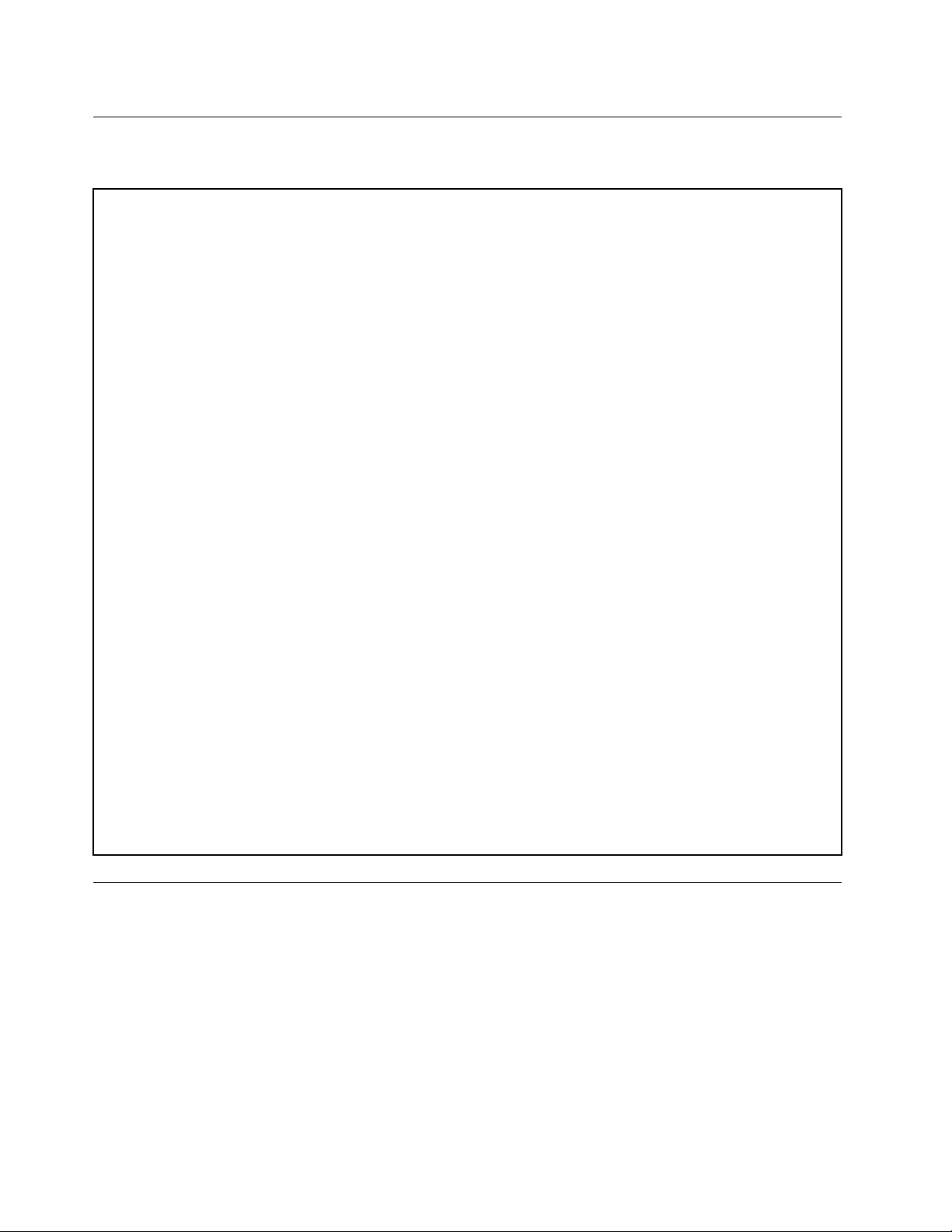
规格
本节列出了计算机的物理规格。
寸
尺 尺尺寸 寸
宽:406毫米(15.98英寸)
高:512毫米(20.16英寸)
深:71.5毫米(2.81英寸)
量
重 重重量 量
装运时的最高配置:8千克(17.64磅)
境
环 环环境 境
•气温:
运行时:10°C-35°C(50°F-95°F)
存放:-40°C到60°C(-40°F到140°F)
存放:-10°C到60°C(14°F到140°F)(无包装)
•湿度:
运行时:20%-80%(不冷凝)
存放:20%-90%(不冷凝)
•海拔高度:
运行时:-50到10000英尺(-15.2到3048米)
存放:-50到35000英尺(-15.2到10668米)
入
电 电电气 气气输 输输入 入
•输入电压:
–电压下限:
最小:100伏交流电
最大:127伏交流电
输入频率范围:50到60赫兹
–电压上限:
最小:200伏交流电
最大:240伏交流电
输入频率范围:50到60赫兹
软件概述
计算机随附了一个预装的操作系统和几个由Lenovo提供的软件程序。
Lenovo提供的软件
以下软件程序由Lenovo提供,用于帮助您提高工作效率并降低与计算机维护相关的费用。随计算机一起提
供的程序软件可能会因计算机型号和预装的操作系统而有所不同。
LenovoThinkVantageTools
LenovoThinkVantage
松、更安全地工作。
4
4 4
ThinkCentreEdge用户指南
®
Tools程序为您提供了大量信息源,使您可以方便地使用多种工具,从而帮助您更轻
Page 13
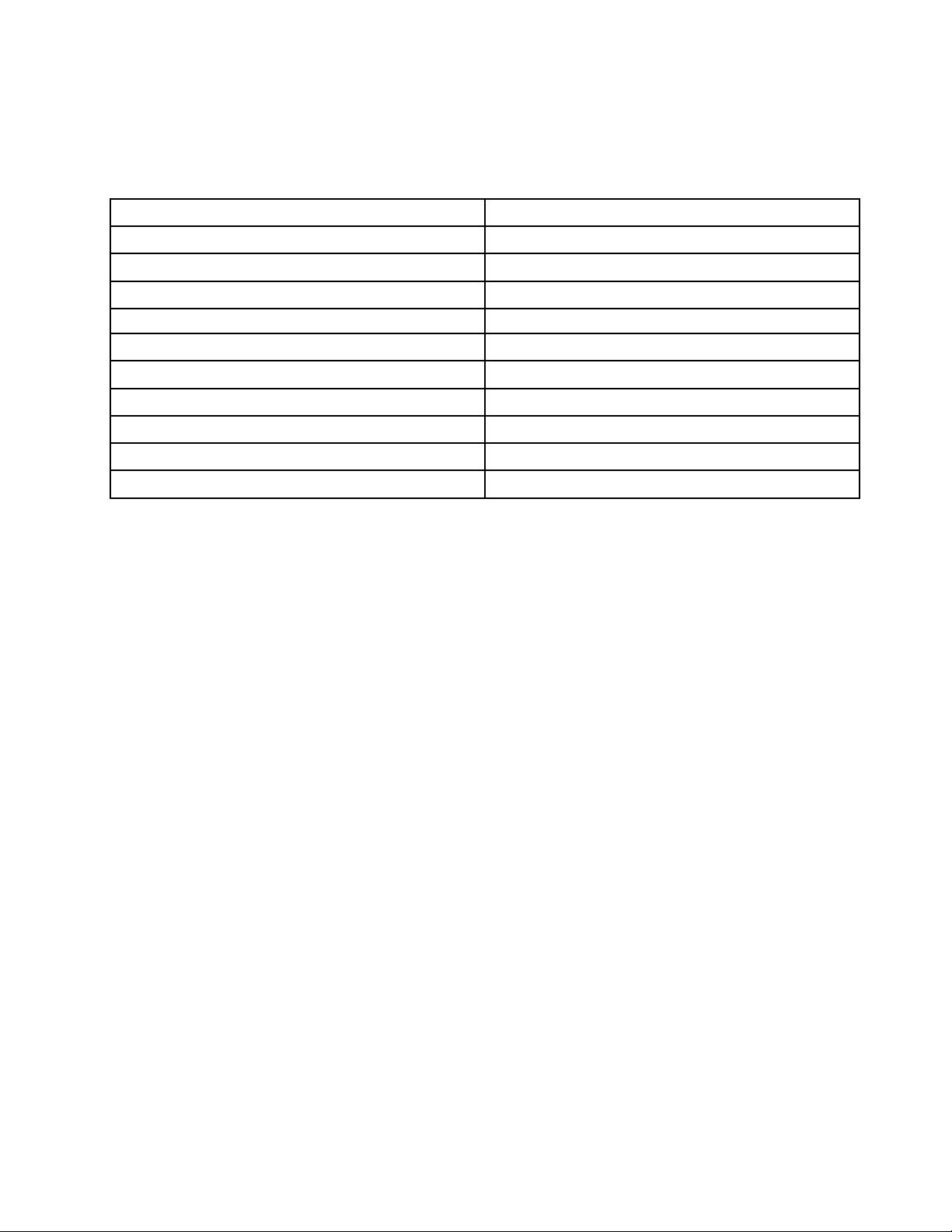
要访问LenovoThinkVantageTools程序,请单击开 开开始 始
➙
➙ ➙
所 所所有 有有程 程程序 序
序
➙
Lenovo
➙ ➙
Lenovo Lenovo
ThinkVantage
ThinkVantage ThinkVantage
Tools
Tools Tools
始
下表列出了可从LenovoThinkVantageTools程序访问的程序。要访问程序,请双击相应的图标。
表 1. Lenovo ThinkVantage Tools 中 的 程 序 图 标 名 称
。
程 程程序 序序名 名名称 称
CreateRecoveryMedia
FingerprintSoftware(某些机型配备)
LenovoSolutionCenter
SimpleTapSimpleTap
ThinkVantagePasswordManager
ThinkVantagePowerManager
ThinkVantageRescueandRecovery
ThinkVantageSystemUpdate
CommunicationsUtility
ViewManager
称
®
FactoryRecovery磁盘
指纹识别器(某些机型配备)
系统健康状况和诊断
密码保险库
电源控件
增强的备份和还原
更新驱动程序
Web会议
屏幕布局
Lenovo
Lenovo Lenovo
ThinkVantage
ThinkVantage ThinkVantage
Tools
Tools Tools
中 中中的 的的图 图图标 标标名 名名称 称
称
LenovoWelcome
LenovoWelcome程序介绍了Lenovo计算机中包含的一些创新功能,指导您完成一些关键的设置步骤,从而
充分地利用您的计算机。
FingerprintSoftware(某些机型配备)
某些键盘上提供的集成指纹识别器使您能够录入自己的指纹,并将其与开机密码、硬盘驱动器密码和Windows
密码关联。因此,指纹认证可以取代密码并使用户的登录简单而安全。指纹识别器键盘随特定的计算机一起
提供,您也可以为支持此选件的计算机购买该键盘。
LenovoSolutionCenter
注 注注: ::根据计算机的生产日期,其中预装LenovoSolutionCenter程序或LenovoThinkVantageToolbox程序用
于诊断用途。有关LenovoThinkVantageToolbox程序的其他信息,请参阅第66页“LenovoThinkVantage
Toolbox”。
通过LenovoSolutionCenter程序可排除和解决计算机问题。它集中了诊断测试、系统信息收集、安全状态
和支持信息,以及使系统性能达到最大限度的提示和技巧。请参阅第66页“LenovoSolutionCenter”,以
了解详细信息。
ProductRecovery
通过ProductRecovery程序,可将硬盘驱动器的内容恢复为出厂缺省设置。
SimpleTap
通过SimpleTap程序,可快速地自定义计算机的某些基本设置,如扬声器静音、调节音量、锁定计算机操作
系统、启动程序、打开Web页面、打开文件等等。还可使用SimpleTap程序访问LenovoAppShop,从中可
下载各种应用程序和计算机软件。
要启动SimpleTap程序,请执行以下任意操作:
开
始
➙
有
序
➙
•单击开 开
•单击开 开
始 始
➙ ➙
所 所所有 有
程 程程序 序
开
始
➙
所
始 始
➙ ➙
所 所
有 有有程 程程序 序
•单击桌面上的红色SimpleTap启动点。首次启动SimpleTap程序后,桌面上将出现一个红色启动点。
SimpleTap
➙ ➙
SimpleTap SimpleTap
序
➙
Lenovo
➙ ➙
Lenovo Lenovo
。
ThinkVantage
ThinkVantage ThinkVantage
Tools
Tools Tools
,然后双击SimpleTap SimpleTap
SimpleTap
。
第1章.产品概述5 5
5
Page 14

•如果键盘上有蓝色ThinkVantage按键,则按它。
注 注注: ::仅在预装Windows7操作系统的某些型号上配备SimpleTap程序。如果Windows7型号未预装SimpleTap
程序,可从http://www.lenovo.com/simpletap进行下载。
ThinkVantagePasswordManager
ThinkVantagePasswordManager程序可自动捕获和填入用于Windows应用程序和Web站点的身份验证信息。
注 注注: ::如果LenovoThinkVantageTools程序中的密 密密码 码码保 保保险 险险库 库库图标是灰色的,则表示需要先手动安装ThinkVantage
PasswordManager程序,然后才能实现其功能。要安装ThinkVantagePasswordManager程序,请执行以下操
作:
开
始
1.单击开 开
2.按照屏幕上的说明进行操作。
3.当安装过程完成时,密 密密码 码码保 保保险 险险库 库
➙
始 始
➙ ➙
所 所所有 有有程 程
程
序
➙
Lenovo
序 序
➙ ➙
Lenovo Lenovo
ThinkVantage
ThinkVantage ThinkVantage
库
图标将激活。
Tools
Tools Tools
,然后双击密 密密码 码码保 保
保
险 险险库 库库。
ThinkVantagePowerManager
ThinkVantagePowerManager程序为ThinkCentre®Edge计算机提供了便捷、灵活和完整的电源管理功能。
通过使用ThinkVantagePowerManager程序,您可以对电源设置进行调整,以实现系统性能与节能之
间的最佳平衡。
ThinkVantageRescueandRecovery
ThinkVantageRescueandRecovery程序是一种一键式恢复和还原解决方案,其中包括一系列自我恢复工具,
可帮助您诊断计算机问题、获取帮助以及从系统崩溃中恢复,即使无法启动Windows操作系统也是如此。
:
注 注注: :
如果LenovoThinkVantageTools程序中的增 增增强 强
ThinkVantageRescueandRecovery程序,然后才能实现其功能。要安装ThinkVantageRescueandRecovery程
序,请执行以下操作:
开
始
1.单击开 开
2.按照屏幕上的说明进行操作。
3.当安装过程完成时,增 增增强 强
➙
始 始
➙ ➙
所 所所有 有有程 程
程
序
➙
Lenovo
序 序
➙ ➙
Lenovo Lenovo
强
的 的的备 备备份 份
ThinkVantage
ThinkVantage ThinkVantage
份
和
还
和 和
还 还
原 原原图标将激活。
强
Tools
Tools Tools
的 的的备 备备份 份份和 和
和
还 还还原 原原图标是灰色的,则表示需要先手动安装
,然后双击增 增增强 强
强
的 的的备 备备份 份份和 和
和
原
还 还还原 原
。
LenovoThinkVantageToolbox(某些型号配备)
注 注注: ::根据计算机的生产日期,其中预装LenovoSolutionCenter程序或LenovoThinkVantageToolbox程序用
于诊断用途。有关LenovoSolutionCenter程序的其他信息,请参阅第66页“LenovoSolutionCenter”。
LenovoThinkVantageToolbox程序可帮助您维护计算机、提高计算安全性、诊断计算机问题、熟悉Lenovo
提供的创新技术,并获取有关您计算机的更多信息。请参阅第66页“LenovoThinkVantageToolbox”,以
了解详细信息。
ThinkVantageSystemUpdate
ThinkVantageSystemUpdate程序通过下载和安装软件包(ThinkVantage应用程序、设备驱动程序、BIOS更
新和其他第三方应用程序)使计算机上的软件保持最新状态。
CommunicationUtility
CommunicationsUtility程序提供了一个集中设置集成摄像头和麦克风的地方。它可控制集成麦克风和摄像头
的高级设置,以优化Web会议和IP语音(VOIP)的体验。
ViewManager
通过ViewManager程序可自动调整窗口位置。它可将窗口移至“热角”,然后迅速将这些窗口设置为预定
大小,从而提高工作效率。通过它可在多个显示器间开展工作。
6
6 6
ThinkCentreEdge用户指南
Page 15

AdobeReader
AdobeReader程序是一种用于查看、打印和搜索PDF文档的工具。
反病毒软件
您的计算机附带反病毒软件,您可以用它来检测和清除病毒。Lenovo在硬盘驱动器上提供了具有30天免费
使用期的完整版反病毒软件。30天后,必须续订许可证以继续接收反病毒程序更新。
位置
本节提供的信息可帮助您找到计算机正面和背面的接口、主板上的各种部件以及计算机中的组件和内置驱动
器。
第1章.产品概述7 7
7
Page 16

找到计算机正面的接口、控件和指示灯
第8页图1“正面接口、控件和指示灯的位置”显示了计算机正面的接口、控件和指示灯的位置。
图 1. 正 面 接 口 、 控 件 和 指 示 灯 的 位 置
1集成麦克风
2集成摄像头指示灯8读卡器(某些机型配备)
3集成摄像头9USB接口(USB端口2)
4电源开关
5亮度提高/自动调节控件
6亮度降低控件
口
接 接接口 口
麦克风接口
USB接口
1
当您要录音或者使用语音识别软件时,用于将麦克风与计算机相连。
用于连接需要USB接口的设备,例如:USB键盘、USB鼠标、USB扫描仪或
7内置扬声器
10耳机接口
11麦克风接口
12USB接口(USB端口1)
描 描描述 述
USB打印机。如果您有六个以上的USB设备,可以购买用于连接其他USB设备
的USB集线器。
8
8 8
ThinkCentreEdge用户指南
述
Page 17

找到计算机背面接口
第9页图2“背面接口的位置”显示了计算机背面接口的位置。计算机后部的某些接口标记了颜色,这可
以帮助您确定将各个电缆连接到计算机的位置。
图 2. 背 面 接 口 的 位 置
1光盘驱动器
2集成电缆锁插槽6串口
3USB接口(USB端口3到6)
4电源线接口8系统支架
口
接 接接口 口
DisplayPortOUT接口
以太网接口
USB接口
串口
用于连接使用DisplayPort接口的高性能显示器、直接驱动显示器或其他设备。
用于连接以太网电缆,以便接入局域网(LAN)。
注 注注: ::要在FCCB类限制下对计算机进行操作,请使用5类以太网电缆。
用于连接需要USB接口的设备,例如:USB键盘、USB鼠标、USB扫描仪或
USB打印机。如果您有六个以上的USB设备,可以购买用于连接其他USB设备
的USB集线器。
用于连接外置调制解调器、串行打印机或使用9引脚串口的其他设备。
5以太网接口
7DisplayPortOUT接口
述
描 描描述 述
第1章.产品概述9 9
9
Page 18

调节计算机支架
11
°
32
°
计算机附带一个计算机支架,可使用此支架将计算机调节至令人舒适的位置。拉开支架,将计算机的位置调
节至11°到32°之间的一个角度,如下图所示。
告
:
警 警警告 告
: :
请
保
请 请
确 确确保 保
垂 垂垂直 直直方 方
方
向 向向的 的的角 角角度 度
度
至
为
11°
至 至
少 少少为 为
;
11° 11°
; ;
否 否否则 则则, ,
,
计 计计算 算算机 机机可 可可能 能能会 会会不 不不平 平
平
和
稳 稳稳和 和
倒 倒倒下 下下。 。
。
图 3. 调 节 计 算 机 支 架
10
10 10
ThinkCentreEdge用户指南
Page 19

机器类型和型号标签
Machine Type: XXXX
Model Number: XXX
通过机器类型和型号标签可识别计算机。与Lenovo联系请求帮助时,机器类型和型号信息可帮助支持人员
识别计算机,从而提供更快速的服务。
以下是机器类型和型号标签的示例。
图 4. 机 器 类 型 和 型 号 标 签
第1章.产品概述11 11
11
Page 20

12
12 12
ThinkCentreEdge用户指南
Page 21

第2章使用计算机
本章提供有关使用某些计算机组件的信息。
常见问题
以下提示将帮助您优化对计算机的使用。
有没有其他语言的用户指南?
Lenovo支持Web站点http://www.lenovo.com/ThinkCentreUserGuides上提供多种语言的用户指南。
恢复光盘在哪里?
Lenovo提供一个程序,通过该程序可创建恢复光盘。有关创建恢复光盘的详细信息,请参阅第35页“制
作恢复盘”。
此外,如果硬盘发生故障,可从Lenovo客户支持中心订购ProductRecovery光盘。有关联系客户支持中心
的信息,请参阅第69
盘随附的文档。
注 注注意 意意: ::ProductRecovery光盘套装可能包含多张光盘。请确保拥有全部这些光盘,然后再开始恢复过程。在
恢复过程中,可能提示您更换光盘。
哪里可以得到有关Windows操作系统的帮助?
Windows帮助和支持信息系统提供有关使用Windows操作系统的详细信息,可帮助您充分地利用计算机。要
访问Windows帮助和支持信息系统,请单击开 开
页第11章“获取信息、帮助和服务”。在使用ProductRecovery光盘之前,请参阅光
开
始
➙
始 始
➙ ➙
帮 帮帮助 助助和 和
和
支 支支持 持持。
使用键盘
根据机型,计算机配备标准键盘或指纹识别器键盘。这两种键盘上都提供MicrosoftWindows快捷键。
本节提供有关下列主题的信息:
•第13
•第14页“使用ThinkVantage按键”
•第14页“使用指纹识别器”
页“使用Windows快捷键”
使用Windows快捷键
标准键盘和指纹识别器键盘都提供了三个可与MicrosoftWindows操作系统配合使用的键。
•两个开 开开始 始始菜单键位于空格键两侧的Alt键旁。它们的特征是Windows徽标。按其中的任意一个键时,将打
开Windows开 开
•上下文菜单键位于空格键右侧的Ctrl键的旁边。按上下文菜单键可打开活动程序、图标或对象的上下文
菜单。
注 注注: ::可使用鼠标或向上和向下箭头键突出显示所选的菜单项。可以通过单击鼠标或按下Esc键来关闭开 开开始 始始菜
单或上下文菜单。
开
始 始始菜单。Windows徽标的样式因键盘类型而异。
©CopyrightLenovo2011,2012
13
13 13
Page 22

使用ThinkVantage按键
某些键盘有一个ThinkVantage按键,使用该按键可打开一个内容全面的Lenovo板载帮助和信息中心。
在Windows7操作系统中,按该ThinkVantage按键将打开SimpleTap程序。有关更多信息,请参阅第5页
“SimpleTap”。
使用指纹识别器
某些计算机可能配有带指纹识别器的键盘。有关指纹识别器的更多信息,请参阅第5页“FingerprintSoftware
(某些机型配备)”。
开
始
➙
所
有
程
序
➙
要打开ThinkVantageFingerprintSoftware程序并使用指纹识别器,请单击开 开
ThinkVantage
ThinkVantage ThinkVantage
按照屏幕上的说明进行操作。有关其他信息,请参阅ThinkVantageFingerprintSoftware帮助系统。
Tools
➙
指
识
Tools Tools
➙ ➙
指 指
纹 纹纹识 识
器
别 别别器 器
。
始 始
➙ ➙
所 所
有 有
程 程
Lenovo
序 序
➙ ➙
Lenovo Lenovo
使用滚轮鼠标
滚轮鼠标具有以下控制装置:
1鼠标主按键
2滚轮
3鼠标辅助按键
可切换鼠标主辅按键的功能,以及通过Windows控制面板中的鼠标属性功能更改其他默认行为。
用此按键选择或启动程序或菜单项。
用滚轮控制鼠标的滚动操作。旋转滚轮的方向控制滚动操作的方向。
用此按键显示活动程序、图标或对象的菜单。
调节音频
声音是计算机体验的一个重要部分。计算机的主板上内置了数字音频控制器。某些机型还在其中一个PCI卡
插槽中安装了高性能音频适配器。
关于计算机音频
如果计算机中在出厂时安装了高性能音频适配器,则通常禁用计算机背面的主板音频接口;请使用音频适配
器上提供的接口。
每种音频解决方案都提供至少三个音频接口:音频输入接口、音频输出接口和麦克风接口。某些机型另外提
供第四个接口用于连接无源立体声扬声器(不需要交流电源的扬声器)。音频适配器可让您录制和播放声音
和音乐,以及通过多媒体应用程序聆听声音和使用语音识别软件。
还可以将一组有源立体声音箱连接到音频输出接口,以便通过多媒体应用程序享受更好的音质效果。
14
14 14
ThinkCentreEdge用户指南
Page 23

从桌面设置音量
可通过任务栏(位于Windows桌面的右下角)中的音量图标访问桌面音量控件。单击音量图标,然后上下移
动滑块以控制音量,或单击静 静
标添加到任务栏”。
将音量图标添加到任务栏
要在Windows7操作系统上将音量图标添加到任务栏,请执行以下操作:
1.在Windows桌面上,单击开 开
任
2.在任 任
3.单击打 打
4.单击确 确确定 定
务 务务栏 栏栏和 和和“ ““开 开
打
开 开开或 或或关 关关闭 闭
定
开
始 始
闭
系 系
以保存新设置。
静
音 音音图标以关闭声音。如果任务栏中没有音量图标,请参阅第15页“将音量图
开
始
➙
始 始
➙ ➙
控 控控制 制制面 面面板 板
始
” ””菜 菜菜单 单单主题中,单击自 自
系
统 统统图 图图标 标标,然后将音量行为从关 关
板
自
定 定定义 义义任 任任务 务务栏 栏
➙
➙ ➙
外 外外观 观观和 和和个 个个性 性
栏
关
闭 闭闭更改为打 打
性
化 化化。
的
上 上上的 的
图 图图标 标标。
打
开 开开。
从控制面板中设置音量
可从控制面板中设置计算机音量。要从控制面板中设置计算机音量,请执行以下操作:
开
始
1.从Windows桌面中,单击开 开
声
2.在声 声
3.上移或下移滑块以提高或减小计算机的音量。
音 音音主题中,单击调 调
调
整 整整系 系
➙
始 始
➙ ➙
系
统 统统音 音音量 量
面
板
控 控控制 制制面 面
量
。
➙
板 板
➙ ➙
硬 硬硬件 件件和 和和声 声声音 音
音
。
使用CD和DVD
计算机可能装有DVDROM驱动器或可刻录DVD驱动器。DVD驱动器使用业界标准的12厘米(4.75英
寸)CD介质或DVD介质。如果计算机配备了DVD驱动器,则该驱动器可读取DVD-ROM光盘、DVD-R
光盘、DVD-RAM光盘、DVD-RW光盘及所有类型的CD,如CD-ROM光盘、CD-RW光盘、CD-R光盘
及音频CD。如果配备了可刻录DVD驱动器,则还可在DVD-R光盘、DVD-RW光盘、II类DVD-RAM光
盘、CD-RW标准和高速光盘以及CD-R光盘上进行刻录。
使用DVD驱动器时,请遵循以下准则:
•请勿将计算机放置在将驱动器暴露在以下环境中的场所:
–高温
–强湿
–过多的灰尘
–过分振动或突然的撞击
–倾斜的表面
–直接日照
•请勿将任何除CD或DVD以外的物体插入到驱动器中。
•移动计算机之前,请从驱动器取出CD或DVD。
处理和存储CD和DVD光盘
CD和DVD光盘耐用可靠,但是需要照料和特殊处理。处理和储藏CD或DVD时,请遵循以下准则:
•拿住光盘的边。请勿触摸未贴标签的一侧表面。
•要除去灰尘或指纹,请使用一块清洁的软布从中心向外擦拭光盘。顺着圆周方向擦拭光盘可能会导致丢
失数据。
•请勿在光盘上写字或粘贴纸张。
•请勿擦伤光盘或在光盘上留下划痕。
第2章.使用计算机15 15
15
Page 24

•请勿将光盘放置或存储在有直接日照的地方。
•请勿使用苯、稀释剂或其他清洁剂清洁光盘。
•请勿使光盘坠落或弯折光盘。
•请勿将已损坏的光盘插入驱动器。弯曲、擦伤或肮脏的光盘可能会损坏驱动器。
播放CD或DVD
如果计算机配备了DVD驱动器,则可以聆听音频CD或观看DVD电影。要播放CD或DVD,请执行以
下操作:
1.按DVD驱动器上的弹出/装入按钮以打开托盘。
2.托盘完全退出后,将CD或DVD插入托盘。某些DVD驱动器的托盘中央有个固定轮。如果驱动器有
固定轮,则用一只手托住托盘,然后按压CD或DVD的中心位置,直到盘体卡入适当位置。
3.再次按弹出/装入按钮或向前轻推托盘,将托盘关闭。随后将自动启动CD或DVD播放器程序。有关
其他信息,请参阅CD或DVD播放器程序的帮助系统。
要从DVD驱动器中取出CD或DVD,请执行以下操作:
1.在计算机打开的情况下,按“弹出/装入”按钮。当托盘自动滑出时,小心地取出光盘。
2.按“弹出/装入”按钮或向前轻推托盘,合上托盘。
注
注 注
: ::如果按“弹出/装入”按钮时托盘没有滑出驱动器,请将一个拉直的回形针插入到位于DVD驱动器前
面的紧急弹出孔中。使用紧急弹出时,请确保驱动器已断电。除非情况紧急,否则请使用“弹出/装入”按
钮,而不要使用紧急弹出。
刻录CD或DVD
如果计算机配备了可刻录DVD驱动器,则可以使用驱动器刻录CD或DVD。要刻录CD或DVD,请执行
以下操作:
开
始
➙
有
序
➙
Corel
DVD
1.单击开 开
2.按照屏幕上的说明进行操作。
有关使用CorelDVDMovieFactory程序的详细信息,请参阅该程序的帮助系统。
还可使用WindowsMediaPlayer刻录CD和数据DVD。有关更多信息,请参阅第69
始 始
➙ ➙
所 所所有 有
程 程程序 序
➙ ➙
Corel Corel
MovieFactory
DVD DVD
MovieFactory MovieFactory
Lenovo
Lenovo Lenovo
Edition
Edition Edition
。
页“帮助和支持”。
16
16 16
ThinkCentreEdge用户指南
Page 25

第3章您与计算机
本章提供有关辅助功能、舒适度以及将计算机带往其他国家或地区的信息。
辅助功能和舒适性
良好的人体工程学坐姿对于充分利用个人计算机和避免产生不适非常重要。请合理安排您的工作空间以及您
使用的设备,以适合您的个人需求以及您所从事的工作的种类。此外,在您使用计算机时,良好的工作习惯
可以最大限度地提高工作效率和舒适感。
下列主题提供了有关布置工作区、设置计算机设备以及养成健康的工作习惯的信息。
Lenovo致力于帮助有障碍的人士更方便地使用信息和技术。因此,以下信息提供了能帮助那些在听觉、视觉
和行动方面有限制的用户最有效地利用他们的计算机体验的方法。
辅助技术使用户能以最适合的方式访问信息。操作系统中已提供部分此类技术,并可通过供应商购买或通过
万维网http://www.lenovo.com/healthycomputing获取其他技术
安排工作空间
为了最大程度地利用您的计算机,请根据您的需要和工作性质,安排好使用的设备和工作区域。舒适是最为
重要的,但光源、空气流通和电源插座的位置也会影响您的工作空间安排。
舒适
虽然没有任何一种工作姿势能够完全适用于每个人,但是下面提供的一些指导原则可帮助您找到最适合的姿
势。
长时间保持同一坐姿会引起疲劳。椅子的靠背和座垫应单独调整并使其提供良好的支撑。座位的前部应为弧
形,以减轻对大腿的压力。调整座位,使大腿与地板平行,并且双脚平放在地板或搁脚板上。
使用键盘时,请让前臂与地板保持平行并且手腕放在舒适的位置。轻轻敲击键盘并让手和手指放松。通过调
整键盘支撑脚的位置来调整键盘角度,尽量提高操作的舒适度。
调整显示器以使屏幕的顶部与视线平齐,或略低于视平线。将显示器放在舒适的视距内,通常是51到61厘
米(20到24英寸),并且把它放在无需转动身体即可看到的位置。另外,请将其他常用设备(例如,电话
或鼠标)放到方便使用的位置。
©CopyrightLenovo2011,2012
17
17 17
Page 26

眩光与照明
调整显示器的位置,将来自顶灯、窗户和其他光源的眩光和反射减少到最低程度。显示器屏幕可能会受到发
光表面反射光的干扰。请尽可能将显示器放在与窗户和其他光源成直角的位置。如果必要,可关闭一些灯或
使用低瓦数的灯泡来减弱头顶上方的光线。如果显示器安装在靠窗位置,请使用窗帘或百叶窗来遮挡阳光。
随着一天当中室内光线的变化,您可以调整显示器的亮度和对比度。
在无法避免反射或调整照明的场所,在屏幕上加一个防眩滤光器可能会有所帮助。但是,这些滤光器可能会
影响屏幕上图像的清晰度;请仅在其他减少眩光的方法均无法解决问题时才尝试使用滤光器。
灰尘累积会增加眩光方面的问题。请记住,按照显示器文档中所述,使用软布定期清洁显示器的屏幕。
空气流通
计算机和显示器都会产生热量。计算机配有风扇可吸进新鲜空气,排出热空气。显示器使热空气通过通风孔
排出。阻塞通风孔将导致过热,这可能会引起故障或损坏。安置好计算机和显示器,不要让任何东西阻塞通
风孔;通常51毫米(2英寸)的间隙就足够了。另外,请确保排出的空气不会吹到人身上。
电源插座和电缆长度
电源插座位置、电源线长度以及连接到显示器、打印机和其他设备的电缆长度可以决定计算机的最终摆放位
置。
安排工作空间时:
•避免使用延长线。请尽可能将计算机电源线直接插入电源插座。
•请保持电源线和电缆布放整洁,并远离走道和其他可能会偶尔踢到线缆的区域。
有关电源线的更多信息,请参阅第iv
页“电源线和电源适配器”。
注册计算机
注册计算机后,相关信息将输入数据库,这样Lenovo可在召回或出现其他重大问题时与您取得联系。向
Lenovo注册计算机后,致电Lenovo寻求帮助时将获得更快速的服务。此外,某些地区还扩充了为注册用户
提供的特权和服务。
要向Lenovo注册计算机,请执行以下操作之一:
•将计算机连接到因特网,然后通过预装的LenovoProductRegistration程序注册计算机。该程序将在您使用
计算机一段时间后自动启动。请按照屏幕上的说明注册计算机。
•访问http://www.lenovo.com/register并按照屏幕上的说明注册计算机。
将计算机带往其他国家或地区
将计算机带往其他国家或地区时,必须考虑当地的电气标准。本节提供有关下列内容的信息:
•第18
•第19页“替换电源线”
页“电压选择开关”
电压选择开关
某些计算机在其电源线连接点附近装有电压选择开关,某些则不带电压选择开关。在安装计算机或将其带至
其他国家或地区使用前,必须确保计算机与电源插座的可用电压相匹配。
18
18 18
ThinkCentreEdge用户指南
Page 27

:
警 警警告 告告: :
您 您您必 必必须 须须了 了了解 解解将 将将要 要要连 连连接 接接计 计
问
问 问
您 您您所 所所在 在在国 国国家 家家或 或
如果计算机带有电压选择开关,必须将开关设置为与电源插座的可用电压相匹配。电压选择开关设置不当可
能会导致计算机故障,甚至可能造成永久性损坏。请先确认电压选择开关已设置为与电源插座的可用电压相
匹配,然后再将计算机连接到电源插座。
如果计算机不带电压选择开关,请查看计算机底部的额定电压标签,并注意以下事项:
•如果额定电压标签所显示的是一个范围(“100-127V”或“200-240V”),请务必确保电源插座所提供
的电压与计算机标签上的额定电压相匹配。如果不匹配,在未使用变压器之类的外部设备的情况下,请勿
尝试将计算机连接到电源插座。
•如果额定电压标签显示的是双范围(“100-127V”和“200-240V”),这表示该计算机适合在全球各地
运行,无论在哪个国家或地区连接这些计算机,计算机都将自动调整以匹配电源插座的输出电压。
计
算 算算机 机机的 的的电 电电源 源源接 接接口 口口( ((插 插插座 座座) ))的 的的电 电电压 压压。 。。如 如
或
区
官
方
地 地地区 区
的 的的官 官
Web
方 方
Web Web
点
或
站 站站点 点
或 或
参 参参考 考考其 其其他 他
他
为 为为旅 旅
如
果 果果不 不不清 清清楚 楚楚电 电电压 压
旅
行
行 行
者 者者提 提提供 供供的 的
的
资 资资料 料料。 。
压
, ,,请 请请联 联联系 系系当 当当地 地地的 的的电 电电力 力力公 公公司 司司, ,,或 或或者 者者访 访
。
替换电源线
如果将计算机带往某个国家或地区,当地使用的电源插座类型与您当前使用的类型不同,则必须购买电源插
头适配器或新的电源线。可直接从Lenovo订购电源线。
有关电源线的信息和部件号,请访问:
http://www.lenovo.com/powercordnotice
访
第3章.您与计算机19 19
19
Page 28
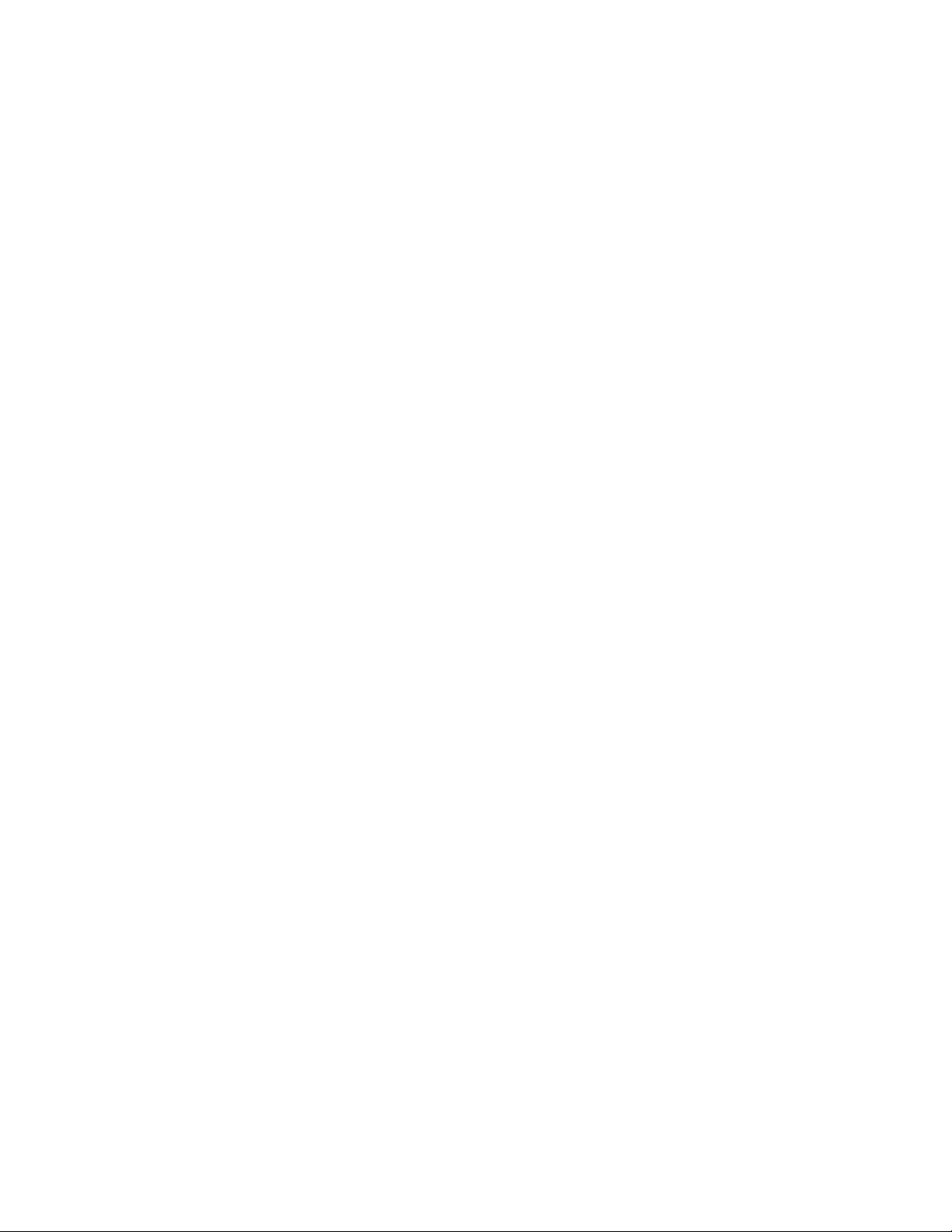
20
20 20
ThinkCentreEdge用户指南
Page 29

第4章安全性
本章介绍如何防止计算机失窃和免于受到未经授权的使用。
安全功能部件
计算机上提供了以下安全功能:
•固件中嵌入ComputraceAgent软件
ComputraceAgent软件是一种IT资产管理和计算机失窃恢复解决方案。该软件检测计算机上是否发生了
变化,如硬件、软件或计算机的电话拨入位置。
注 注注: ::可能必须购买订阅才能激活ComputraceAgent软件。
•可启用和禁用设备和USB接口
有关更多信息,请参阅第42
•启动顺序控制
有关更多信息,请参阅第43页“选择或更改启动设备顺序”。
•无键盘或鼠标的启动
计算机可在不连接键盘或鼠标的情况下登录操作系统。
页“启用或禁用设备”。
©CopyrightLenovo2011,2012
21
21 21
Page 30

连接集成钢缆锁
可以使用集成的钢缆锁(有时叫作Kensington锁)将计算机固定于书桌、工作台或其他非永久固定物上。钢
缆锁连接到计算机背面一个集成钢缆锁插槽中,可以使用钥匙打开该锁。钢缆锁也锁住了用来打开计算机
外盖的按钮。这与许多笔记本电脑所使用锁的类型相同。可通过在http://www.lenovo.com/support搜索
Kensington
,直接从Lenovo订购集成钢缆锁。
图 5. 集 成 钢 缆 锁
使用密码
可通过MicrosoftWindows操作系统和计算机的BIOS设置多种密码,以帮助防止未经授权使用计算机。
BIOS密码
可使用BIOSSetupUtility程序设置密码,防止未经授权访问计算机和数据。您可以使用以下类型的密码:
•Power-OnPassword:设置Power-OnPassword后,每次开启计算机时都会提示输入有效密码。只有输入有
效密码,才能使用计算机。有关更多信息,请参阅第42
•AdministratorPassword:设置AdministratorPassword可防止未经授权的用户更改配置设置。如果您负责维
护若干台计算机的配置设置,那么可能需要设置AdministratorPassword。有关更多信息,请参阅第42页
“AdministratorPassword”。
您不必设置任何密码即可使用计算机。但是,使用密码可以提高计算的安全性。
22
22 22
ThinkCentreEdge用户指南
页“Power-OnPassword”。
Page 31

Windows密码
根据您的Windows操作系统的版本,可以使用不同功能的密码,包含控制登录访问、对共享资源的访问、网
络访问和单个用户的设置。有关更多信息,请参阅第69页“帮助和支持”。
使用和了解防火墙
防火墙可以是硬件、软件或二者的组合,具体取决于所需的安全级别。防火墙根据一组规则确定哪些入站和
出站连接经过授权。如果计算机预装了防火墙程序,则该程序可帮助保护计算机免遭Internet安全威胁、未
授权的访问、入侵和Internet攻击。还可保护隐私。有关如何使用防火墙程序的更多信息,请参阅防火墙程
序的帮助系统。
计算机上预装的Windows操作系统提供Windows防火墙。有关使用Windows防火墙的详细信息,请参阅第
页“帮助和支持”。
69
保护数据免遭病毒侵害
计算机预装了反病毒程序,可帮助防止、检测和清除病毒。
Lenovo在计算机上提供了具有30天免费使用期的完整版反病毒软件。30天后,必须续订许可证以继续接
收反病毒软件更新。
:
注 注注: :
为免遭新病毒的侵害,必须将病毒定义文件保持最新。
有关如何使用反病毒软件的更多信息,请参阅反病毒软件的帮助系统。
第4章.安全性23 23
23
Page 32

24
24 24
ThinkCentreEdge用户指南
Page 33

第5章安装或更换硬件
本章说明如何为您的计算机安装或更换硬件。
操作静电敏感设备
在从计算机卸下缺陷部件并准备好安装新部件之前,请勿打开装有新部件的防静电包。静电虽然对您无害,
但会严重损坏计算机组件和部件。
操作部件和其他计算机组件时,请采取以下预防措施来避免静电损坏:
•身体尽量不要移动。移动身体会导致周围累积静电。
•始终小心地操作部件及其他计算机组件。操作PCI卡、内存条、主板和微处理器时只接触其边缘。切勿
触摸任何裸露的电路。
•防止其他人触摸部件及其他计算机组件。
•更换新部件之前,将装有该部件的防静电包装与计算机上的金属扩展插槽外盖或其他未上漆的金属表面接
触至少两秒钟。这样可减少包装上和您身上的静电。
•如有可能,将新部件从防静电包装中取出并直接安装到计算机中而不要将其放下。如果不可能直接安装,
请将装部件的防静电包装放置在光滑的水平面上,然后再将该部件放在包装上面。
•请勿将部件放置在计算机外盖或其他金属表面上。
安装或更换硬件
本节说明如何为您的计算机安装或更换硬件。您可以通过安装或更换硬件来增强计算机的功能和维护计算机。
:
注 注注意 意意: :
打开计算机或尝试进行任何修理之前,请先阅读并了解第iii页“重要安全信息”。
:
注 注注: :
1.请仅使用Lenovo提供的计算机部件。
2.安装或更换选件时,请使用本节中的相应说明以及随选件附带的说明。
安装外部选件
您可以将外部选件(如外部扬声器、打印机或扫描仪)连接到计算机。对于某些外部选件,除了进行物理连
接外,还必须安装附加软件。安装外部选件时,请参阅第8页“找到计算机正面的接口、控件和指示灯”
和第9页“找到计算机背面接口”,以识别所需的接口。然后,参照选件附随的说明来帮助您进行连接并
安装选件所需的软件或设备驱动程序。
卸下和重新安装系统支架铰链外盖
:
注 注注意 意意: :
打开计算机或尝试进行任何修理之前,请先阅读并了解第iii页“重要安全信息”。
本节说明如何卸下和重新安装系统支架铰链外盖。
:
警 警警告 告告: :
卸
卸 卸
下 下下系 系系统 统统支 支支架 架架铰 铰铰链 链
©CopyrightLenovo2011,2012
链
外 外外盖 盖
盖
之 之之前 前前, ,,请 请请关 关
关
闭
闭 闭
计
计 计
算 算算机 机机并 并并等 等等待 待
待
至
3 33至 至
5 55分 分分钟 钟
钟
, ,,以 以以使 使
使
计 计计算 算算机 机
机
冷 冷冷却 却却。 。
。
25
25 25
Page 34

要卸下和重新安装系统支架铰链外盖,请执行以下操作:
1.从驱动器中取出所有介质,然后关闭计算机和所有连接的设备。
2.从电源插座中拔出所有电源线。
3.拔出电源线、输入/输出电缆以及任何其他与计算机相连的电缆。请参阅第8页“找到计算机正面的接
口、控件和指示灯”和第9页“找到计算机背面接口”。
4.在桌面或平面上放一块柔软干净的毛巾或布。握住计算机两侧,轻轻将计算机平放在毛巾或布上,保持
屏幕朝下,外盖朝上。
5.卸下用于固定系统支架铰链外盖的螺钉,然后向上提起系统支架铰链外盖,将其从计算机上卸下。
图 6. 卸 下 系 统 支 架 铰 链 外 盖
6.要重新安装系统支架铰链外盖,请将系统支架铰链外盖放在计算机上,使铰链外盖上的两个塑料卡口与
计算机内相应的孔对齐。
图 7. 重 新 安 装 系 统 支 架 铰 链 外 盖
7.重新安装螺钉,将系统支架铰链外盖固定到计算机上。
26
26 26
ThinkCentreEdge用户指南
Page 35

图 8. 重 新 安 装 螺 钉 , 将 系 统 支 架 铰 链 外 盖 固 定 到 计 算 机 上
卸下和重新安装系统支架
:
注 注注意 意意: :
打开计算机或尝试进行任何修理之前,请先阅读并了解第iii页“重要安全信息”。
本节说明如何卸下和重新安装系统支架。
要卸下和重新安装系统支架,请执行以下操作:
1.关闭计算机并从电源插座中拔下所有电源线。
2.卸下系统支架铰链外盖。请参阅第25页“卸下和重新安装系统支架铰链外盖”。
3.卸下用于固定系统支架的两颗螺钉,然后向上提起系统支架,将其从计算机上卸下。
图 9. 卸 下 系 统 支 架
第5章.安装或更换硬件27 27
27
Page 36

4.要重新安装系统支架,请将这两个螺孔与机箱内相应的孔对齐,然后安装这两颗螺钉,将系统支架固定
到计算机上。
图 10. 重 新 安 装 系 统 支 架
5.重新安装系统支架铰链外盖。请参阅第25页“卸下和重新安装系统支架铰链外盖”。
卸下和装回支脚
:
注 注注意 意意: :
打开计算机或尝试进行任何修理之前,请先阅读并了解第iii页“重要安全信息”。
注 注注: ::使用墙壁支架时,可卸下支脚,也可根据喜好装回支脚。
本节说明如何卸下和装回支脚。
告
:
警 警警告 告
: :
支
之
卸 卸卸下 下下支 支
前
脚 脚脚之 之
前 前
, ,,请 请请关 关关闭 闭
要卸下和装回支脚,请执行以下操作:
1.从驱动器中取出所有介质,然后关闭计算机和所有连接的设备。
2.从电源插座中拔出所有电源线。
3.拔出电源线、输入/输出电缆以及任何其他与计算机相连的电缆。请参阅第8页“找到计算机正面的接
口、控件和指示灯”和第9页“找到计算机背面接口”。
4.在桌子或其他表面上放一块柔软干净的毛巾或布。握住计算机两侧,轻轻将计算机平放在毛巾或布上,
保持屏幕朝下,外盖朝上。
5.卸下每个支脚上的橡胶垫。
闭
计 计计算 算算机 机
机
并 并并等 等等待 待
待
至
3 33至 至
5 55分 分分钟 钟
钟
, ,,以 以以使 使使计 计计算 算算机 机
机
却
。
冷 冷冷却 却
。 。
28
28 28
ThinkCentreEdge用户指南
Page 37

图 11. 卸 下 每 个 支 脚 上 的 橡 胶 垫
6.拧松固定支脚的螺钉,然后从计算机上卸下每个支脚。
图 12. 拧 松 用 于 固 定 支 脚 的 螺 钉
第5章.安装或更换硬件29 29
29
Page 38

7.要装回支脚,请将每个支脚放在计算机上,使螺孔与计算机内相应的孔对齐,然后拧紧螺钉,将每个支
脚固定到计算机上。
图 13. 拧 紧 螺 钉 , 将 每 个 支 脚 固 定 到 计 算 机 上
8.装回每个支脚上的橡胶垫。
图 14. 装 回 每 个 支 脚 上 的 橡 胶 垫
更换USB键盘或鼠标
:
注 注注意 意意: :
打开计算机或尝试进行任何修理之前,请先阅读并了解第iii
本部分说明了如何更换USB键盘或鼠标。
30
30 30
ThinkCentreEdge用户指南
页“重要安全信息”。
Page 39

要更换USB键盘或鼠标,请执行以下操作:
1.拔掉计算机上旧键盘或鼠标的电缆。
2.将新的键盘或鼠标连接到计算机上的某个USB接口。根据要连接新键盘或鼠标的位置,请参阅第8页
“找到计算机正面的接口、控件和指示灯”或第9页“找到计算机背面接口”。
图 15. 连 接 USB 键 盘 或 鼠 标
更换无线键盘
要更换无线键盘,请执行以下操作:
1.收起发生故障的无线键盘。
2.从包装盒中取出新的无线键盘。
3.安装键盘,具体步骤为打开电池舱盖,然后按照极性指示符安装两节AAA电池。
图 16. 安 装 键 盘 电 池
4.从键盘或无线鼠标的电池舱内取出USB接收器,然后将其连接到计算机上某个可用的USB接口。请参
阅第31页“更换无线鼠标”。
5.合上电池舱。此时键盘即准备就绪,可供使用。
更换无线鼠标
要更换无线鼠标,请执行以下操作:
1.断开USB接收器与计算机的连接。然后收起发生故障的无线鼠标。
2.从包装盒中取出新的无线鼠标。
3.从新无线鼠标或无线键盘的电池舱内取出USB接收器。
第5章.安装或更换硬件31 31
31
Page 40

4.然后将USB接收器连接到计算机上可用的USB接口。
5.按照下表中的说明,正确安装鼠标的电池。
6.开启无线鼠标底部的电源按钮,鼠标即可使用。
按电池舱释放按钮。
图17.打开电池舱
将USB接收器连接到计算机上可用的USB接口。
取出USB接收器
图18.取出USB接收器
按照极性指示符,将两节AA电池插入鼠标的电池舱内。
图19.将USB接收器连接到USB接口
图20.安装鼠标电池
合上电池舱盖,然后将其向前滑动到位。
将电源开关推至打开的位置,此时LED(发光二极管)
指示灯点亮。
图21.合上电池舱盖图22.将电源开关推至打开
32
32 32
ThinkCentreEdge用户指南
Page 41

:
注 注注: :
•LED指示灯为绿色表示鼠标准备就绪,可供使用。
•指示灯以橙色闪烁表示电池电量不足。
•在不使用鼠标时,请将电源开关推至关闭的位置。这样可延长电池的使用时间。
•从计算机上拔下USB接收器,将其存放在无线鼠标或无线键盘的电池舱内。
获取设备驱动程序
您可以从http://www.lenovo.com/support获取操作系统中未预装的设备驱动程序。在设备驱动程序文件
的自述文件中提供了安装指示信息。
第5章.安装或更换硬件33 33
33
Page 42

34
34 34
ThinkCentreEdge用户指南
Page 43

第6章恢复信息
本章提供有关Lenovo提供的恢复解决方案的信息。
本章包含以下主题:
•制作和使用恢复盘
•执行备份和恢复操作
•使用RescueandRecovery工作空间
•制作和使用挽救介质
•安装或重新安装设备驱动程序
•解决恢复问题
:
注 注注: :
1.本章介绍的恢复信息仅适用于安装了RescueandRecovery程序或ProductRecovery程序的计算机。如果
LenovoThinkVantageTools程序中的增 增增强 强强的 的
andRecovery程序才能启用其功能。要安装RescueandRecovery程序,请执行以下操作:
开
始
a.单击开 开
b.按照屏幕上的说明进行操作。
c.当安装过程完成时,增 增
2.在发生与软件或硬件相关的问题时,可供选择的恢复方法有很多种。其中一些方法根据所安装的操作系
统类型而异。
3.恢复盘上的产品只能用于以下目的:
➙
始 始
➙ ➙
所 所所有 有有程 程程序 序
序
Lenovo
➙ ➙➙Lenovo Lenovo
增
的
备
强 强强的 的
备 备
份 份份和 和
的
ThinkVantage
ThinkVantage ThinkVantage
和
还 还还原 原原图标将激活。
备 备备份 份份和 和
和
原
还 还还原 原
图标是灰色的,则表明您需要先手动安装Rescue
Tools
Tools Tools
,然后双击增 增
增
强 强强的 的的备 备备份 份份和 和和还 还还原 原原。
•恢复预装在计算机上的产品
•重新安装产品
•使用“其他文件”修改产品
制作和使用恢复盘
可使用恢复介质将硬盘驱动器还原为出厂缺省状态。如果您将计算机转移到其他地方、售出计算机、回收计
算机或在所有其他恢复方法均告失败的情况下要使计算机进入正常运行状态,恢复盘会非常有用。尽快制作
恢复盘以备将来使用,这一点非常重要。
注 注注: ::根据制作恢复盘所用操作系统的不同,您可以使用该恢复盘执行的恢复操作也有所不同。恢复盘可以包
含引导盘和数据盘。您的MicrosoftWindows许可证只允许您制作一张数据盘,因此妥善保存制作好的恢复
盘非常重要。
制作恢复盘
本节说明如何制作恢复盘。
注 注注: ::在Windows7操作系统上,可以使用光盘或外接USB存储设备来制作恢复盘。
开
始
要在Windows7操作系统上制作恢复盘,请单击开 开
Recovery
Recovery Recovery
盘
磁 磁磁盘 盘
。然后,按照屏幕上的说明进行操作。
➙
始 始
➙ ➙
所 所所有 有有程 程程序 序
序
➙
Lenovo
➙ ➙
Lenovo Lenovo
ThinkVantage
ThinkVantage ThinkVantage
Tools
➙
Tools Tools
Factory
➙ ➙
Factory Factory
使用恢复盘
本节说明如何使用恢复盘。
©CopyrightLenovo2011,2012
35
35 35
Page 44

在Windows7操作系统上,可以使用恢复盘将硬盘驱动器的内容还原为出厂缺省状态。此外,还可在所有其
他硬盘驱动器恢复方法均告失败后使用恢复介质使计算机进入可操作状态。
:
注 注注意 意意: :
出厂缺省文件。
要在Windows7操作系统上使用恢复盘,请执行以下操作:
注
注 注
页“重新安装设备驱动程序”。
使用恢复介质将硬盘的内容还原为出厂缺省状态时,将删除硬盘驱动器上当前的所有文件,并替换为
1.根据恢复盘的类型,将引导盘(存储钥匙或其他USB存储设备)连接到计算机上,或将引导光盘插入
光盘驱动器。
2.开启计算机时反复按下并松开F12键。当显示Pleaseselectbootdevice窗口时,松开F12键。
3.选择想要的启动设备,并按Enter键。开始复原过程。
4.按照屏幕上的说明完成操作。
: ::将计算机的硬盘驱动器还原为出厂缺置状态后,可能必须重新安装某些设备的驱动程序。请参阅第39
执行备份和恢复操作
RescueandRecovery程序使您能够备份所有硬盘驱动器的内容,包括操作系统、数据文件、软件程序和个人
设置。您可以指定RescueandRecovery程序存储备份的位置:
•在硬盘驱动器上受保护的区域中
•在辅助硬盘驱动器上(如果计算机中安装了辅助硬盘驱动器)
•在外接的USB硬盘驱动器上
•在网络驱动器上
•在可刻录的光盘上(该选项需要一个可刻录的光盘驱动器)
备份硬盘驱动器上的内容后,可还原硬盘驱动器的全部内容、仅还原所选文件或仅还原Windows操作系统和
应用程序,同时保留硬盘驱动器上的其他数据。
执行备份操作
本节说明如何使用RescueandRecovery程序执行备份操作。
要在Windows7操作系统上使用RescueandRecovery程序来执行备份操作,请执行以下操作:
始
➙
所
有
序
➙
1.在Windows桌面上,单击开 开开始 始
andRecovery程序打开。
2.在RescueandRecovery主窗口中,单击启 启启动 动
3.单击备 备
备
份 份份硬 硬硬盘 盘盘驱 驱
驱
动
动 动
器 器器,然后选择备份操作选项。然后,按照屏幕上的说明完成备份操作。
➙ ➙
所 所
有 有
程 程程序 序
Lenovo
➙ ➙
Lenovo Lenovo
动
级
高 高高级 级
ThinkVantage
ThinkVantage ThinkVantage
Rescue
Rescue Rescue
and
and and
Tools
➙
Tools Tools
➙ ➙
增 增增强 强强的 的的备 备备份 份份和 和和复 复复原 原原。Rescue
Recovery
Recovery Recovery
箭头。
执行恢复操作
本节说明如何使用RescueandRecovery程序执行恢复操作。
要在Windows7操作系统上使用RescueandRecovery程序来执行恢复操作,请执行以下操作:
始
➙
所
有
序
➙
1.在Windows桌面上,单击开 开开始 始
andRecovery程序打开。
2.在RescueandRecovery主窗口中,单击启 启启动 动
3.单击从 从从备 备
4.按照屏幕上的说明完成恢复操作。
备
份 份份恢 恢恢复 复
复
系
系 系
统 统统图标。
➙ ➙
所 所
有 有
程 程程序 序
Lenovo
➙ ➙
Lenovo Lenovo
动
级
高 高高级 级
ThinkVantage
ThinkVantage ThinkVantage
Rescue
Rescue Rescue
and
and and
Tools
➙
Tools Tools
➙ ➙
增 增增强 强强的 的的备 备备份 份份和 和和复 复复原 原原。Rescue
Recovery
Recovery Recovery
箭头。
36
36 36
ThinkCentreEdge用户指南
Page 45
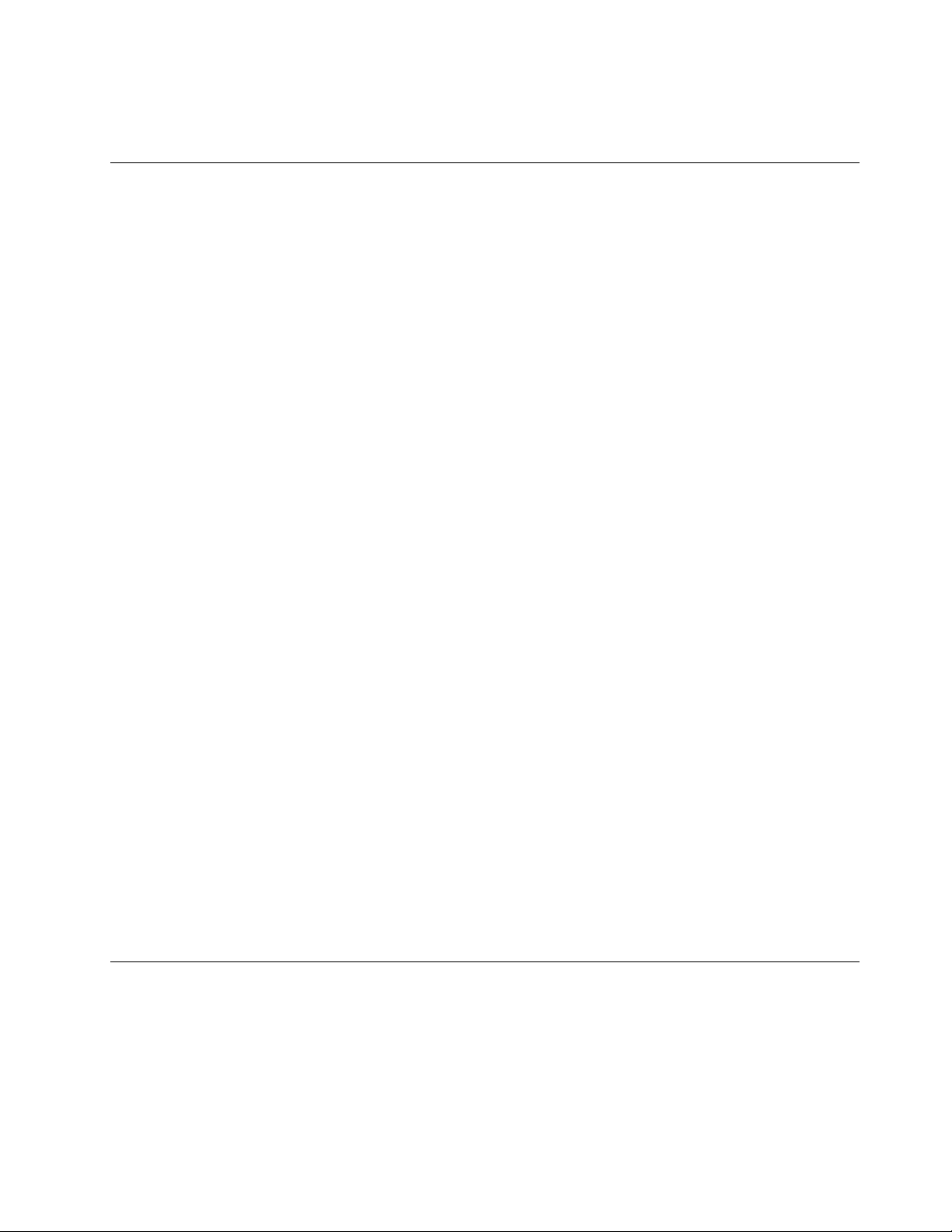
有关从RescueandRecovery工作空间执行恢复操作的更多信息,请参阅第37页“使用RescueandRecovery
工作空间”。
使用RescueandRecovery工作空间
RescueandRecovery工作空间位于硬盘驱动器上受保护的隐藏区域,该区域独立于Windows操作系统运行。
这样,即使在Windows操作系统无法启动的情况下您也能够执行恢复操作。您可以从RescueandRecovery
工作空间执行以下恢复操作:
•从硬盘驱动器或备份中抢救文件:RescueandRecovery工作空间使您能够在硬盘驱动器中找到文件,并将
它们转移到网络驱动器或其他可刻录介质(如USB设备或光盘)中。即使您没有备份文件或自从上一次
备份操作以来对文件进行了更改,该解决方案也是可用的。也可以从位于本地硬盘驱动器、USB设备或
网络驱动器上的RescueandRecovery备份抢救个别文件。
•从RescueandRecovery备份还原硬盘驱动器:如果已使用RescueandRecovery程序备份了硬盘驱动器,
那么即使无法启动Windows操作系统,您也可以从RescueandRecovery备份恢复硬盘驱动器。
•将硬盘驱动器还原为出厂缺省状态:通过RescueandRecovery工作空间,可将硬盘驱动器的全部内容
恢复为出厂缺省状态。如果硬盘驱动器上有多个分区,可还原C:分区,而使其他分区保持原样。由
于RescueandRecovery工作空间独立于Windows操作系统运行,因此即使无法启动Windows操作系
统,也能将硬盘驱动器还原为出厂缺省状态。
注 注注意 意意: ::如果从RescueandRecovery备份复原硬盘驱动器或将硬盘驱动器复原到出厂缺省设置,那么在恢复过
程中将删除主硬盘驱动器分区(通常是驱动器C:)上的所有文件。请尽可能为重要文件创建副本。如果无法
启动Windows操作系统,您可以使用RescueandRecovery工作空间中的“抢救文件”功能将文件从硬盘驱
动器复制到其他介质上。
要启动RescueandRecovery工作空间,请执行以下操作:
1.确保已关闭计算机。
2.开启计算机。看到登录屏幕时,按Enter,然后按F11进入RescueandRecovery工作空间。
3.如果设置了RescueandRecovery密码,请在看到提示时输入密码。RescueandRecovery工作空间将在短
暂的延迟后打开。
注 注注: ::如果RescueandRecovery工作空间无法打开,请参阅第40
4.执行以下某项操作:
•要从硬盘驱动器中抢救文件,请单击抢 抢抢救 救
•要从RescueandRecovery备份恢复硬盘驱动器或将硬盘驱动器恢复到出厂缺省设置,请单击完 完
复 复复,然后按照屏幕上的说明进行操作。
有关ThinkVantageRescueandRecovery的更多高级用法,请单击启 启启动 动
有关RescueandRecovery工作空间的功能的更多信息,请单击帮 帮帮助 助
注 注注: ::将硬盘驱动器还原为出厂缺省状态后,可能必须重新安装某些设备的驱动程序。请参阅第39页“重新
安装设备驱动程序”。
救
文 文文件 件件,然后按照屏幕上的说明进行操作。
页“解决恢复问题”。
动
级
Rescue
高 高高级 级
Rescue Rescue
助
。
完
and
Recovery
and and
Recovery Recovery
。
制作和使用挽救介质
当故障导致您无法访问硬盘驱动器上的RescueandRecovery工作空间时,光盘或USB硬盘驱动器等挽救介
质能帮助计算机恢复正常状态。
恢
全 全全恢 恢
:
注 注注: :
1.根据操作系统的不同,您可以使用挽救介质执行的恢复操作也有所不同。
2.挽救光盘可以在所有类型的光盘驱动器中启动。
第6章.恢复信息37 37
37
Page 46

制作挽救介质
本节说明如何制作挽救介质。
要在Windows7操作系统上制作挽救介质,请执行以下操作:
始
➙
所
有
序
➙
1.在Windows桌面上,单击开 开开始 始
andRecovery程序打开。
2.在RescueandRecovery主窗口中,单击启 启启动 动
3.单击制 制
4.在挽 挽挽救 救
5.单击确 确确定 定定,然后按照屏幕上的说明制作挽救介质。
制
作 作作挽 挽挽救 救救介 介
救
介 介介质 质质区域中,选择要制作的挽救介质的类型。您可以使用光盘、USB硬盘驱动器或辅助内置硬
盘驱动器制作挽救介质。
介
质 质质图标。“制作挽救介质和恢复盘”窗口打开。
➙ ➙
所 所
有 有
程 程程序 序
➙ ➙
动
高 高高级 级
Lenovo
Lenovo Lenovo
级
ThinkVantage
ThinkVantage ThinkVantage
Rescue
Rescue Rescue
and
and and
Tools
➙
Tools Tools
➙ ➙
增 增增强 强强的 的的备 备备份 份份和 和和复 复复原 原原。Rescue
Recovery
Recovery Recovery
箭头。
使用挽救介质
本节说明如何使用已制作的挽救介质。
•如果是使用光盘制作的挽救介质,请遵循以下说明使用该挽救介质:
1.关闭计算机。
2.开启计算机时反复按下并松开F12键。当显示Pleaseselectbootdevice窗口时,松开F12键。
3.在Pleaseselectbootdevice窗口中,选择要作为第一个引导设备的光盘驱动器。然后,将挽救介质插
入光盘驱动器并按Enter键。将启动挽救介质。
•如果是使用USB硬盘驱动器制作的挽救介质,请遵循以下说明使用该挽救介质:
1.将USB硬盘驱动器连接到计算机上的某个USB接口。
2.开启计算机时反复按下并松开F12键。当显示Pleaseselectbootdevice窗口时,松开F12键。
3.在Pleaseselectbootdevice窗口中,选择要作为第一个引导设备的USB硬盘驱动器,然后按Enter键。
将启动挽救介质。
当挽救介质启动时,将打开RescueandRecovery工作空间。每个功能的帮助信息都可以从RescueandRecovery
工作空间中获得。请按照说明完成恢复过程。
重新安装预安装的应用程序和设备驱动程序
您的计算机提供了一些方法,使您能够重新安装选定的出厂安装的应用程序和设备驱动程序。
重新安装预安装的应用程序
这部分提供有关如何重新安装预装应用程序的说明。
要重新安装Lenovo计算机上所选的预装应用程序,请执行以下操作:
1.开启计算机。
2.转至C:\SWTOOL S目录。
3.打开apps文件夹。apps文件夹内有几个按照计算机上安装的各种应用程序命名的子文件夹。
4.打开相应的应用程序子文件夹。
5.在应用程序子文件夹中,找到SETUP.EXE文件或其他相应的EXE文件进行安装。双击该文件,并按
照屏幕上的说明完成安装。
重新安装预安装的设备驱动程序
这部分提供有关如何重新安装预装设备驱动程序的说明。
38
38 38
ThinkCentreEdge用户指南
Page 47

注 注注意 意意: ::当重新安装设备驱动程序时,您将更改您的计算机的当前配置。只有当必要的时候才重新安装设备驱
动程序以解决计算机的问题。
要重新安装出厂预装设备的设备驱动程序,请执行以下操作:
1.开启计算机。
2.转至C:\SWTOOL S目录。
3.打开DRIVERS文件夹。DRIVERS文件夹中包含几个子文件夹,它们是根据安装在该计算机上的不同
设备来命名的(如AUDIO或VIDEO)。
4.打开相应的设备子文件夹。
5.执行以下某项操作:
•在设备子文件夹中,找到SETUP.exe文件。双击该文件,并按照屏幕上的说明完成安装。
•在设备子文件夹中,找到README.txt文件或扩展名为.txt的文件。该文件可能根据操作系统命名,
如WIN98.txt。TXT文件包含有关如何安装设备驱动程序的信息。请按说明完成安装。
•如果设备子文件夹包含扩展名为.inf的文件,而且您希望使用该INF文件来安装设备驱动程序,那
么请参考“Windows帮助和支持”信息系统,以获取有关如何安装设备驱动程序的详细信息。
注 注注: ::如果需要更新的设备驱动程序,请参阅第47页“获取计算机最新的设备驱动程序”以获取更多信息。
重新安装软件程序
如果计算机中安装的软件程序工作不正常,那么可能需要将其除去并重新安装。重新安装会覆盖现有的程序
文件并通常会解决您可能在该程序上遇到的任何问题。
要删除系统中的某个程序,请参阅MicrosoftWindows帮助系统以获取详细信息。
要重新安装程序,请执行以下某一操作:
注 注注: ::重新安装程序的方法因程序而异。请参阅程序随附的文档,查看该程序是否有特殊的安装说明。
•要在系统中重新安装大多数商用程序,请参阅MicrosoftWindows帮助系统以获取更多信息。
•要重新安装所选的Lenovo预装的应用程序,请执行以下操作:
1.开启计算机。
2.转至C:\SWTOOL S目录。
3.打开APPS文件夹。APPS文件夹内有几个按照计算机上安装的各种应用程序命名的子文件夹。
4.打开相应的应用程序子文件夹。
5.在应用程序子文件夹中,找到SETUP.EXE文件或其他相应的EXE文件进行安装。双击该文件,并
按照屏幕上的说明完成安装。
重新安装设备驱动程序
要重新安装您安装好的某个选件的设备驱动程序,请参阅随该选件随附的文档。
当重新安装设备驱动程序时,您将更改您的计算机的当前配置。只有当必要的时候才重新安装设备驱动程序
以解决计算机的问题。
有关重新安装计算机随附的设备驱动程序的更多信息,请参阅第38
驱动程序”。
页“重新安装预安装的应用程序和设备
第6章.恢复信息39 39
39
Page 48

解决恢复问题
如果无法访问RescueandRecovery工作空间或Windows环境,请执行以下某项操作:
•使用挽救介质来启动RescueandRecovery工作空间。请参阅第37页“制作和使用挽救介质”。
•其他所有恢复方法均告失败而您需要将硬盘驱动器复原到出厂缺省设置时使用恢复盘。请参阅第35页
“制作和使用恢复盘”。
注
注 注
: ::如果无法从挽救介质或恢复盘访问RescueandRecovery工作空间或Windows环境,那么可能是没有将
急救设备(内置硬盘驱动器、光盘、USB硬盘驱动器或其他外部设备)设置为启动设备顺序中的第一个引导
设备。您必须首先确保在SetupUtility程序中将急救设备设置为启动设备顺序中的第一个引导设备。请参阅
第43页“选择启动设备”,获取有关暂时或永久更改启动设备顺序的详细信息。有关SetupUtility程序的
更多信息,请参阅第41
尽快制作一张挽救介质和一套恢复盘并将它们妥善保存以备将来使用,这一点非常重要。
页第7章“使用SetupUtility程序”。
40
40 40
ThinkCentreEdge用户指南
Page 49

第7章使用SetupUtility程序
SetupUtility程序用于查看和更改计算机的配置设置,且与所使用的操作系统无关。但是,操作系统的设置
可能会覆盖SetupUtility程序中任何相似的设置。
启动SetupUtility程序
要启动SetupUtility程序,请执行以下操作:
1.确保已关闭计算机。
2.开启计算机时反复按下并松开F1键。当听到多声蜂鸣声或看到徽标屏幕时,松开F1键。
注 注注: ::如果设置了Power-OnPassword或AdministratorPassword,那么只有输入了正确的密码,才会显示
SetupUtility程序菜单。有关更多信息,请参阅第41页“使用密码”。
POST检测到从计算机取出硬盘驱动器或降低内存条容量后,启动计算机时将显示错误消息,并将提示执行
以下操作之一:
•按F1键进入SetupUtility程序。
注
注 注
: ::进入SetupUtility程序之后,选择屏幕底部的Save Save
•按F2跳过错误消息,然后登录操作系统。
注 注注: ::必须启用配置更改检测功能,POST才能检测卸下了硬盘驱动器。要启用配置更改检测功能,请执行以
下操作:
1.启动SetupUtility程序。
2.从SetupUtility程序的主菜单中,选择Security Security
3.选择Enabled Enabled
4.按F10键,保存更改并退出SetupUtility程序。在出现提示时按Enter键,以确认退出。
Enabled
,然后按Enter键。
Security
Save
Changes
Changes Changes
➙
Configuration
➙ ➙
Configuration Configuration
and
Exit
and and
Exit Exit
。此后将不再显示错误消息。
Change
Change Change
Detection
Detection Detection
,然后按Enter键。
查看并更改设置
SetupUtility程序菜单列出了有关系统配置的各项内容。要查看或更改设置,请启动SetupUtility程序。请参
阅第41
可使用键盘在BIOS菜单选择中导航。每个屏幕底部都显示了用来执行各种任务的键。
页“启动SetupUtility程序”。然后,按照屏幕上的说明进行操作。
使用密码
通过使用SetupUtility程序,您可以设置密码以防止未经授权人员访问您的计算机和数据。您可以使用以下
类型的密码:
•Power-OnPassword
•AdministratorPassword
您不必设置任何密码即可使用计算机。但是,使用密码可以提高计算的安全性。如果您决定设置密码,请阅
读以下内容。
©CopyrightLenovo2011,2012
41
41 41
Page 50

密码注意事项
密码可以是最多64个字母字符和数字字符的任意组合。为保证安全,建议使用不易破解的密码。要设置不
易破解的密码,请遵循以下准则:
•至少包含八个字符
•必须至少包含一个字母字符和一个数字字符
•SetupUtility程序不区分大小写
•不是您的姓名或用户名
•不是常用词或常用名称
•与您先前使用的密码有明显不同
Power-OnPassword
设置Power-OnPassword后,每次开启计算机时都会提示输入有效密码。只有输入有效密码才能使用计算机。
AdministratorPassword
设置AdministratorPassword可防止未经授权的用户更改配置设置。如果您负责维护若干台计算机的配置设
置,那么可能需要设置AdministratorPassword。
设置AdministratorPassword后,每当尝试访问SetupUtility程序时都会提示您输入有效密码。只有输入有效
密码才能访问SetupUtility程序。
如果同时设置了Power-OnPassword和AdministratorPassword,那么可以输入任一密码。但是,您必须使用
AdministratorPassword来更改任何配置设置。
设置、更改和删除密码
要设置、更改或删除密码,请执行以下操作:
1.启动SetupUtility程序。请参阅第41页“启动SetupUtility程序”。
2.在SetupUtility程序主菜单中,选择Security Security
Set
3.根据密码类型,选择Set Set
4.按照屏幕右侧显示的说明来设置、更改或删除密码。
注
注 注
: ::密码可以是最多64个字母字符和数字字符的任意组合。要了解更多信息,请参阅第42页“密码
注意事项”。
Power-On
Power-On Power-On
Security
Password
Password Password
。
Set
Administrator
或Set Set
Administrator Administrator
Password
Password Password
。
启用或禁用设备
本部分讲述了如何启用或禁用用户访问以下设备:
USB
Setup
USB USB
Setup Setup
SATA
Controller
SATA SATA
Controller Controller
使用该选项启用或禁用USB接口。在禁用USB接口之后,则无法使用连接到USB
接口的设备。
将该功能设置为Disabled Disabled
光盘驱动器)都将被禁用且无法访问。
Disabled
之后,所有连接到SATA接口的设备(如硬盘驱动器或
要启用或禁用设备,请执行以下操作:
1.启动SetupUtility程序。请参阅第41页“启动SetupUtility程序”。
2.从SetupUtility程序主菜单中,选择Devices Devices
3.根据要启用或禁用的设备,执行以下某项操作:
42
42 42
ThinkCentreEdge用户指南
Devices
。
Page 51

USB
•选择USB USB
•选择ATA ATA
4.选择想要的设置,并按Enter键。
5.按F10键,保存更改并退出SetupUtility程序。请参阅第43页“退出SetupUtility程序”。
Setup
Setup Setup
以启用或禁用USB设备。
ATA
Drive
Setup
Drive Drive
Setup Setup
以启用或禁用内置或外置SATA设备。
选择启动设备
如果计算机未按预期从光盘或硬盘驱动器等设备启动,请执行以下某项操作以选择所需的启动设备。
选择临时启动设备
采用该过程,选择一个临时启动设备。
:
注 注注: :
并非所有的光盘和硬盘驱动器都可进行引导。
1.关闭计算机。
2.开启计算机时反复按下并松开F12键。显示StartupDeviceMenu窗口时,松开F12键。
3.选择想要的启动设备,并按Enter键。计算机将从您所选的设备启动。
注 注注: ::从StartupDeviceMenu窗口选择启动设备不会永久更改启动顺序。
选择或更改启动设备顺序
要查看或永久更改配置的启动设备顺序,请执行以下操作:
1.启动SetupUtility程序。请参阅第41页“启动SetupUtility程序”。
2.在SetupUtility程序主菜单中,选择Startup Startup
3.选择设备的PrimaryStartupSequence、AutomaticStartupSequence和ErrorStartupSequence。阅读屏幕右
侧显示的信息。
4.按F10键,保存更改并退出SetupUtility程序。请参阅第43页“退出SetupUtility程序”。
Startup
。
退出SetupUtility程序
查看或更改设置之后,请按Esc键返回到SetupUtility程序主菜单。您可能需要按几次Esc键。执行以下某
项操作:
•如果您要保存新设置,请按F10键保存更改并退出SetupUtility程序。
Exit
➙
•如果不想保存新设置,请选择Exit Exit
窗口时,选择Yes Yes
•如果要恢复缺省设置,请按F9加载缺省设置,然后按F10保存并退出SetupUtility程序。
Yes
,然后按Enter退出SetupUtility程序。
Discard
➙ ➙
Discard Discard
Changes
Changes Changes
and
Exit
and and
Exit Exit
,然后按Enter。显示ResetWithoutSaving
第7章.使用SetupUtility程序43 43
43
Page 52

44
44 44
ThinkCentreEdge用户指南
Page 53

第8章更新系统程序
本章提供有关如何更新POST和BIOS以及如何从POST和BIOS更新失败恢复的信息。
使用系统程序
系统程序是内建于计算机中的底层软件。系统程序包括POST、BIOS、以及SetupUtility程序。POST是每
次开启计算机时执行的一组测试和过程。BIOS是将来自其他软件层的指令转换为计算机硬件能理解的电子
信号的软件层。您可以使用SetupUtility程序来查看或更改计算机的配置设置。请参阅第41
用SetupUtility程序”,以获取详细信息。
计算机的主板具有一个称为电可擦可编程只读存储器(EEPROM,也称为闪存)的模块。通过启动使用系
统程序更新光盘的计算机,或者从操作系统上运行特殊的更新程序,您可以轻松更新POST、BIOS和Setup
Utility程序。
Lenovo可能会对POST和BIOS进行更改和改进。更新发布时,它们作为可下载的文件在LenovoWeb
站点http://www.lenovo.com上提供。关于使用POST和BIOS更新的说明,可从更新文件随附的TXT
文件中获得。对于大多数型号,您可以下载更新程序来制作系统程序更新光盘或者下载可以从操作系
统上运行的更新程序。
从光盘更新BIOS
本节说明如何从光盘更新BIOS。
页第7章“使
注 注注: ::您可以下载带系统程序更新的自启动可引导光盘映像(称为ISO映像)来创建系统程序更新光盘。请
转至:
http://www.lenovo.com/support
要从光盘更新BIOS,请执行以下操作:
1.关闭计算机。
2.开启计算机时反复按下并松开F12键。当出现Startup Startup
Startup
3.从Startup Startup
Enter键。更新开始。
4.当系统提示您更改序列号时,建议您不要通过按N键进行更改。但是,如果您确实想要更改序列号,
按Y键,然后输入序列号再按Enter键。
5.当系统提示您更改机器类型和型号时,建议您不要通过按N键进行更改。但是,如果您确实想要更改
机器类型和型号,按Y键,然后输入机器类型和型号再按Enter键。
6.按照屏幕上的指示信息进行操作以完成更新。更新完成后,从光盘驱动器中取出光盘。
Device
Device Device
Menu
Menu Menu
中选择所需的光盘驱动器作为启动设备。然后,将光盘插入此光盘驱动器并按
Startup
Device
Device Device
Menu
Menu Menu
时,松开F12键。
从操作系统更新BIOS
注 注注: ::由于Lenovo会对其Web站点进行持续改进,因此对于Web页面内容的更改,恕不另行通知,其中包
括以下过程中引用的内容。
要从操作系统更新BIOS,请执行以下操作:
1.访问http://www.lenovo.com/support。
2.单击Download Download
3.单击Use Use
Download
Use
Drivers
Drivers Drivers
Quick
Path
Quick Quick
Path Path
Software
& &&Software Software
(使用快速通道)。
(下载驱动程序和软件)。
©CopyrightLenovo2011,2012
45
45 45
Page 54

Quick
4.在Quick Quick
Path
Path Path
(快速通道)字段中输入您计算机的4位机器类型,然后单击Find Find
产品)。
5.单击BIOS BIOS
BIOS
。
6.找到要下载的BIOS版本。
Click
for
7.单击Click Click
files
for for
files files
(单击显示文件)。随后将显示所有可用文件。
8.单击自述文件的链接,该文件包含从操作系统中更新(刷写)BIOS的说明。
9.打印这些说明。这一步十分重要,因为开始下载后屏幕上不会显示这些说明。
10.遵循打印的说明来下载、解压缩和安装更新。
Find
My
Product
My My
Product Product
(查找我的
46
46 46
ThinkCentreEdge用户指南
Page 55

第9章预防出现问题
本章提供可帮助避免常见问题和保持计算机平稳运行的信息。
使计算机保持最新状态
在某些情况下您会发现有必要拥有最新的软件程序、设备驱动程序或者操作系统。本部分将说明如何为计算
机获取最新的更新。
请选择以下任意主题:
•第47
•第47页“更新操作系统”
•第47
页“获取计算机最新的设备驱动程序”
页“使用SystemUpdate”
获取计算机最新的设备驱动程序
注 注注: ::由于Lenovo会对其Web站点进行持续改进,因此对于Web页面内容的更改,恕不另行通知,其中包
括以下过程中引用的内容。
可通过执行以下操作,从LenovoWeb站点下载和安装更新的设备驱动程序:
注 注注意 意意: ::请不要从WindowsUpdateWeb站点下载更新的设备驱动程序。WindowsWeb站点上提供的设备驱动
程序没有经过Lenovo的测试,使用它们可能导致不可预料的问题。请从Lenovo获取更新的设备驱动程序。
1.访问http://www.lenovo.com/support。
2.单击Download Download
3.从机器类型列表中选择计算机的机器类型。
4.单击需要安装设备驱动程序的设备的类别。
5.单击相应的设备驱动程序。
6.下载和安装设备驱动程序。
Download
Drivers
& &&Drivers Drivers
(下载和驱动程序)。
更新操作系统
Microsoft通过MicrosoftWindowsUpdateWeb站点提供各种Windows操作系统的更新。Web站点自动确定对
您的计算机可用的Windows更新并仅列出那些更新。更新可能包含安全修订包、Windows组件的新版本(如
MediaPlayer)、Windows操作系统其他部分的修订或增强功能。
注 注注意 意意: ::请勿从WindowsWeb站点下载更新的设备驱动程序。WindowsWeb站点上提供的设备驱动程序没有
经过Lenovo的测试,使用它们可能导致不可预料的问题。请从Lenovo获取更新的设备驱动程序。有关更多
信息,请参阅第47
要访问MicrosoftWindowsUpdate站点,请执行以下操作:
1.请访问http://windowsupdate.microsoft.com/。
2.按照屏幕上的说明进行操作。
页“获取计算机最新的设备驱动程序”。
使用SystemUpdate
SystemUpdate程序有助于使计算机上的软件保持最新状态。更新程序包存储在Lenovo服务器上,可从Lenovo
支持Web站点下载。更新程序包可以包含应用程序、设备驱动程序、BIOS闪存或软件更新。当SystemUpdate
程序连接到Lenovo支持Web站点时,它会自动识别您计算机的机器类型与型号、已安装的操作系统和操作
系统的语言,以确定哪些更新可用于您的计算机。然后,SystemUpdate程序会显示更新程序包列表,并对每
©CopyrightLenovo2011,2012
47
47 47
Page 56

个更新按重要、推荐和可选进行归类,以帮助您了解其重要性。您可以完全控制下载和安装哪些更新。选择
您想要的更新程序包之后,SystemUpdate程序会自动下载并安装更新,而不需要您进行任何干预。
大多数Lenovo计算机上都预装了SystemUpdate程序,而且该程序随时可运行。唯一的先决条件是必须具有
活动的互联网链接。您可以手工启动该程序,或者使用调度功能使该程序按指定的时间间隔自动搜索更新。
您也可以根据严重性(重要更新、重要和推荐更新,或所有更新)预先定义要搜索的计划更新,以使供您选
择的列表仅包含自己感兴趣的那些更新类型。
如果计算机随附了SystemUpdate程序,可通过完成以下过程打开该程序:
始
➙
1.单击开 开开始 始
2.双击更 更更新 新
如果计算机上当前未安装SystemUpdate程序,可从Lenovo支持Web站点(http://www.lenovo.com/support)
进行下载。
Lenovo
➙ ➙
Lenovo Lenovo
新
驱 驱驱动 动动程 程
ThinkVantage
ThinkVantage ThinkVantage
程
序
序 序
。
Tools
Tools Tools
。
清洁与维护
在适当的保养和维护的情况下,您的计算机将向您提供可靠的服务。以下主题提供信息来帮助您使计算机保
持高效运行。
•第48
•第48页“清洁计算机”
•第49
页“基本要点”
–第48
–第49页“键盘”
–第49页“光电鼠标”
–第49页“显示屏幕”
页“计算机”
页“良好的维护习惯”
基本要点
以下是有关使您的计算机保持正常运行的一些基本要点:
•将您的计算机放置在清洁、干燥的环境中。确保将它放在平整、稳定的平台上。
•请勿在显示器顶部放置物品,或者盖住显示器或计算机上的通风孔。这些通风孔中的气流可以防止计算
机过热。
•请将食品和饮料放在远离计算机各部件的地方。食品的碎屑和溅出的液滴可能会粘住键盘和鼠标,从而
导致无法使用。
•请勿弄湿电源开关或其他控制装置。湿气可以损坏这些部件并带来电气危险。
•拔下电源线时,请务必握紧插头而非电线。
清洁计算机
定期清洁计算机是个良好的习惯,可以保护计算机表面并确保无故障运行。
告
:
警 警警告 告
: :
在 在在清 清清洁 洁
洁
计 计计算 算算机 机
机
和 和和显 显显示 示示器 器
器
屏
屏 屏
幕 幕幕之 之之前 前前请 请请确 确
确
保
保 保
关
关 关
闭 闭闭计 计计算 算算机 机机和 和
和
显 显显示 示示器 器器电 电电源 源源开 开开关 关
关
。
。 。
计算机
请仅使用温性清洁溶液和湿布来清洁计算机有污渍的表面。
48
48 48
ThinkCentreEdge用户指南
Page 57

键盘
要清洁计算机键盘,请执行以下操作:
1.在无尘的软布上涂一些异丙醇。
2.用这块布擦拭每个键的表面。逐个擦拭每个键;如果同时擦拭多个键,布可能会钩住相邻的键,很可能
会将其损坏。确保液体不滴到键上或两键之间。
3.要清除键下方的碎屑或灰尘,可使用洗耳球配合刷子或吹风机的冷风。
:
注 注注: :
请勿直接向显示屏或键盘上喷洒清洁剂。
光电鼠标
本节说明如何清洁光电鼠标。
光电鼠标使用一个发光二极管(LED)和一个光学传感器进行指针导航。如果使用光电鼠标时屏幕上
的指针不能平稳滑动,则可能需要清洁该鼠标。
要清洁光电鼠标,请执行以下操作:
1.关闭计算机。
2.从计算机上断开鼠标电缆。
3.将鼠标倒置,查看镜头。
a.如果镜头上有污迹,则使用普通棉签轻轻地清洁该区域。
b.如果镜头中有碎屑,则轻轻地将碎屑吹离该区域。
4.检查要使用鼠标的表面。如果鼠标下方有非常复杂的图画或图案,数字信号处理器(DSP)可能难以确
定鼠标位置的变化。
5.将鼠标电缆重新连接到计算机。
6.重新开启计算机。
显示屏幕
灰尘累积会增加眩光方面的问题。记得定期清洁显示屏。请参阅第49页“清洁平板显示器表面”或第49
页“清洁玻璃屏表面”。
清洁平板显示器表面
如果您的显示器是具有柔韧的胶面的平板计算机显示屏,请执行以下操作以清洁该特殊表面。使用干燥的软
布轻擦该表面,或吹掉屏幕上的尘土和其他细小颗粒。然后用LCD清洁剂将布润湿并擦拭屏幕表面。
许多计算机耗材商店都出售显示屏专用清洁液。请仅使用为LCD显示屏研制的清洁液。首先将这种液体涂
在不起毛的软布上,然后清洁LCD显示屏。某些计算机耗材商店出售用于保养LCD的小湿巾。
清洁玻璃屏表面
要清洁玻璃屏表面,请使用干燥的软布轻擦该表面,或吹掉屏幕上的尘土和其他细小颗粒。然后用蘸有非磨
蚀性液态玻璃清洁剂的软布擦拭。
良好的维护习惯
通过执行一些良好的维护操作,可以保持计算机的良好性能、保护数据并对万一发生的计算机故障做好准备。
•定期清空回收站。
•偶尔运行Windows“磁盘碎片整理”程序以防止由过量碎片文件引起的性能问题。
•定期清理您的电子邮件应用程序的收件箱、已发送邮件和已删除邮件文件夹。
第9章.预防出现问题49 49
49
Page 58

•定期在可移动介质存储器上制作重要数据的备份副本,并将可移动介质存放在安全的地方。制作备份副
本的频率取决于数据对您或您的企业的重要程度。Lenovo以选件的形式提供多种可移动介质存储设备,
如CD-RW驱动器和可刻录DVD驱动器。
•定期备份整个硬盘驱动器。
•使计算机软件保持最新状态。有关更多信息,请参阅第47页“使计算机保持最新状态”。
•保留日志薄。这些项可能包含主要的软件或硬件更改、设备驱动程序更新、间歇性问题和解决它们的办法
以及任何可能遇到的小问题。日志薄可以帮助您或Lenovo技术人员确定问题是与硬件更改、软件更改相
关,还是与其他一些可能已经发生的操作相关。
•制作ProductRecovery光盘。有关使用ProductRecovery光盘将硬盘驱动器还原为出厂缺省设置的更多信
息,请参阅第35
•制作挽救介质。有关使用急救介质(如CD或DVD)从导致无法访问硬盘驱动器上的Windows环境或
RescueandRecovery工作空间的故障恢复的更多信息,请参阅第37页“制作和使用挽救介质”。
页“制作和使用恢复盘”。
移动计算机
在移动计算机之前,请采取以下预防措施。
1.备份硬盘驱动器上的所有文件和数据。市场上可购买到多种备份程序。您的操作系统也可能具有可使用
的备份程序。Lenovo提供RescueandRecovery程序,帮助您备份和还原数据。有关更多信息,请参阅
第36
页“执行备份和恢复操作”。
2.从驱动器卸下所有介质(软盘、光盘和磁带等)。
3.关闭计算机和连接的所有设备。您的硬盘驱动器自动将读/写磁头复位到非数据区。这会防止对硬盘驱
动器造成损坏。
4.拔出电源插座中的电源插头。
5.首先拔掉接口处的通信电缆(例如调制解调器或网络电缆),然后从计算机上拔掉这些电缆的另一端。
6.记下其余电缆连接到计算机上的位置;然后拔下这些电缆。
7.如果存有原始的装运纸板箱和包装材料,请用它们来包装这些部件。如果要用另外的纸板箱,请为这些
部件提供衬垫以防损坏。
50
50 50
ThinkCentreEdge用户指南
Page 59

第10章故障诊断和诊断程序
本章描述了一些基本的故障诊断和诊断程序。如果此处并未描述您的计算机所遇到的问题,请参阅第69页
第11章“获取信息、帮助和服务”以获取其他故障诊断资源。
基本故障诊断
下表提供的信息可帮助您诊断计算机问题。
注 注注: ::如果无法解决该问题,请将计算机送修。若要获取服务和支持电话号码列表,请参阅计算机随附的《安
全、保修和设置指南》,或者访问Lenovo支持Web站点:http://www.lenovo.com/support/phone。
状
症 症症状 状
按下电源开关时,计算机不启
动。
显示器黑屏。
键盘不起作用。
鼠标不起作用。
作
操 操操作 作
请确保:
•电源线已正确连接到计算机后部以及工作正常的电源插座中。
•如果计算机后部还有第二个电源开关,请确保打开该开关。
•计算机前部的电源指示灯已点亮。
•计算机电压与您所在国家或地区的电源插座的可用电压相匹配。
请确保:
•显示器信号电缆已正确连接到显示器和计算机上相应的显示器接口。
•显示器电源线已正确连接到显示器以及工作正常的电源插座中。
•显示器已开启且亮度和对比度控件设置正确。
•计算机电压与您所在国家或地区的电源插座的可用电压相匹配。
•如果计算机有两个显示器接口,请确保使用显卡上的接口。
请确保:
•计算机已开启。
•键盘已牢固地连接到计算机上的USB接口。
•没有键被卡住。
请确保:
•计算机已开启。
•鼠标已牢固地连接到计算机上的USB接口。
•鼠标清洁。有关更多信息,请参阅第49
页“光电鼠标”。
操作系统不启动。
在操作系统启动之前计算机多次
发出蜂鸣。
请确保:
•启动顺序中包含操作系统存在的设备。通常,操作系统位于硬盘驱动器上。要
了解更多信息,请参阅第43页“选择启动设备”。
请确保没有键被卡住。
故障诊断过程
使用以下过程作为起点开始诊断您在操作计算机时遇到的问题。
1.检查所有连接设备的电缆是否已正确且牢固地连接。
2.检查所有需要交流电源的连接设备是否都已连接到了正确接地、工作正常的电源插座上。
©CopyrightLenovo2011,2012
51
51 51
Page 60
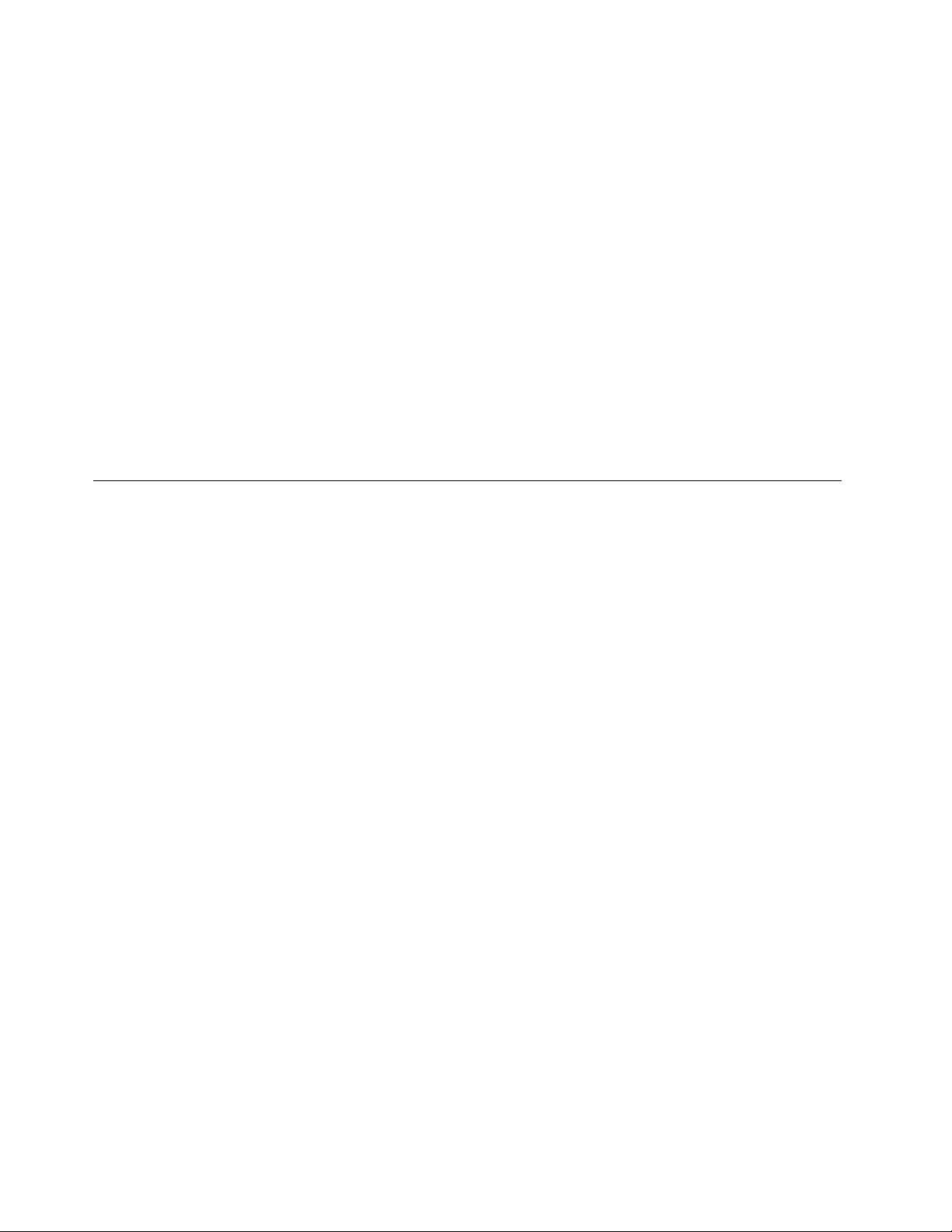
3.确认计算机的BIOS设置中启用了所有连接的设备。有关访问和更改BIOS设置的更多信息,请参阅第
41页第7章“使用SetupUtility程序”。
4.转至第52页“故障诊断”,然后按照所遇问题类型的说明进行操作。如果故障诊断信息不能帮助您解
决问题,请继续进行下一步。
5.尝试使用以前获得的配置,了解最近对硬件或软件设置的更改是否造成了问题。但是,在还原以前的配
置之前,请先获得当前的配置,以免旧配置设置无法解决问题或有不利影响。要还原所获得的配置,请
开
始
单击开 开
么继续进行下一步。
6.运行诊断程序。有关更多信息,请参阅第66页“LenovoSolutionCenter”。
➙
始 始
➙ ➙
控 控控制 制制面 面
面
板
➙
板 板
➙ ➙
系 系系统 统统和 和和安 安
安
全
全 全
➙ ➙➙系 系系统 统
统
➙
➙ ➙
系 系系统 统统保 保保护 护
护
➙
统
➙ ➙
系 系系统 统
还 还还原 原原。如果这些操作无法解决问题,那
•如果诊断程序检测到硬件故障,请联系Lenovo客户支持中心。有关更多信息,请参阅第69
章“获取信息、帮助和服务”。
•如果无法运行诊断程序,请联系Lenovo客户支持中心。有关更多信息,请参阅第69页第11章“获
取信息、帮助和服务”。
•如果诊断程序没有检测到硬件故障,请继续进行下一步。
7.用反病毒程序查看计算机是否感染了病毒。如果程序检测到病毒,请除去病毒。
8.如果这些措施都无法解决问题,请寻求技术协助。有关更多信息,请参阅第69页第11章“获取信息、
帮助和服务”。
页第11
故障诊断
使用故障诊断信息来查找具有明确症状的问题的解决方案。
如果在安装新硬件选件或新软件后立即出现计算机所遇到的症状,请先执行以下操作,然后再参阅故障诊断
信息:
1.卸下新硬件选件或软件。如果必须卸下计算机外盖后才能卸下硬件选件,请确保查看并按照计算机随附
的电气安全信息进行操作。为了您的安全,请不要在卸下外盖的情况下运行计算机。
2.运行诊断程序,确保计算机正确运行。
3.根据制造商的说明重新安装新硬件选件或软件。
从以下列表中选择计算机所遇到的问题:
•第52页“音频问题”
•第54
•第54页“DVD问题”
•第56页“间歇性问题”
•第56页“键盘、鼠标或定位设备问题”
•第57页“显示器问题”
•第59
•第61页“选件问题”
•第62页“性能低下和锁定问题”
•第63页“打印机问题”
•第64页“串口问题”
•第64
•第65
页“CD问题”
页“联网问题”
页“软件问题”
页“USB问题”
音频问题
从以下列表中选择症状:
52
52 52
ThinkCentreEdge用户指南
Page 61

•第53页“Windows无声音”
•第53页“音频光盘或支持自动播放的光盘插入驱动器后不自动播放”
•第53
•第53页“DOS应用程序或游戏无声音”
页“声音只从一个外接音箱中发出”
Windows无声音
症状:Windows无声音
操作:
•如果您使用的是有开/关控制装置的有源外接音箱,请验证开/关控制装置设置在开 开开位置上并且音箱电源线
已连接到正确接地的正常工作的交流电源插座。
•如果可控制外接音箱的音量,请确认没有将音量控制设置得过低。
•双击Windows通知区域中的扬声器图标。主音量控制窗口打开。确认未选中静 静
置都没有设置得过低。
•某些型号具有前置音频面板,您可以用来调整音量。如果有前置音频面板,请确认没有将音量设置得过低。
•验证外接音箱(和耳机,如有使用)已连接到计算机上正确的音频接口。大部分音箱电缆都用颜色进行
了标记以匹配接口。
注 注注: ::在外接音箱或耳机电缆连接到音频接口后,内置扬声器(如果存在)就被禁用。大多数情况下,如果其
中一个扩展槽上安装了音频适配器,那么禁用内建在系统板上的音频功能;使用适配器上的音频插孔。
•确保所运行的程序适用于MicrosoftWindows操作系统。如果程序用于在DOS中运行,那么该程序不使用
Windows声音功能并且必须配置为使用SoundBlasterPro或SoundBlaster仿真。
•验证音频设备驱动程序已正确安装。请参阅MicrosoftWindows帮助系统以获取更多信息。
静
音 音音设置,并且任何音量设
如果这些措施无法解决问题,则运行LenovoSolutionCenter程序。如果需要技术帮助,请参阅第69
章“获取信息、帮助和服务”。
页第11
音频光盘或支持自动播放的光盘插入驱动器后不自动播放
症状:音频光盘或支持自动播放的光盘插入驱动器后不自动播放
措施:请参阅第54页“CD问题”。
声音只从一个外接音箱中发出
症状:只有一个外接扬声器能发声。
操作:
•确保扬声器电缆已完全插入计算机上的接口中。
•确保连接左边音箱和右边音箱的电缆已牢固地连接。
•双击Windows通知区域中的扬声器图标。主音量控制窗口打开。验证平衡设置已正确设置。
如果这些操作都无法解决问题,那么可能是音箱损坏。将音箱送去维修。如果需要技术帮助,请参阅第69
页第11章“获取信息、帮助和服务”。
DOS应用程序或游戏无声音
症状:DOS应用程序或游戏无声音
操作:
第10章.故障诊断和诊断程序53 53
53
Page 62

•确保DOS应用程序或游戏已配置为使用SoundBlasterPro或SoundBlaster仿真。请参考应用程序或游戏随
附的文档以获取有关进行声卡设置的说明。
•如果这些措施无法解决问题,则运行LenovoSolutionCenter程序。如果需要技术帮助,请参阅第69页第
11章“获取信息、帮助和服务”。
CD问题
从以下列表中选择症状:
•第54页“音频光盘或支持自动播放的光盘插入CD驱动器后不自动播放”
•第54页“CD或DVD无法使用”
•第54页“无法使用可启动(可引导)的恢复盘(如ProductRecoveryCD)来启动计算机”
音频光盘或支持自动播放的光盘插入CD驱动器后不自动播放
症状:音频光盘或支持自动播放的光盘插入CD驱动器后不自动播放。
操作:
•如果您安装了多个CD或DVD驱动器(或CD和DVD驱动器的组合),请尝试将光盘插入其他驱动
器。在某些情况下,只有其中一个驱动器连接到了音频子系统。
•如果使用Windows7操作系统,则按第54页“CD或DVD无法使用”的措施进行操作。
如果这样无法解决问题,则按第54页“CD或DVD无法使用”的措施进行操作。
CD或DVD无法使用
症状:CD或DVD无法使用。
操作:
•检查光盘是否已正确插入并且其标签朝上。
•确保所使用的光盘是干净的。要除去灰尘或指纹,请使用一块软布从中间向外将光盘擦拭干净。顺着圆周
方向擦拭光盘可能会导致丢失数据。
•检查所使用的光盘是否未擦伤或损坏。尝试插入另一张已知是完好的光盘。如果无法读取已知是完好的光
盘,那么可能是CD或DVD驱动器或CD或DVD驱动器的电缆连接有问题。确保电源线和信号电缆已
牢固连接到驱动器。
无法使用可启动(可引导)的恢复盘(如ProductRecoveryCD)来启动计算机
症状:无法使用可启动(可引导)恢复介质(如ProductRecoveryCD)启动计算机。
措施:确保启动顺序中CD或DVD驱动器在硬盘驱动器之前。有关查看和更改启动顺序的信息,请参阅第
43页“选择或更改启动设备顺序”。请注意,某些机型的启动顺序是永久固定且不能更改的。
如果这些措施无法解决问题,则运行LenovoSolutionCenter程序。如果需要技术帮助,请参阅第69页第11
章“获取信息、帮助和服务”。
DVD问题
从以下列表中选择症状:
•第55页“黑屏而非DVD视频”
•第55页“DVD电影不播放”
•第55
•第55页“播放很慢或断断续续”
54
54 54
页“播放DVD时无声音或声音时断时续”
ThinkCentreEdge用户指南
Page 63

•第55页“出现光盘无效或未找到光盘消息”
黑屏而非DVD视频
症状:黑屏而非DVD视频
操作:
•重新启动DVD播放器程序。
•关闭任何打开的文件,关闭计算机,然后重新启动计算机。
•尝试更低的屏幕分辨率或色深。
如果这些措施无法解决问题,则运行LenovoSolutionCenter程序。如果需要技术帮助,请参阅第69
章“获取信息、帮助和服务”。
页第11
DVD电影不播放
症状:DVD影片不能播放。
操作:
•确保光盘表面清洁且未擦伤。
•检查光盘或包装以获得区域代码。可能所购买的光盘需要具有使用计算机时所在区域的代码。
如果这些措施无法解决问题,则运行LenovoSolutionCenter程序。如果需要技术帮助,请参阅第69页第11
章“获取信息、帮助和服务”。
播放DVD时无声音或声音时断时续
症状:播放DVD影片时无声或声音时断时续。
操作:
•检查计算机和扬声器上的音量控制设置。
•确保光盘表面清洁且未擦伤。
•检查音箱上的所有电缆连接。
•使用视频DVD菜单选择另一个音轨。
如果这些措施无法解决问题,则运行LenovoSolutionCenter程序。如果需要技术帮助,请参阅第69
章“获取信息、帮助和服务”。
播放很慢或断断续续
症状:播放缓慢或不连贯。
操作:
•禁用所有后台程序,如AntiVirus或“桌面主题”。
•确保视频分辨率设置为低于1152x864。
如果这些措施无法解决问题,则运行LenovoSolutionCenter程序。如果需要技术帮助,请参阅第69
章“获取信息、帮助和服务”。
出现光盘无效或未找到光盘消息
症状:出现光盘无效或未找到光盘消息
操作:
第10章.故障诊断和诊断程序55 55
页第11
页第11
55
Page 64

•确保DVD光盘在驱动器中亮面朝下。
•确保视频分辨率设置为低于1152x864。
•在除了DVD-ROM驱动器外还有CD-ROM驱动器或CD-RW驱动器的计算机上,请确保DVD光盘位
于标有“DVD”的驱动器中。
如果这些措施无法解决问题,则运行LenovoSolutionCenter程序。如果需要技术帮助,请参阅第69
章“获取信息、帮助和服务”。
页第11
间歇性问题
症状:仅偶尔出现问题,难以重复该问题。
操作:
•验证所有电缆和电线都已牢固连接到计算机和连接设备。
•验证计算机开启时,风扇格栅未阻塞(在格栅周围有气流),并且风扇正在工作。如果气流受阻或风扇
不工作,那么计算机可能出现过热。
•如果安装了SCSI设备,请验证每个SCSI链中的最后一个外部设备已正确终止。(请参阅您的SCSI文
档。)
如果这些措施无法解决问题,则运行LenovoSolutionCenter程序。如果需要技术帮助,请参阅第69页第11
章“获取信息、帮助和服务”。
键盘、鼠标或定位设备问题
从以下列表中选择症状:
•第56页“键盘上全部或某些键不起作用”
•第57页“鼠标或定位设备不起作用”
•第57页“屏幕上的指针不随鼠标平稳滑动”
•第57页“指纹识别器不起作用”
•第57页“无线键盘不能使用”
键盘上全部或某些键不起作用
症状:键盘上的全部或某些键不能使用。
操作:
•确认键盘电缆已牢固地连接到计算机上的正确接口。
•如果使用的性能是增强型USB键盘,而只有一个或多个快速访问按钮不能使用,则可能是已禁用这些按钮
或未向其分配功能。请使用“性能增强型定制键盘”程序中的帮助系统来帮助诊断快速访问按钮的问题。
•在Windows7操作系统中,执行以下操作:
开
始
➙
制
1.单击开 开
2.单击硬 硬
3.单击设 设
4.双击性 性
如果这些操作都无法解决问题,则将计算机和键盘送修。有关详细信息,请参阅第69页第11章“获取信
息、帮助和服务”。
56
56 56
ThinkCentreEdge用户指南
始 始
➙ ➙
硬
件
件 件
和 和和声 声
设
备
备 备
和 和和打 打
性
能 能能增 增增强 强
面
控 控控制 制
面 面
板 板板。
声
音
音 音
。
打
印
印 印
机 机机。
强
型
USB
型 型
USB USB
盘
键 键键盘 盘
。此时将启动性能增强型USB键盘定制程序。
Page 65

鼠标或定位设备不起作用
症状:鼠标或定位设备不能使用。
操作:
•验证鼠标或定位设备电缆已牢固地连接到计算机上的正确接口。根据鼠标的类型,鼠标电缆将连接到鼠
标、串行或USB接口。某些键盘集成了USB接口,可用于USB鼠标或定位设备。
•验证鼠标或定位设备的设备驱动程序已正确安装。
•如果使用的是USB键盘或鼠标,请确认BIOS设置中启用了USB接口。请参阅第42页“启用或禁用设
备”。
如果这些措施无法解决问题,则运行LenovoSolutionCenter程序。如果需要技术帮助,请参阅第69页第11
章“获取信息、帮助和服务”。
屏幕上的指针不随鼠标平稳滑动
症状:屏幕上的指针随鼠标移动时不顺滑。
措施:鼠标指针移动不稳定通常是鼠标内的小球上积聚了灰尘、油脂和其他污染物所致。清洁鼠标。有关说
明,请参阅第49页“光电鼠标”。
指纹识别器不起作用
症状:指纹识别器不起作用。
措施:以下原因可能导致指纹识别器运行不正常:
•未正确登记指纹。
•用坚硬的、尖锐的物体刻划读取器的表面。
•用指甲或其他坚硬的东西刮擦识别器的表面。
•用不干净的手指使用或触摸读取器。
•手指的表面与登记的指纹差别很大。
无线键盘不能使用
症状:无线键盘不能使用。
措施:如果收发器通信指示灯点亮,但无线键盘不能使用,则重新启动计算机。如果重新启动计算机无法解
决问题,则请确认满足以下条件:
•正确安装了电池。
•电池有电。
•无线键盘距收发器不足十米。
•收发器安装完整。
措施:如果收发器通信指示灯未点亮,则重新连接收发器和键盘。
显示器问题
注 注注: ::许多显示器都有状态指示灯和内置控件用于调整亮度、对比度、宽度、高度及其他图像调整。然而,这
些控件随显示器类型而异。有关状态指示灯和使用控件的信息,请参阅显示器随附的文档。
从以下列表中选择症状:
•第58
页“屏幕上显示的字符有误”
第10章.故障诊断和诊断程序57 57
57
Page 66

•第58页“开启计算机后显示器工作正常,但计算机一段时间无操作后黑屏”
•第58页“开启计算机后显示器工作正常,但启动某些应用程序后黑屏”
•第58
•第59页“图像脱色”
页“图像闪烁”
屏幕上显示的字符有误
症状:屏幕上显示的字符有误。
措施:将计算机送修。有关详细信息,请参阅第69页第11章“获取信息、帮助和服务”。
开启计算机后显示器工作正常,但计算机一段时间无操作后黑屏
症状:开启计算机后显示器工作正常,但计算机一段时间无操作后黑屏。
措施:可能是用电源管理功能将计算机设置为节能状态。如果启用了电源管理功能,那么禁用它或更改设置
可能可以解决问题。
如果这些措施无法解决问题,则运行LenovoSolutionCenter程序。如果需要技术帮助,请参阅第69
章“获取信息、帮助和服务”。
页第11
开启计算机后显示器工作正常,但启动某些应用程序后黑屏
症状:开启计算机后显示器工作正常,但启动某些应用程序后黑屏。
操作:
•确保显示器信号电缆已牢固连接到显示器和计算机上的显示器接口。松脱的电缆能导致间歇性问题。
•验证是否已安装了应用程序所必需的设备驱动程序。请参考受影响的应用程序的文档以查看是否需要设
备驱动程序。
如果这些措施无法解决问题,则运行LenovoSolutionCenter程序。如果需要技术帮助,请参阅第69
章“获取信息、帮助和服务”。
页第11
图像闪烁
症状:图像闪烁。
操作:
•显示器可能在低刷新率显示方式下运行。请将显示器设置为其自身以及计算机中的视频控制器所支持的最
高逐行刷新率。
意
注 注注意 意
: ::使用不受显示器支持的分辨率或刷新率可能会损坏显示器。查看显示器随附的文档,了解显示器
支持的刷新率。
•显示器可能受到附近设备干扰的影响。其他设备(例如变压器、电器、荧光灯和其他显示器)周围的磁
场可能导致该问题。将荧光桌灯或任何产生磁场的设备移动到离显示器更远的地方。如果这样无法解决
问题,则进行以下操作:
1.关闭显示器。(在彩色显示器开启的时候移动它可能会导致屏幕色彩失真。)
2.调整显示器与其他设备的距离,使其相距至少305毫米(12英寸)。
3.开启显示器。
•可通过操作系统控制面板重置刷新率。
开
始
➙
制
板
在Windows7操作系统中,单击开 开
显
单击显 显
•请参阅操作系统文档或帮助以获取有关显示器设置的进一步信息。
示 示示器 器器选项卡并选择新的刷新率。
始 始
➙ ➙
控 控控制 制
➙
面 面面板 板
➙ ➙
硬 硬硬件 件件和 和和声 声声音 音
音
➙
调
➙ ➙
调 调
整 整整屏 屏屏幕 幕幕分 分
分
率
➙
辨 辨辨率 率
➙ ➙
高 高高级 级级设 设
设
置 置置。然后,
58
58 58
ThinkCentreEdge用户指南
Page 67

如果这些操作都无法解决问题,那么显示器可能需要送去维修。有关详细信息,请参阅第69页第11章“获
取信息、帮助和服务”。
图像脱色
症状:图像颜色失真。
措施:显示器可能受到附近设备干扰的影响。其他设备(例如变压器、电器、荧光灯和其他显示器)周围的
磁场可能导致该问题。将荧光桌灯或任何产生磁场的设备移动到离显示器更远的地方。如果这样无法解决问
题,则进行以下操作:
1.关闭显示器。(在彩色显示器开启的时候移动它可能会导致屏幕色彩失真。)
2.调整显示器与其他设备的距离,使其相距至少305毫米(12英寸)。
3.开启显示器。
如果这些操作都无法解决问题,那么显示器可能需要送去维修。有关详细信息,请参阅第69页第11章“获
取信息、帮助和服务”。
联网问题
以下是最常见的联网问题。从以下列表中选择联网问题:
•第59
•第60
•第61页“无线WAN问题”
•第61页“蓝牙问题”
有关更多信息,请参阅第69页“帮助和支持”。
页“以太网问题”
页“无线LAN问题”
以太网问题
对于以太网问题,请从以下列表中选择症状:
•第59页“计算机无法连接到网络”
•第60页“适配器停止工作,原因不明”
•第60
•第60页“如果计算机是千兆以太网型号,它无法以1000Mbps的速率连接网络。而是以100Mbps的速
计算机无法连接到网络
症状:计算机无法连接到网络。
措施:请确保:
•正确安装了电缆。
•正确安装了电缆。
•使用正确的设备驱动程序。
页“如果计算机是千兆以太网型号,并且使用的速度为1000Mbps,连接将失败或发生错误”
率连接”
必须将网线稳固地连接到计算机的以太网接口和集线器的RJ45接口。计算机与集线器之间的最大允许距
离为100米。如果连接了电缆,并且距离在可接受的范围之内,但是问题仍然存在,请尝试更换不同的
电缆。
在Windows7操作系统中,执行以下操作:
始
➙
1.单击开 开开始 始
2.单击硬 硬硬件 件
控
➙ ➙
控 控
制 制制面 面面板 板板。
件
声
音
和 和和声 声
音 音
。
第10章.故障诊断和诊断程序59 59
59
Page 68

3.单击设 设
4.如果网 网网络 络
5.单击更 更更新 新
•交换机端口和适配器的双工设置相同。
如果将适配器配置为全双工,请确保将交换机端口也配置为全双工。设置错误的双工模式会降低性能、引
起数据丢失或导致连接断开。
•已安装了网络环境所必需的所有联网软件。
请与LAN管理员核对必需的联网软件。
适配器停止工作,原因不明
症状:适配器停止工作,原因不明。
措施:网络驱动程序文件可能损坏或丢失。参考更新驱动程序过程的“解决方案”描述执行该过程,以确保
安装了正确的设备驱动程序。
WakeonLAN功能不能使用
症状:WakeonLAN(WOL)功能不能使用。
操作:
•确保在BIOSSetupUtility程序中启用了WOL。
•如果已启用,请与LAN管理员核对必需的设置。
设
备 备备管 管管理 理理器 器
络
要更新驱动程序,请右键单击突出显示的适配器。
新
器
。如果提示您输入管理员密码或对密码进行确认,请输入密码或进行确认。
适
适 适
配 配配器 器器下的适配器名称旁显示叹号标记,则可能所用驱动程序不正确或未启用驱动程序。
驱
驱 驱
动 动动程 程程序 序
序
软 软软件 件件,然后按照幕上的说明进行操作。
如果计算机是千兆以太网型号,并且使用的速度为1000Mbps,连接将失败或发生错误
症状:如果计算机是千兆以太网型号,并且使用的速度为1000Mbps,连接失败或发生错误。
操作:
•使用5类线,并确保网络电缆连接牢固。
•连接到1000BASE-T集线器/交换机(而不是1000BASE-X)。
如果计算机是千兆以太网型号,它无法以1000Mbps的速率连接网络。而是以100Mbps的速率连接
症状:如果计算机是千兆以太网型号的,它无法以1000Mbps的速率连接网络。而是以100Mbps的速率连
接。
操作:
•请更换电缆再尝试。
•确保链路对端已设置为自适应。
•确保交换机符合802.3ab标准(千兆铜导线)。
无线LAN问题
症状:无法使用内置无线网卡进行连接。
操作:
•确保安装的无线LAN驱动程序是最新版。检查Web站点并确认AccessConnections支持的驱动程序版本
是自述文件中记录的最新版本。
•确保计算机在无线接入点的范围内。
•双击Windows通知区域中的AccessConnections图标,确保无线通信已启用。
60
60 60
ThinkCentreEdge用户指南
Page 69

注 注注: ::在Windows7操作系统中,单击Windows通知区域中的显 显显示 示示隐 隐隐藏 藏藏的 的的图 图图标 标标。此时将显示AccessConnections
图标。有关该图标的更多信息,请参阅AccessConnections中的帮助。
•检查网络名称(SSID)及加密信息。使用AccessConnections验证此区分大小写的信息。
无线WAN问题
消息:插入了未经认证的WAN卡-关闭电源,然后卸下WAN卡。
措施:此计算机不支持该WAN卡。请将其卸下。
:
注 注注: :
某些型号的计算机没有无线WAN。
蓝牙问题
仅某些机型配备Bluetooth。
对于蓝牙问题,请从以下列表中选择症状:
•第61页“声音并非来自蓝牙耳机”
•第61页“无法正确接收从Windows7操作系统发送的PIM项”
声音并非来自蓝牙耳机
症状:虽然使用耳机应用模式或音像应用模式连接了蓝牙耳麦/耳机,但是声音并非来自耳麦/耳机,而是来
自本机扬声器。
措施:请执行以下操作:
1.退出使用声音设备的应用程序(例如:WindowsMediaPlayer)。
开
始
➙
控
2.通过单击开 开
3.单击硬 硬硬件 件
4.选择播 播
5.如果使用的是耳麦应用模式,请选择蓝 蓝蓝牙 牙
6.单击确 确
播
模式,请选择立 立立体 体
确
始 始
➙ ➙
件
声
音
和 和和声 声
音 音
放 放放选项卡。
定
定 定
关闭“声音”窗口。
面
控 控
制 制制面 面
板 板板,打开“控制面板”。
➙
➙ ➙
声 声声音 音音。
体
声 声声音 音音频 频频,然后单击设 设
牙
免 免免持 持持音 音音频 频频,然后单击设 设设为 为为默 默
设
为
为 为
默 默默认 认认值 值值按钮。
默
认 认认值 值值按钮。如果使用的是音像应用
无法正确接收从Windows7操作系统发送的PIM项
症状:任何其他支持Bluetooth的设备的地址簿都无法正确接收从Windows7操作系统发出的个人信
息管理器(PIM)项。
措施:Windows7操作系统以XML格式发送PIM项,但大多数支持Bluetooth的设备只能处理vCard格式
的PIM项。如果其他支持蓝牙的设备可通过蓝牙接收文件,则从Windows7操作系统发送的PIM项可能会
保存为扩展名为.contact的文件。
选件问题
本信息用于诊断自身不具备故障诊断信息的Lenovo硬件选件的问题。
从以下列表中选择症状:
•第61
•第62
刚安装的选件不起作用
症状:刚安装的选件不能使用。
页“刚安装的选件不起作用”
页“先前能工作的选件现在不起作用”
第10章.故障诊断和诊断程序61 61
61
Page 70

操作:验证:
•该选件可用于您的计算机。
•您已按照选件随附的安装说明和计算机随附的安装说明进行了操作,并且所有选件文件(例如设备驱动程
序,如有需要)都已正确安装。
•您没有使其他已安装的选件或电缆松脱。
•如果选件为适配器,您已提供了能使适配器正确运行的足够的硬件资源。请参阅适配器随附的文档(以及
任何其他已安装适配器的文档)以确定每个适配器所需的资源。
如果这些措施无法解决问题,则运行LenovoSolutionCenter程序。如果需要技术帮助,请参阅第69页第11
章“获取信息、帮助和服务”。
先前能工作的选件现在不起作用
症状:以前能使用的选件现在不能使用。
操作:
•验证所有选件硬件和电缆的连接都很牢固。
•如果选件自己附带检测说明,那么请使用这些说明来检测该选件。
•如果发生故障的选件是SCSI选件,请验证:
–所有外接SCSI选件的电缆都已正确连接。
–每个SCSI链的最后一个选件或SCSI电缆的末端已正确终止。
–所有外接SCSI选件都已开启。在开启计算机之前必须开启外接SCSI选件。有关更多信息,请参阅您
的SCSI文档。
•验证选件和所有所需的设备驱动程序是否都已正确安装。
如果这些措施无法解决问题,则运行LenovoSolutionCenter程序。如果需要技术帮助,请参阅第69页第11
章“获取信息、帮助和服务”。
性能低下和锁定问题
性能低下和锁定问题可能是任何以下情况造成的:
•第62
•第63页“碎片文件量太大”
在上面的列表中进行选择,以便了解更多您可以采取的纠正操作。
硬盘驱动器可用空间不足
症状:硬盘驱动器可用空间不足
如果硬盘驱动器过满,则Windows操作系统的运行速度将变慢,还有可能出错。
要检查Windows7操作系统中的可用空间量,请执行以下操作:
1.单击开 开开始 始
2.右键单击C驱动器这一项,然后单击属 属属性 性性。这样会显示可用磁盘空间量。
释放磁盘空间的操作:
页“硬盘驱动器可用空间不足”
始
➙
算
➙ ➙
计 计计算 算
机 机机。
•
1.单击开 开
62
62 62
ThinkCentreEdge用户指南
开
始
➙
算
始 始
➙ ➙
机
计 计计算 算
机 机
。
Page 71

2.右键单击C驱动器这一项,然后单击属 属
盘
3.单击磁 磁磁盘 盘
4.这样会列出不必要的文件类别。选择要删除的每个文件类别,然后单击确 确
•
1.单击开 开开始 始
2.单击程 程
3.单击打 打打开 开
4.这样会列出可选的Windows组件。按照屏幕上的说明进行操作。
•
1.单击开 开开始 始
2.右键单击C驱动器这一项,然后单击属 属
3.单击磁 磁磁盘 盘
4.单击清 清清理 理
5.单击其 其其他 他
6.在程 程
7.这样会列出已安装的应用程序。选择要删除的应用程序。单击卸 卸
•清理您的电子邮件应用程序的收件箱、已发送邮件和已删除邮件文件夹。文件夹的名称和清理过程可能根
据您的电子邮件应用程序的不同而改变。如果您需要帮助,请参阅电子邮件应用程序的帮助系统。
程
程
序 序序和 和和功 功
理
清 清清理 理
。
始
➙
控
➙ ➙
控 控
制 制制面 面面板 板板。
序 序序。
开
关
闭
或 或或关 关
始
➙
➙ ➙
盘
清 清清理 理
理
系 系系统 统
他
选 选选项 项
功
Windows
闭 闭
Windows Windows
计
计 计
算 算算机 机机。
理
。
统
文
文 文
件 件件。
项
选项卡。
能
能 能
区域中,单击清 清
功
能
功 功
能 能
。
清
理 理理按钮。
属
性 性性。
确
定 定定。
属
性 性性。
卸
载 载载/ //更 更更改 改改。
碎片文件量太大
症状:有碎片的文件数量太多
措施:运行Windows的“磁盘碎片整理”程序。
注 注注: ::根据硬盘驱动器的大小及其当前存储的数据量,磁盘整理碎片进程最多可能需要几个小时才能完成。
在Windows7操作系统中,执行以下操作:
1.关闭所有当前正在运行的程序,并关闭所有打开的窗口。
始
工
具 具具选项卡。
立
即 即即进 进
➙
➙ ➙
进
2.单击开 开开始 始
3.右键单击C驱动器这一项,然后单击属 属
4.单击工 工
5.单击立 立
6.再次单击立 立立即 即
机
计 计计算 算算机 机
行 行行碎 碎
即
。
碎
片
片 片
整 整整理 理理,然后单击继 继
进
进 进
行 行行碎 碎碎片 片
片
属
性 性性。
继
续 续续。
整
整 整
理 理理,开始整理磁盘碎片的过程。
打印机问题
某些机型支持打印机。
症状:打印机不工作。
措施:确认:
1.打印机是否已打开并联机。
2.是否正确装入了纸张。
3.打印机信号电缆是否已牢固连接到计算机上正确的并口、串口或USB接口。
注 注注: ::未经IEEE认可的打印机信号电缆可能会导致不可预测的问题。
第10章.故障诊断和诊断程序63 63
63
Page 72

1.是否正确安装了打印机随附的所有设备驱动程序和其他软件。
2.是否已经在操作系统、应用程序或BIOS设置中正确指定了打印机端口。有关BIOS设置的更多信息,
请参阅第41页第7章“使用SetupUtility程序”。
如果问题仍然存在,请运行打印机随附的文档中描述的检测。如果无法解决该问题,请将计算机送修。请参
阅第69页第11章“获取信息、帮助和服务”。
串口问题
某些机型配备串口。
使用本信息来故障诊断串口和连接到串口的设备。
症状:无法访问串口。
操作:
•确保串行电缆已牢固地连接到了计算机上的串口和串行设备。如果串行设备有自己的电源线,请确保已
将其连接到了正确接地的电源插座。
•如果串行设备有自己的开关,请确保其处于“打开”位置。
•如果串行设备有联机开关,请确保其处于“联机”位置。
•如果串行设备为打印机,请确保纸张正确装入。
•验证串行设备随附的任何软件都已正确安装。请参考串行设备选件的文档。
•确保串口适配器(如有添加)已正确安装和牢固就位。
如果这些措施无法解决问题,则运行LenovoSolutionCenter程序。如果需要技术帮助,请参阅第69
章“获取信息、帮助和服务”。
页第11
软件问题
从以下列表中选择症状:
•第64页“在使用排序功能时,日期无法以正确顺序排序”
•第64页“软件无法如预期那样运行”
在使用排序功能时,日期无法以正确顺序排序
症状:使用排序功能时,日期无法以正确顺序排序。
措施:在2000年以前开发的某些软件总是假设年数据的前两位数字为19,因而仅使用后两位数字对日期进
行排序。因此,导致这些程序不能以正确顺序对日期进行排序。与您的软件制造商联系以查看是否可以获得
任何更新。很多软件制造商将更新放在万维网上。
软件无法如预期那样运行
症状:软件无法如预期那样运行。
操作:
•大部分软件程序都具备内置的帮助系统,这些帮助系统对大多数任务进行了说明。如果在软件程序中执行
特定任务时遇到困难,请参考此程序的帮助系统。通常可通过程序中的菜单或按钮来使用帮助系统,这
些帮助系统经常可通过F1键进入。
•如果在操作Windows操作系统或其中某个组件时遇到困难,请参考Windows帮助系统。可以从Windows
始
开 开开始 始
菜单进入。
•要确定问题是否由新安装的软件所引起,请检查:
64
64 64
ThinkCentreEdge用户指南
Page 73

–计算机是否具备使用此软件所需的最小内存。请参阅软件随附的信息以验证内存需求。(如果刚安装
了适配器或内存,则可能出现内存地址冲突。)
–此软件设计用于您的计算机。
–其他软件在计算机上可运行。
–所使用的软件在另一台计算机上可正确运行。
•如果在使用软件程序时接收到任何错误消息,请参阅此软件随附的打印文档或此软件的帮助系统以获取对
此消息的描述和对问题的解决方案。
•与您的软件制造商联系以查看是否可以获得任何更新。很多软件制造商将更新放在万维网上。
始
➙
控
面
板
•如果软件程序过去运行正常而现在无法正常运行,请单击开 开开始 始
保
护
➙
保 保
•如果无法通过其他方法解决问题,则卸载此软件程序,然后重新安装。
系
护 护
➙ ➙
系 系
统 统统还 还还原 原
原
。
➙ ➙
控 控
制 制制面 面
➙
板 板
➙ ➙
系 系系统 统统和 和和安 安
安
全
➙
统
全 全
➙ ➙
➙
系 系系统 统
➙ ➙
统
系 系系统 统
如果这些操作都无法解决问题,那么您可能需要技术协助。联系软件制造商或参阅第69
信息、帮助和服务”以获取详细信息。
页第11章“获取
USB问题
症状:无法访问USB接口。
操作:
•确保USB电缆与USB接口和USB设备连接牢固。如果USB设备有自己的电源线,请确保已将其连接到
了正确接地的电源插座。
•如果USB设备有自己的开关,请确保其处于“打开”位置。
•如果USB设备有联机开关,请确保其处于“联机”位置。
•如果USB设备为打印机,请确保纸张正确装入。
•确保USB设备随附的任何设备驱动程序或其他软件已正确安装。请参考USB设备的文档。
•拆离并重新连接USB接口以复位设备。
如果这些措施无法解决问题,则运行LenovoSolutionCenter程序以测试USB接口。如果USB设备随附自
己的诊断程序,请对该USB设备运行那些诊断程序。如果需要技术帮助,请参阅第69
息、帮助和服务”。
页第11章“获取信
诊断程序
诊断程序用于测试计算机的硬件组件。诊断程序还能报告干扰计算机正常运行的由操作系统控制的设置。如
果计算机运行Windows操作系统,您可以使用预装的LenovoThinkVantageToolbox程序来诊断计算机问题。
:
注 注注: :
1.根据计算机的生产日期,其中预装LenovoSolutionCenter程序或LenovoThinkVantageToolbox程序用于
诊断用途。有关LenovoThinkVantageToolbox程序的更多信息,请参阅第66页“LenovoThinkVantage
Toolbox”。有关LenovoSolutionCenter程序的更多信息,请参阅第66
2.您也可以从http://www.lenovo.com/support下载PC-DoctorforDOS诊断程序。请参阅第66页“PC-Doctor
forDOS”,以了解详细信息。
3.如果您无法在运行程序后自行隔离和修复问题,请保存并打印程序创建的日志文件。与Lenovo技术支
持代表通话时,您将需要这些日志文件。
页“LenovoSolutionCenter”。
第10章.故障诊断和诊断程序65 65
65
Page 74

LenovoSolutionCenter
通过LenovoSolutionCenter程序可排除和解决计算机问题。它集中了诊断测试、系统信息收集、安全状态和
支持信息,以及使系统性能达到最大限度的提示和技巧。
:
注 注注: :
•仅在预装Windows7操作系统的型号上提供LenovoSolutionCenter程序。如果Windows7型号未预装该
程序,可从http://www.lenovo.com/diagnose下载它。
•如果使用的是WindowsVista或WindowsXP操作系统,请访问http://www.lenovo.com/diagnose以获得有
关诊断计算机的最新信息。
始
要在Windows7操作系统上运行LenovoSolutionCenter程序,请单击开 开开始 始
Tools
➙
Tools Tools
有关其他信息,请参阅LenovoSolutionCenter帮助系统。
注
注 注
支持代表通话时,您将需要这些日志文件。
系
➙ ➙
系 系
: ::如果运行该程序后无法自行确定并修复问题,请保存并打印由该程序创建的日志文件。与Lenovo技术
统 统统健 健健康 康
康
状 状状况 况况和 和
和
诊 诊诊断 断断。按照屏幕上的说明进行操作。
➙
➙ ➙
所 所所有 有有程 程程序 序
序
➙
Lenovo
➙ ➙
Lenovo Lenovo
ThinkVantage
ThinkVantage ThinkVantage
LenovoThinkVantageToolbox
LenovoThinkVantageToolbox程序可帮助您维护计算机、提高计算安全性、诊断计算机问题、熟悉Lenovo提
供的创新技术,并获取有关您计算机的更多信息。您可以使用LenovoThinkVantageToolbox程序的“诊断”
功能来测试设备、诊断计算机问题、制作可引导的诊断介质、更新系统驱动程序以及查看系统信息。
开
始
➙
所
有
要在Windows7操作系统上运行LenovoThinkVantageToolbox程序,请单击开 开
ThinkVantage
ThinkVantage ThinkVantage
按照屏幕上的说明进行操作。有关其他信息,请参阅LenovoThinkVantageToolbox帮助系统。
Tools
➙
统
Tools Tools
➙ ➙
健
系 系系统 统
健 健
康 康康状 状状况 况
况
诊
断
和 和和诊 诊
断 断
。按照屏幕上的说明进行操作。
始 始
➙ ➙
所 所
序
有 有
程 程程序 序
PC-DoctorforDOS
您也可以从http://www.lenovo.com/support下载最新版本的PC-DoctorforDOS诊断程序。PC-Doctorfor
DOS诊断程序独立于Windows操作系统运行。如果无法启动Windows操作系统或计算机上预装的两个
诊断程序未能成功确定潜在问题,请使用PC-DoctorforDOS诊断程序。您可以从制作的诊断光盘中
运行PC-DoctorforDOS诊断程序。
制作诊断光盘
本部分说明了如何制作诊断光盘。
要制作诊断光盘,请执行以下操作:
1.从以下站点下载诊断程序的自启动可引导CD/DVD映像(称为ISO映像):
http://www.lenovo.com/support
2.使用任一款CD/DVD刻录软件以利用ISO映像制作诊断光盘。
从诊断光盘运行诊断程序
本部分说明了如何从制作的诊断光盘中运行诊断程序。
➙
Lenovo
➙ ➙
Lenovo Lenovo
要从您制作的诊断光盘运行诊断程序,请执行以下操作:
1.确保将希望使用的光盘驱动器设置为启动设备顺序中的第一个引导设备。请参阅第43页“选择或更改
启动设备顺序”。
2.确保已开启计算机,然后将光盘插入光盘驱动器。这会打开诊断程序。
66
66 66
ThinkCentreEdge用户指南
Page 75

:
注 注注: :
可以在设置启动设备顺序时将该光盘插入光盘驱动器。但是如果进入操作系统后再将光盘插入光盘
驱动器,那么必须重新启动计算机才能访问该诊断程序。
3.按照屏幕上的说明选择要运行的诊断测试。
注 注注: ::要获取其他帮助,请按F1键。
4.完成诊断过程后,请从光盘驱动器中取出诊断光盘。
第10章.故障诊断和诊断程序67 67
67
Page 76
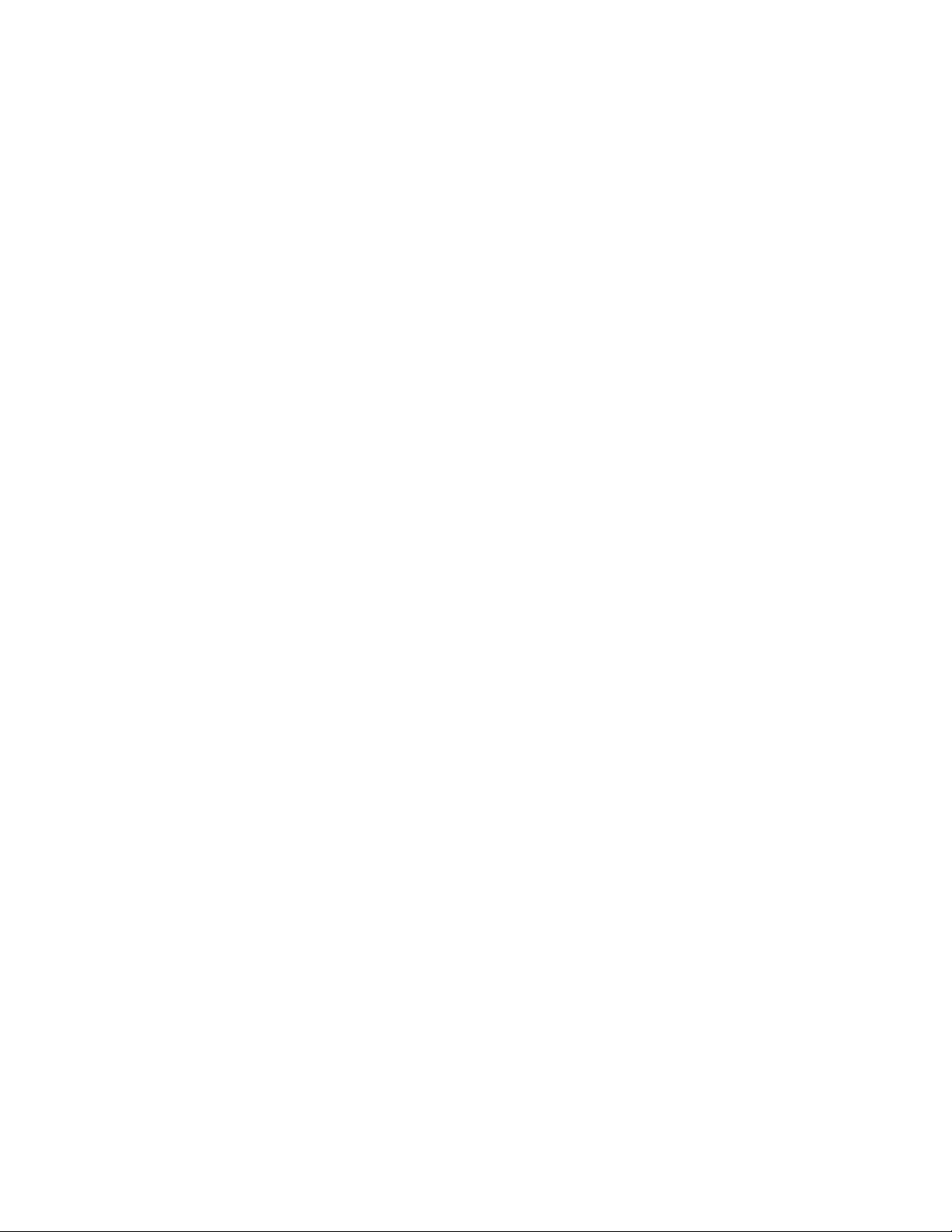
68
68 68
ThinkCentreEdge用户指南
Page 77

第11章获取信息、帮助和服务
本章介绍Lenvo制造的产品的帮助、服务和技术协助。
信息资源
本部分描述如何获取与您的计算机需求相关的有用资源。
LenovoThinkVantageTools
LenovoThinkVantageTools程序为您提供了大量信息源,使您可以方便地使用多种工具,从而帮助您更轻
松、更安全地工作。
始
要访问LenovoThinkVantageTools程序,请单击开 开开始 始
➙
➙ ➙
所 所所有 有有程 程程序 序
LenovoWelcome
LenovoWelcome程序介绍了Lenovo计算机中包含的一些创新功能,指导您完成一些关键的设置步骤,从而
充分地利用您的计算机。
帮助和支持
Windows帮助和支持信息系统指导您获得Lenovo和Microsoft提供的多种帮助和支持信息,如更新驱动程
序、访问ThinkVantageTechnologies和访问用户手册。
序
➙
Lenovo
➙ ➙
Lenovo Lenovo
ThinkVantage
ThinkVantage ThinkVantage
Tools
Tools Tools
。
始
➙
助
要访问Windows帮助和支持信息系统,请单击开 开开始 始
➙ ➙
帮 帮帮助 助
支
和 和和支 支
持 持持。
安全和保修
请参阅计算机随附的《安全、保修和设置指南》,其中包含有关安全、设置、保修和声明的信息。在使用本
产品之前,请先阅读并理解所有的安全信息。
LenovoWeb站点(http://www.lenovo.com)
LenovoWeb站点提供最新的信息和服务,帮助您购买、升级和维护计算机。您还可以执行以下操作:
•购买台式计算机和笔记本电脑、显示器、投影仪、适合您计算机的升级产品和附件,以及特价优惠组件。
•购买其他服务,如硬件、操作系统、应用程序、网络安装与配置以及定制安装等各方面的支持。
•购买升级程序和扩展的硬件维修服务。
•下载适合您的计算机机型的最新设备驱动程序和软件更新。
•访问适合您产品的联机手册。
•查看Lenovo有限保证。
•查看适合您的计算机机型和其他受支持产品的故障诊断和支持信息。
•查找您所在国家或地区的服务和支持电话号码。
•查找您附近的服务供应商。
Lenovo支持Web站点
可在Lenovo支持Web站点上获得技术支持信息,网址为:
http://www.lenovo.com/support
©CopyrightLenovo2011,2012
69
69 69
Page 78

此Web站点经过更新,现有最新的支持信息,如以下各项:
•驱动程序和软件
•诊断解决方案
•产品和服务保修
•产品和部件详细信息
•用户指南和手册
•知识库和常见问题
帮助和服务
本部分包含关于获取帮助和服务的信息。
使用文档和诊断程序
如果您在使用计算机时遇到问题,请参阅第51页第10章“故障诊断和诊断程序”。有关有助于诊断计算
机问题的其他资源的信息,请参阅第69页“信息资源”。
如果怀疑有软件问题,请查看操作系统或应用程序随附的文档,包括自述文件和联机帮助。
大多数计算机都随附一套诊断程序,可以帮助您确定硬件问题。有关使用诊断程序的说明,请参阅第66页
“LenovoSolutionCenter”。
还可以从以下Lenovo支持Web站点获得最新的技术信息并下载设备驱动程序及更新:
http://www.lenovo.com/support
请求服务
在保修期内,您可以通过致电客户支持中心获取帮助和信息。
在保修期内您可以享受以下服务:
题
•问 问问题 题
•硬 硬硬件 件
•工 工工程 程程变 变变更 更更管 管管理 理
保修中不包括以下各项:
•并非为/由Lenovo制造的部件或未经Lenovo授权的部件的更换或使用
•软件问题来源的识别
•作为安装或升级一部分的BIOS配置
•设备驱动程序的更改、修正或升级
•网络操作系统(NOS)的安装与维护
•应用程序的安装与维护
请参阅计算机随附的《安全、保修和设置指南》,以了解保修类型和期限的信息。您必须保留购货凭证以便
享受保修服务。
要获取您所在国家或地区的Lenovo支持电话号码列表,请访问http://www.lenovo.com/support/phone或
参阅计算机随附的《安全、保修和设置指南》。
定
确 确确定 定
-训练有素的服务人员帮助您确定硬件问题并决定采取何种必要措施解决该问题。
件
修
维 维维修 修
-如果问题是在保硬件所致,则训练有素的服务人员提供相应级别的服务。
理
-产品售出后可能需要变更。Lenovo或经销商将提供适用于您的硬件的选定工程变更(EC)。
注
注 注
: ::电话号码如有更改,恕不另行通知。如果未提供您所在国家或地区的电话号码,请致电Lenovo经销商
或Lenovo销售代表。
通话时请尽可能在计算机旁边。准备好以下信息:
70
70 70
ThinkCentreEdge用户指南
Page 79

•机器类型和型号
•硬件产品的序列号
•问题描述
•任何错误消息的确切措辞
•硬件和软件配置信息
使用其他服务
如果您携带计算机旅行或将计算机带到出售您的台式机或笔记本电脑的国家或地区,那么您的计算机将符合
“国际保修服务”,该服务将自动授予您在保修期间获得保修服务的权利。该服务将由授权进行保修服务的
服务供应商来执行。
服务方法和规程根据国家或地区而有所不同,某些服务可能并非在所有国家或地区都提供。“国际保修服
务”通过服务国家或地区提供的服务方法(如维修站服务、送修服务或现场服务)提供。某些国家或地区的
服务中心可能无法维修特定机型的所有型号。在某些国家或地区,可能会在服务时收取费用,且服务时将适
用某些限制。
要确定计算机是否有资格享受“国际保修服务”和查看提供服务的国家或地区列表,请访问
http://www.lenovo.com/support,单击Warranty Warranty
要获得有关预装MicrosoftWindows产品ServicePack的安装或相关问题的技术协助,请访问Microsoft产品
支持服务Web站点http://support.microsoft.com/directory,或与客户支持中心联系。可能会收取一些费用。
Warranty
(保修),然后按屏幕上的说明进行操作。
购买附加服务
在保修期内与保修期后,您都可以购买附加服务,如对硬件、操作系统和应用程序的支持;网络设置与配置
服务;已升级或已扩展的硬件维修服务以及定制安装服务。是否提供服务和服务名称根据国家或地区可能会
有所变化。有关这些服务的更多信息,请访问LenovoWeb站点:
http://www.lenovo.com
第11章.获取信息、帮助和服务71 71
71
Page 80

72
72 72
ThinkCentreEdge用户指南
Page 81

附录A声明
Lenovo可能不在所有国家或地区提供本文档中讨论的产品、服务或功能特性。有关您所在地区当前提供的产
品和服务的信息,请咨询您当地的Lenovo代表。对Lenovo产品、程序或服务的任何引用无意明示或默示只
能使用该Lenovo产品、程序或服务。只要不侵犯Lenovo的知识产权,任何同等功能的产品、程序或服务,
都可以代替Lenovo产品、程序或服务。但是,评估和验证任何其他产品、程序或服务,则由用户自行负责。
Lenovo对于本文所述内容可能已拥有专利或正在申请专利。提供本文档并未授予用户使用这些专利的任何许
可。您可以用书面方式将许可查询寄往:
L enovo (Unit ed S tat es), Inc.
1009 Think Place - Building One
Morrisville, NC 27560
U .S.A.
A tt ention: L enovo Dir ect or of Licensing
LENOVO“按现状”提供本出版物,不附有任何种类的(无论是明示的还是默示的)保证,包括但不限于默
示的有关非侵权、适销和适用于某种特定用途的保证。某些管辖区域在某些交易中不允许免除明示或默示的
保证,因此本条款可能不适用于您。
本信息中可能包含技术方面不够准确的地方或印刷错误。此处的信息将定期更改;这些更改将编入本出版物
的新版本中。Lenovo可以随时对本出版物中描述的产品和/或程序进行改进和/或更改,而不另行通知。
本文档中描述的产品并非旨在用于移植或其他生命支持的应用,在这些应用中的故障可能导致人身伤害或死
亡。本文档中包含的信息并不影响或更改Lenovo产品规格或保修。本文档中的任何内容都不能作为Lenovo
或第三方的知识产权下的明示或默示的许可或保证。本文档中包含的所有信息都是在特定的环境中获得并且
作为插图显示。在其他操作环境中获得的结果可能会有所不同。
Lenovo可以按它认为适当的任何方式使用或分发您所提供的任何信息而无须对您承担任何责任。
本出版物中提供的对非LenovoWeb站点的任何引用都是为了方便起见,任何情况下都不作为对这些Web站
点的公开支持。这些Web站点上的资料不属于本Lenovo产品的资料,并且使用这些Web站点时风险自担。
此处包含的任何性能数据都是在受控环境中测得的。因此,在其他操作环境中获得的数据可能会有明显的不
同。有些测量可能是在开发级的系统上进行的,因此不保证与一般可用系统上进行的测量结果相同。此外,
有些测量是通过推算而估计的。实际结果可能会有差异。本文档的用户应当验证其特定环境的适用数据。
商标
下列术语是Lenovo在美国和/或其他国家或地区的商标:
Lenovo
Lenovo徽标
RescueandRecovery
ThinkVantage
Microsoft和Windows是Microsoft公司集团的商标。
Intel、IntelCore、Celeron和Pentium是IntelCorporation在美国和/或其他国家或地区的商标。
其他公司、产品或服务名称可能是其他公司的商标或者服务标记。
©CopyrightLenovo2011,2012
73
73 73
Page 82

74
74 74
ThinkCentreEdge用户指南
Page 83

附录B法规信息
出口分类声明
本产品受美国出口管理条例(EAR)的管制,其出口控制分类编号(ECCN)为4A994.b。本产品可以再出
口到EARE1国家或地区列表中的所有禁运国家或地区以外的国家或地区。
电视输出声明
以下声明适用于具有出厂安装的电视输出功能部件的机型。
本产品包含版权保护技术,此技术受特定美国专利的方法申明以及MacrovisionCorporation和其他权利所有
者所拥有的其他知识产权的保护。使用本版权保护技术必须得到MacrovisionCorporation的授权,而且除非
得到MacrovisionCorporation另外的授权,否则本技术仅限用于家庭和其他有限观看的场合使用。严禁对本
产品进行反向设计或反汇编。
电子辐射声明
以下信息适用于Lenovo个人计算机机器类型5068、7558和7567。
联邦通信委员会一致性声明
依据FCC规则的第15部分,本设备经过测试,符合B类数字设备的限制。这些限制旨在提供合理的保护,
以防安装于住宅的设备产生有害干扰。本设备生成、使用且会辐射射频能量,如果未按照说明来安装和使用
本设备,那么可能导致对无线电通信的有害干扰。然而,不保证在特定的安装中将不会发生干扰。如果本设
备确实对无线电或者电视机接收导致有害的干扰,该干扰可以通过将设备关闭并打开来确定,那么推荐用户
通过一种或多种以下措施来尝试消除该干扰:
•重新定向或重新定位接收天线。
•增加设备和接收器之间的间隔。
•设备不能与接收器连接到同一个电源插座中。
•向授权经销商或者服务代表咨询以获得帮助。
对于因使用非指定或非推荐的电缆或连接器,或者对此设备进行未经授权的更改或修改而导致的任何无线电
或电视干扰,Lenovo概不负责。未经授权的更改或改动可能使用户操作该设备的权限无效。
该设备符合FCC规则的第15部分规定。操作该设备应符合以下两个条件:(1)此设备应不会导致有害干
扰,并且(2)此设备必须能承受接收到的任何干扰,包括可能导致非期望操作的干扰。
责任方:
Lenovo(UnitedStates)Incorporated
1009ThinkPlace-BuildingOne
Morrisville,NC27560
电话号码:919-294-5900
©CopyrightLenovo2011,2012
75
75 75
Page 84

加 加加拿 拿拿大 大
大
工 工工业 业业部 部
部
B BB类 类类辐 辐
辐
射 射射规 规规范 范范符 符
符
声
明
合 合合声 声
明 明
此B类数字设备符合加拿大标准ICES-003。
CetappareilnumériquedelaclasseBestconformeàlanormeNMB-003duCanada.
盟
欧 欧欧盟 盟
- --遵 遵遵循 循循电 电
电
兼
容
指
磁 磁磁兼 兼
容 容
令
性 性性指 指
令 令
依据各成员国有关电磁兼容性的相近法律,本产品符合欧盟委员会指令2004/108/EC中的保护要求。
Lenovo对任何因擅自改动本产品(包括安装其他厂商的选件卡)而导致无法满足保护要求所产生的任何
后果概不负责。
本产品经过测试并且符合依据EuropeanStandardEN55022的B类信息技术设备的限制。B类设备限制旨在
使典型的住宅环境能够提供合理的保护,以免对经许可的通信设备产生干扰。
国
类
致
声
德 德德国 国
B BB类 类
一 一一致 致
Deutschspr
Deutschspr Deutschspr
Hinweis
Hinweis Hinweis
achiger
achiger achiger
für
Ger
für für
Ger Ger
明
性 性性声 声
明 明
EU
Hinweis:
EU EU
Hinweis: Hinweis:
der
ät ätäte eeder der
Klasse
Klasse Klasse
EU-Richtlinie
B BBEU-Richtlinie EU-Richtlinie
zur
Elektr
zur zur
omagnetischen
Elektr Elektr
omagnetischen omagnetischen
äglichk
V VVer erertr trträglichk äglichk
eit
eit eit
DiesesProduktentsprichtdenSchutzanforderungenderEU-Richtlinie2004/108/EG(früher89/336/EWG)zur
AngleichungderRechtsvorschriftenüberdieelektromagnetischeVerträglichkeitindenEU-Mitgliedsstaaten
undhältdieGrenzwertederEN55022KlasseBein.
Umdiesessicherzustellen,sinddieGerätewieindenHandbüchernbeschriebenzuinstallierenundzu
betreiben.DesWeiterendürfenauchnurvonderLenovoempfohleneKabelangeschlossenwerden.
LenovoübernimmtkeineVerantwortungfürdieEinhaltungderSchutzanforderungen,wenndasProdukt
ohneZustimmungderLenovoverändertbzw.wennErweiterungskomponentenvonFremdherstellernohne
EmpfehlungderLenovogesteckt/eingebautwerden.
Deutschland:
Deutschland: Deutschland:
Einhaltung
Einhaltung Einhaltung
des
Gesetz
des des
Gesetz Gesetz
es
über
die
elektr
es es
über über
die die
omagnetische
elektr elektr
omagnetische omagnetische
äglichk
V VVer erertr trträglichk äglichk
eit
von
eit eit
Betriebsmitt
von von
Betriebsmitt Betriebsmitt
eln
eln eln
DiesesProduktentsprichtdem„GesetzüberdieelektromagnetischeVerträglichkeitvonBetriebsmitteln“
EMVG(früher„GesetzüberdieelektromagnetischeVerträglichkeitvonGeräten“).DiesistdieUmsetzungder
EU-Richtlinie2004/108/EG(früher89/336/EWG)inderBundesrepublikDeutschland.
ulassungsbescheinigung
Z ZZulassungsbescheinigung ulassungsbescheinigung
Betriebsmitt
Betriebsmitt Betriebsmitt
von
Ger
von von
Ger Ger
eln,
EMVG
eln, eln,
EMVG EMVG
en),
bzw
ät ätäten), en),
der
bzw bzw
. ..der der
laut
dem
laut laut
vom
20.
vom vom
20. 20.
EMV
EG
EMV EMV
EG EG
Deutschen
dem dem
Deutschen Deutschen
Juli
2007
Juli Juli
2007 2007
Richtlinie
Richtlinie Richtlinie
Gesetz
Gesetz Gesetz
(früher
(früher (früher
2004/108/EC
2004/108/EC 2004/108/EC
über
die
elektr
über über
die die
Gesetz
Gesetz Gesetz
über
die
über über
die die
(früher
(früher (früher
omagnetische
elektr elektr
omagnetische omagnetische
elektr
omagnetische
elektr elektr
omagnetische omagnetische
89/336/EWG),
89/336/EWG), 89/336/EWG),
für
Ger
für für
Ger Ger
äglichk
V VVer erertr trträglichk äglichk
äglichk
V VVer erertr trträglichk äglichk
der
ät ätäte eeder der
Klasse
Klasse Klasse
DiesesGerätistberechtigt,inÜbereinstimmungmitdemDeutschenEMVGdasEG-Konformitätszeichen
-CE-zuführen.VerantwortlichfürdieKonformitätserklärungnachParagraf5desEMVGistdieLenovo
(Deutschland)GmbH,Gropiusplatz10,D-70563Stuttgart.
InformationeninHinsichtEMVGParagraf4Abs.(1)4:
Das
Ger
Das Das
Ger Ger
76
76 76
ThinkCentreEdge用户指南
füllt
die
ät ätäter ererfüllt füllt
Schutzanfor
die die
Schutzanfor Schutzanfor
derungen
derungen derungen
nach
EN
nach nach
55024
EN EN
55024 55024
und
EN
und und
55022
EN EN
55022 55022
Klasse
Klasse Klasse
B.
B. B.
eit
von
eit eit
von von
eit
eit eit
B.
B. B.
Page 85

国
韩 韩韩国 国
本
日 日日本 本
B BB类 类类一 一
VCCI
VCCI VCCI
一
致
性
致 致
B BB类 类类声 声
明
性 性
声 声声明 明
声
明
明 明
日 日日本 本本连 连连接 接
Lenovo
Lenovo Lenovo
湾
台 台台湾 湾
地 地地区 区区键 键
接
产 产
到 到到额 额额定 定定电 电
产
键
电
小
流 流流小 小
品
台
品 品
服
台 台
湾 湾湾服 服
务 务务信 信信息 息
和
鼠
盘 盘盘和 和
鼠 鼠
标 标标一 一
等
于
20
A/
于 于于或 或或等 等
一
于 于
息
致
致 致
性 性性声 声声明 明
明
相
20 20
A/ A/
相 相
位 位位的 的的输 输输电 电电线 线线的 的的产 产产品 品品的 的的一 一
一
性
致 致致性 性
明
声 声声明 明
其他法规信息
有关其他法规信息,请参阅计算机随附的
区,可能会收到其他印刷版法规声明。Lenovo支持Web站点上以电子格式提供所有法规声明。要访问文档
的电子副本,请访问http://www.lenovo.com/support,并单击User User
Regulatory Notice
。根据计算机的配置和购买计算机的国家或地
User
Guides
Guides Guides
and
Manuals
and and
Manuals Manuals
(用户指南和手册)。
附录B.法规信息77 77
77
Page 86

78
78 78
ThinkCentreEdge用户指南
Page 87

附录CWEEE和回收信息
有关欧洲指令2002/96/EC的重要信息
废弃电子电气设备(WEEE)标志仅适用于欧盟(EU)国家或地区和挪威。贴有此标签的设备符合关于废弃
电子电气设备(WEEE)的欧洲规范2002/96/EC。该规范确定了适用于整个欧盟的回收和再利用废旧电子电
气设备的法规。此标签适用于各种产品,表示不要随意丢弃该产品,而应在使用期结束后依照2002/96/EC
规范将其回收。根据WEEE规范的附件IV,对于标有WEEE标记的电子电气设备(EEE),用户不得在其
使用期结束后将其不加分类直接作为城市废物处理,而应依照适用的收集机制对WEEE进行回收、再利用
和再生。另外由于EEE中可能存在有害物质,因此应尽可能降低EEE对环境和人类健康造成的任何潜在影
响。有关其他WEEE信息,请转至:http://www.lenovo.com/recycling。
回收信息
Lenovo鼓励IT设备所有者在不再需要他们的设备时负责将其回收。Lenovo提供多种计划和服务,以帮助设
备所有者对他们的IT产品进行回收。有关回收Lenovo产品的信息,请访问:
http://www.lenovo.com/lenovo/environment/recycling
收集和回收废弃的Lenovo计算机或显示器
如果您是公司雇员,需要处理属于公司财产的Lenovo计算机或显示器,那么必须按照《资源有效利
用促进法》的规定进行处理。计算机和显示器属于工业废弃物,应由当地政府认可的工业废弃物处
理承包商予以妥善处理。按照《资源有效利用促进法》的规定,LenovoJapan将通过其PC收集和回
©CopyrightLenovo2011,2012
79
79 79
Page 88

收服务帮助用户收集、再利用和回收废弃的计算机和显示器。有关详细信息,请访问LenovoWeb站
点http://www.lenovo.com/social_responsibility/us/en/sustainability/ptb_japan.html。按照《资源有效利用
促进法》的规定,从2003年10月1日起,由制造商负责收集和回收家用计算机和显示器。对于
2003年10月1日后售出的家用计算机,免费提供此服务。有关详细信息,请访问LenovoWeb站点
http://www.lenovo.com/social_responsibility/us/en/sustainability/ptb_japan.html。
处理Lenovo计算机组件
在日本销售的部分Lenovo计算机的组件可能含重金属或其他可能会污染环境的物质。要适当处理这些废弃
组件,如印制电路板和驱动器,请使用以上描述的收集和回收废弃计算机或显示器的方法。
Lenovo计算机废弃锂电池的处理
Lenovo计算机的主板上装有一个纽扣形状的锂电池,用于在计算机关闭或切断主电源后为计算机时钟供电。
如果要用新电池更换此电池,请与购买处联系,或向Lenovo提供的维修服务求助。如果您已自行更换,并
且要处理废弃的锂电池,请使用聚氯乙烯绝缘带将电池包好,然后与购买处联系并按指示操作。如果您是在
家中使用Lenovo计算机并需要处理锂电池,那么必须遵守当地的法令法规。
巴西的回收信息
DeclaraçõesdeReciclagemnoBrasil
Descar
Descar Descar
de
um
t tte eede de
odut
um um
P PPr rrodut odut
enovo
o ooL LLenovo enovo
F FFor orora aade de
de
Uso
Uso Uso
Equipamentoselétricoseeletrônicosnãodevemserdescartadosemlixocomum,masenviadosàpontosde
coleta,autorizadospelofabricantedoprodutoparaquesejamencaminhadoseprocessadosporempresas
especializadasnomanuseioderesíduosindustriais,devidamentecerticadaspelosorgãosambientais,de
acordocomalegislaçãolocal.
ALenovopossuiumcanalespecícoparaauxiliá-lonodescartedessesprodutos.Casovocêpossua
umprodutoLenovoemsituaçãodedescarte,ligueparaonossoSACouencaminheume-mailpara:
reciclar@lenovo.com,informandoomodelo,númerodesérieecidade,amdeenviarmosasinstruções
paraocorretodescartedoseuprodutoLenovo.
台湾的电池回收信息
欧盟的电池回收信息
:
注 注注意 意意: :
80
80 80
此标记仅适用于欧盟(EU)国家/地区。
ThinkCentreEdge用户指南
Page 89

按照有关电池和废旧电池的欧洲指令2006/66/EC,将电池或电池包装贴上标签。该指令确定了适用于整
个欧盟的退还和回收废旧电池的框架。各种电池上均贴有此标签,表明根据该指令,电池在使用寿命过
后不得丢弃,而是要回收。
根据欧洲指令2006/66/EC,电池要贴上标签,以表明在使用寿命过后应单独收集并回收电池。电池上的标
签可能还包括电池中所含金属的化学符号(Pb表示铅,Hg表示汞,Cd表示镉)。电池的用户不得将电池
作为未经分类的城市垃圾进行处置,而必须使用向客户提供的有关退还、回收和处理电池的收集框架。为了
将电池因可能存在危险物质而对环境和人类健康可能造成的任何影响降到最低,客户的参与很重要。有关正
确的收集和处理方式,请访问:
http://www.lenovo.com/recycling
附录C.WEEE和回收信息81 81
81
Page 90

82
82 82
ThinkCentreEdge用户指南
Page 91

附录DENERGYSTAR机型信息
ENERGYSTAR
®
是美国环保署和美国能源部的一项联合计划,旨在通过高能效的产品和做法节省资
金和保护环境。
Lenovo很荣幸能为客户提供符合ENERGYSTAR设计要求的产品。以下机器类型中的某些型号的设计符合
计算机出厂时的ENERGYSTAR计划要求并已通过测试:5068、7558和7567。有关Lenovo计算机的
ENERGYSTAR等级的更多信息,请访问http://www.lenovo.com。
通过使用符合ENERGYSTAR要求的产品并利用计算机的电源管理功能,可以减少电源消耗。减少电源消
耗有助于节省开支、营造更清洁的环境并降低温室气体排放量。
有关ENERGYSTAR的更多信息,请转至:
http://www.energystar.gov
Lenovo鼓励用户在平时使用计算机部件时有效利用能源。为帮助用户节约能源,Lenovo设置了以下电源管
理功能,当计算机的非活动状态持续到指定的时间后将启用这些功能。
表 2. ENERGY STAR 电 源 管 理 功 能
电源计划:ThinkCentre默认设置
•关闭显示器:10分钟后
•使计算机进入睡眠状态:25分钟后
•高级电源设置:
–关闭硬盘驱动器:20分钟后
–休眠:从不
Windows
Windows Windows
7 77操 操操作 作作系 系系统 统
统
要让计算机退出“睡眠”或“待机”方式,请按键盘上的任意键。有关这些设置的更多信息,请参阅“Windows
帮助和支持”信息系统。
©CopyrightLenovo2011,2012
83
83 83
Page 92
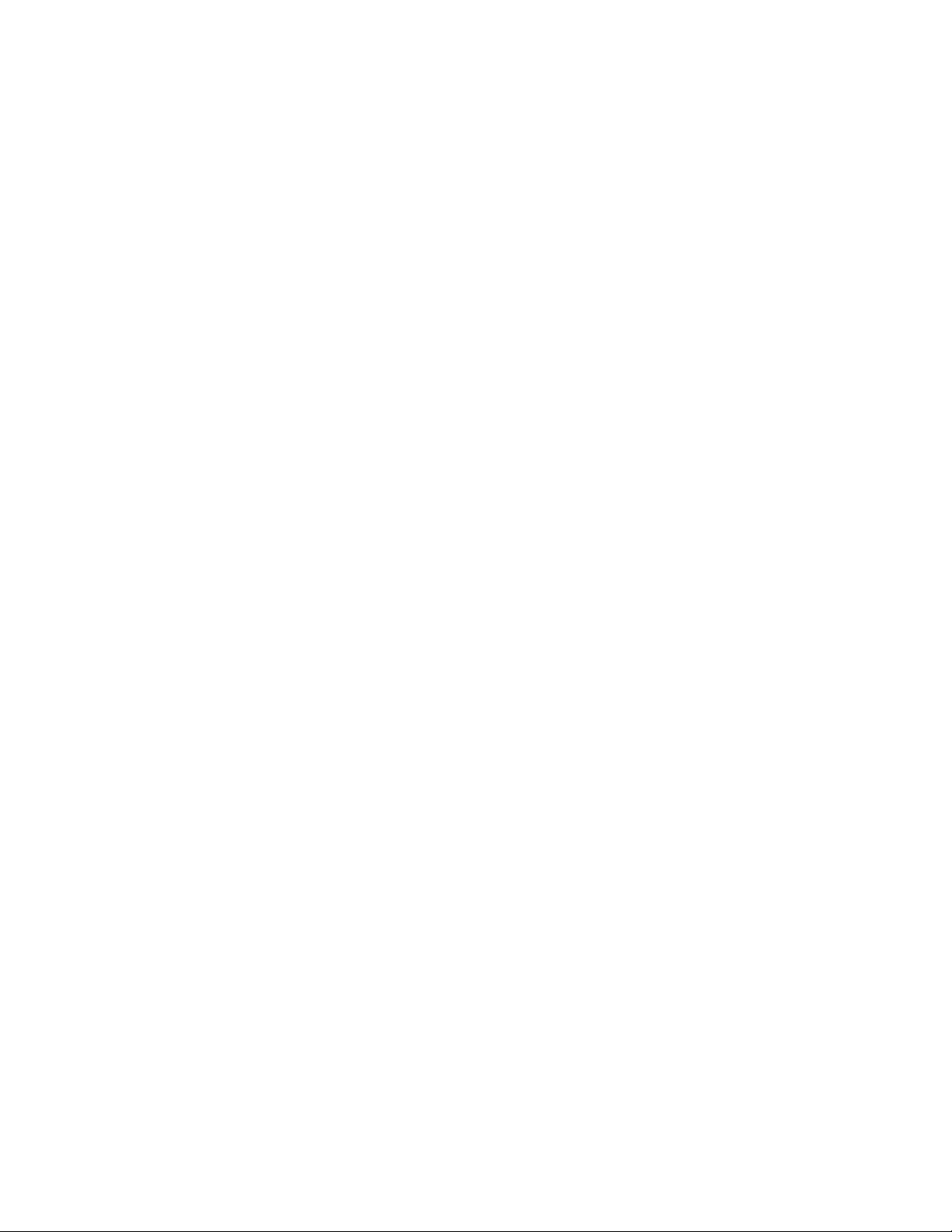
84
84 84
ThinkCentreEdge用户指南
Page 93

附录EEkBilgiler
1.İmalatçıyadaithalatçırmayailişkinbilgiler:
Ürününithalatçırması,LenovoTechnologyB.V.MerkeziHollandaTürkiyeİstanbulŞubesi’dir.Adresive
telefonuşöyledir:
UnerPlazaEskiÜsküdarYolu
ErkutSokak.No:4/1Kat:3
Kozyatağı
Kadıkoy,İSTANBUL,Türkiye
Tel:902165700100-99
Faks:902165770100
2.Bakım,onarımvekullanımdauyulmasıgerekenkurallar:
Elektronikcihazlariçingösterilmesigerekenstandartözenigöstermenizyeterlidir.Cihazçalışırdurumda
ikentemizlikyapmayınız.Islakbezle,köpürtülmüşdeterjanlarla,sulusüngerlerletemizlikyapmayınız.
Sonkullanıcılaronarımkonusundayetkilideğildir.Arızasözkonusuolduğunainanıyorsanıztelefonla
danışabiliryadaürünübukitaptayeralanservisistasyonlarındanbirinegötürebilirsiniz.
3.Taşımavenakliyesırasındadikkatedilecekhususlar:
Ürününüzüvebağlıolduğuaygıtıtaşırkenyadanakliyesırasındadikkatetmenizgerekenbirkaçnokta
vardır.Aygıtıtaşımadanöncetümbağlıortamlarınçıkartılmışolması,bağlıaygıtlarınçözülmesive
kablolarınsökülmüşolmasıgerekir.Buaygıtınzarargörmemesiiçingereklidir.Ayrıcaaygıtınızıtaşırken
uygunkorumasağlayanbirtaşımakutusukullanılmasınadikkatedin.Bakımailişkindiğerekbilgiler
içinkitabınilgilibölümünden(eğersağlanmışsa)yararlanabilirsiniz.
4.Aygıtailişkinbakım,onarımyadatemizliğeilişkinbilgiler:
Aygıtailişkinkullanıcınınyapabileceğibirbakımyadaonarımyoktur.Bakımyadaonarımagereksinim
duyarsanızbirÇözümOrtağı’ndandestekalabilirsiniz.Ayrıcaservisistasyonlarınailişkinbilgileri
kitabınızıneklerindebulabilirsiniz.
5.Kullanımsırasındainsanyadaçevresağlığınazararlıolabilecekdurumlar:
Butürdurumlarsözkonusuolduğundaürüneözelolarakbukitabınilgilibölümündedetaylıolarakele
alınmıştır.Kitabınızdabutürbiruyarıyoksa,kullanmaktaolduğunuzürüniçinböylebirdurumsöz
konusudeğildir.
6.Kullanımhatalarınailişkinbilgiler:
Buradabelirtilenlerilesınırlıolmamakkaydıilebubölümdebazıkullanıcıhatalarınailişkinörnekler
sunulmuştur.Buvebenzerikonularaözengöstermenizyeterlidir.Kılavuziçindedahaayrıntılıbilgiler
verilebilir.
Örnekler:
•Kablolarınzorlaaitolmadıklarayuvalaratakılması
•Kumandabutonlarınagereğindenyüksekkuvvetuygulanması
•Aletiçalışırdurumdataşımak,temizlemekvb.eylemler
•Aletüzerinekatıyadasıvıgıdamaddesidökülmesi
•Aletintaşımasırasındakorunmamasıvedarbealması
7.Ürününözelliklerineilişkintanıtıcıvetemelbilgiler:
Ürününüzeilişkintanıtıcıvetemelbilgilerikitabınızınilgilibölümlerindebulabilirsiniz.
8.Periyodikbakımailişkinbilgiler:
Ürünbiruzmanınyapmasıgerekenperiodikbakımıiçermez.
©CopyrightLenovo2011,2012
85
85 85
Page 94

9.Bağlantıvemontajailişkinbilgiler:
Aksamınızıçalışırhalegetirebilmeniziçingereklibağlantıvemontajbilgileribukılavuzdayeralmaktadır.
KuruluşişleminikendinizyapmakistemiyorsanızsatıcınızdanyadabirServisİstasyonu’ndanücret
karşılığıdestekalabilirsiniz.
10.Bakanlıkçatespitveilanedilenkullanımömrü:
Bakanlıkçatespitveilanedilenkullanımömrü7yıldır.
11.Enerjitüketenmallarda,malınenerjitüketimiaçısındanverimlikullanımınailişkinbilgiler:
Ürüneaitkullanmakılavuzundabelirtilmiştir.
12.Servisistasyonlarınailişkinbilgiler:
Bunlarkitabınızınaynıbaşlıklıbölümündebelirtilmiştir.Herhangibironarımyadayedekparçaihtiyacı
durumdabuistasyonlardanbirinebaşvurabilirsiniz.
13.İthaledilmişmallarda,yurtdışındakiüreticirmanınunvanıveaçıkadresiilediğererişimbilgileri(telefon,
telefaksvee-postavb.):
Lenovo(Singapore)Pte.Ltd.
151LorongChuanNo:02-01NewTechPark
Singapore,556741
Tel:65-6827-1000Faks:65-6827-1100
86
86 86
ThinkCentreEdge用户指南
Page 95

附录FServisistasyonlari
Garantisüresiiçerisindemüşteriarızalıürünüaşağıdabelirtilenmerkezlereteslimederekgarantihizmetinden
yararlanır.Ürünyerindegarantihizmetiiçeriyorsa,bumerkezlerdenbirinetelefonedebilirsiniz.
GarantiHizmetininAlınabileceğiMerkezler
AD
ANA
AD AD
ANA ANA
BSD
Bilgisayar
BSD BSD
Bilgisayar Bilgisayar
Adres:CemalPaşaMah.7.SokakNo:7
MuallaBerrinGökşenApt.ZeminKatSeyhan/Adana
WebAdresi:http://www.bsd.com.tr/
Telefon:3224582510/3224589280/81
Faksno:3224584783
IBM
ürk
IBM IBM
T TTürk ürk
Adresi:YeniBarajMah.1.Sok.
GülekPlazaABlokAsmaKatSeyhan/Adana
WebAdresi:http://www.tr.ibm.com/
Telefon:3222275233
Faksno:3222274997
ANKARA
ANKARA ANKARA
Arion
Bilişim
Arion Arion
Bilişim Bilişim
Adresi:HerekeSok.8/2
ÇankayaAnkaraPostaKodu:06700
WebAdresi:http://www.arion.com.tr/
Telefon:3124471395
Faksno:3124475836
San.
ve
ic.
td.
San. San.
ve ve
T TTic. ic.
td.
Şti.
L LLtd. td.
Şti. Şti.
Sist
emleri
Sist Sist
emleri emleri
ic.
T TTic. ic.
Şti.
L LLtd. td.
Şti. Şti.
A.Ş.
A.Ş. A.Ş.
Dest
ek
Dest Dest
Adresi:CinnahCaddesi,No:51/4
ÇankayaAnkara
Postakodu:06680
WebAdresi:http://www.destek.as/
Telefon:3124421921
Faksno:3124419789
IBM
IBM IBM
Adresi:CinnahCad.No:3
KavaklıdereAnkara
WebAdresi:http://www.tr.ibm.com/
Telefon:3124554800
Faksno:3124267230
Met
Met Met
Adresi:OğuzlarMah.34SokakNo:14
BalgatAnkara
Postakodu:06520
WebAdresi:http://www.destek.as/
Telefon:3122952128
Faksno:3122952120
Bilgisayar
ek ek
Bilgisayar Bilgisayar
ürk
T TTürk ürk
eksan
eksan eksan
td.
L LLtd. td.
Sist
Sist Sist
ve
İletişim
ve ve
İletişim İletişim
Şti.
Şti. Şti.
em
ve
em em
Bilgisayar
ve ve
Bilgisayar Bilgisayar
Hizmetleri
Hizmetleri Hizmetleri
ic.
A.Ş.
T TTic. ic.
A.Ş. A.Ş.
eknolojileri
T TTeknolojileri eknolojileri
A.Ş.
A.Ş. A.Ş.
©CopyrightLenovo2011,2012
87
87 87
Page 96

obil
Bilgi
İşlem
Dest
ek
ve
P PPr rrobil obil
Bilgi Bilgi
İşlem İşlem
Dest Dest
Dan.San.
ek ek
ve ve
Dan.San. Dan.San.
ve
ic.
ve ve
A.Ş.
T TTic. ic.
A.Ş. A.Ş.
Adresi:T eknolojiGeliştirmeBölgesi,ODTÜOsBina,BatıCepheA-1
ODTÜ/Ankara
Postakodu:06531
WebAdresi:http://www.probil.com.tr/
Telefon:3122101808
Faksno:3122101805
ANT
AL
ANT ANT
A
AL AL
Y YYA A
Bilser
Bilgi
Bilser Bilser
İşlem
Bilgi Bilgi
İşlem İşlem
ic.
td.
T TTic. ic.
Şti.
L LLtd. td.
Şti. Şti.
Adresi:GüllükCad.,146.Sok.,GökhanApt.No:1/3,6,7Antalya
Postakodu:07050
WebAdresi:http://www.bilser.net/
Telefon:2422477528
Faksno:2422411068
BOL
U
BOL BOL
U U
coşkun
Er ErErcoşkun coşkun
Bilgisayar
Bilgisayar Bilgisayar
az.Don.ve
Y YYaz.Don.ve az.Don.ve
Dan.Hiz.
Dan.Hiz. Dan.Hiz.
L LLtd. td.
Adresi:TabaklarMah.,CumhuriyetCad.,No:35Bolu
Postakodu:14200
WebAdresi:http://www.ercoskun.com.tr/
Telefon:3742125846
Faksno:3742127098
BURSA
BURSA BURSA
Monit
or
Monit Monit
Digital
or or
Digital Digital
Bilgisayar
Bilgisayar Bilgisayar
td.
Şti.
L LLtd. td.
Şti. Şti.
Adresi:MudanyaYolu,ŞehitMüminMutluSokak,No:2Bolu
Postakodu:16160
WebAdresi:http://www.monitordigital.com/
Telefon:2242424310
Faksno:2242424022
DENİZLİ
DENİZLİ DENİZLİ
ALM
Bilgisayar
ALM ALM
Bilgisayar Bilgisayar
San.
San. San.
ic.
td.Şti.
T TTic. ic.
L LLtd.Şti. td.Şti.
Adresi:2.TicariYol,KazımKaynakİşMerkezi,No:65Kat:3Denizli
Postakodu:20100
WebAdresi:http://www.almbilgisayar.com.tr/
Telefon:2582642855
Faksno:2582657477
DİY
ARBAKIR
DİY DİY
ARBAKIR ARBAKIR
td.
Şti.
Şti. Şti.
Metr
Metr Metr
Bilgisayar
o ooBilgisayar Bilgisayar
Eğitim
Eğitim Eğitim
ic.
ve
T TTic. ic.
San.L
ve ve
San.L San.L
Adresi:AliEmiri5.Sokak,KaçmazApartmanı,No:4/1Diyarbakır
Postakodu:21100
WebAdresi:http://www.metrobilgisayar.com.tr/
Telefon:4122239436
Faksno:4222245507
88
88 88
ThinkCentreEdge用户指南
td.
Şti.
td. td.
Şti. Şti.
Page 97

ERZİNC
ERZİNC ERZİNC
AN
AN AN
Erzincan
Erzincan Erzincan
Bigisayar
Bigisayar Bigisayar
Adresi:HükümetCaddesi,No:33/1Erzincan
WebAdresi:http://www.erzincanbilgisayar.com/
Telefon:4462238987
Faksno:4462242434
ERZURUM
ERZURUM ERZURUM
Şark
Bilgisayar
Şark Şark
Bilgisayar Bilgisayar
Elektr
onik
San.
ve
ic.
td.
Elektr Elektr
onik onik
San. San.
ve ve
T TTic. ic.
Şti.
L LLtd. td.
Şti. Şti.
Adresi:YukarıMumcuCaddesi,No:9Erzurum
Postakodu:25100
WebAdresi:http://www.sarkbil.com.tr/
Telefon:4422342102/04
Faksno:4422182107
IBM
ürk
td.
IBM IBM
T TTürk ürk
Şti.
L LLtd. td.
Şti. Şti.
Adresi:YukarıMumcuCad.ElpaşİşHanı
Kat:2No:3Erzurum
WebAdresi:http://www.tr.ibm.com/
Telefon:4422341521
Faksno:4422341521
ESKİŞEHİR
ESKİŞEHİR ESKİŞEHİR
Eğitim
Eğitim Eğitim
anıtım
T TTanıtım anıtım
ve
Müşavirlik
ve ve
Müşavirlik Müşavirlik
A.Ş.
(ET
A.Ş. A.Ş.
AM)
(ET (ET
AM) AM)
Adresi:KızılcıklıMahmutPehlivanCaddesi,AbacıApartmanı,No:34Eskişehir
Postakodu:26020
WebAdresi:http://www.etammacshop.com/
Telefon:2222205055
Faksno:2222216991
IBM
ürk
td.
IBM IBM
T TTürk ürk
Şti.
L LLtd. td.
Şti. Şti.
Adresi:AkarbaşıMah.AtatürkBulvarı
No:77/AEskişehir
WebAdresi:http://www.tr.ibm.com/
Telefon:2222342413
Faksno:2222211151
GA
ZİANTEP
GA GA
ZİANTEP ZİANTEP
IBM
ürk
td.
IBM IBM
T TTürk ürk
Şti.
L LLtd. td.
Şti. Şti.
Adresi:İncilipınarMah.NailbilenCad.
5NoluSok.T.MetropolİşMrk3/12Gaziantep
WebAdresi:http://www.tr.ibm.com/
Telefon:3422150531
Faksno:3422150531
Kalender
Kalender Kalender
Bilgisayar
Bilgisayar Bilgisayar
İnşaat
İnşaat İnşaat
ekstil
T TTekstil ekstil
San.
San. San.
Adresi:GazimuhtarpaşaBulvarıNo:23Gaziantep
WebAdresi:http://www.kalendertr.com/
Telefon:3422151818
Faksno:3422151822
ve
ic.
td.
ve ve
T TTic. ic.
Şti.
L LLtd. td.
Şti. Şti.
附录F.Servisistasyonlari89 89
89
Page 98

IĞDIR
IĞDIR IĞDIR
Ebru
Elektr
onik
ve
Ebru Ebru
Elektr Elektr
onik onik
Bilgisayar
ve ve
Bilgisayar Bilgisayar
Sist
emleri
Sist Sist
emleri emleri
Adresi:AtatürkCaddesi,No:261Iğdır
Postakodu:76000
WebAdresi:http://www.ebruelektronik.com/
Telefon:4762277666/4762270843/4762270844
Faksno:4762277666
ANBUL
İS İSİST TTANBUL ANBUL
Bilgi
Birikim
Bilgi Bilgi
Birikim Birikim
Sist
emleri
Sist Sist
emleri emleri
Elktr
ve
Elktr Elktr
Bilg.
. ..ve ve
Bilg. Bilg.
EndüstrisiMüh.Hiz.Ltd.Şti.
Adresi:KocayolCaddesi,KozyatağıSokak,No:3/BKat:3
Kozyatağıİstanbul
WebAdresi:http://www.bilgibirikim.com/
Telefon:2163739800
Faksno:2163739933
Dest
ek
Dest Dest
Bilgisayar
ek ek
Bilgisayar Bilgisayar
ve
İletişim
ve ve
İletişim İletişim
Hizmetleri
Hizmetleri Hizmetleri
T TTic. ic.
Adresi:ÇınarSokak,No:17
4.Leventİstanbul
Postakodu:80620
WebAdresi:http://www.destek.as/
Telefon:2122824430
Faksno:2122644645
ic.
A.Ş.
A.Ş. A.Ş.
Deta
Bilgisayar
Deta Deta
Bilgisayar Bilgisayar
Hizmetleri
Hizmetleri Hizmetleri
td.
Şti.
L LLtd. td.
Şti. Şti.
Adresi:VatanCad.OrtadoğuİşMerkezi2/1
Çağlayanİstanbul
WebAdresi:http://www.deta.com.tr/
Telefon:2122964700
Faksno:2122964706
IBM
ürk
td.
IBM IBM
T TTürk ürk
Şti.
L LLtd. td.
Şti. Şti.
Adresi:BüyükdereCad.4.Levent/İstanbul
WebAdresi:http://www.tr.ibm.com/
Telefon:2123171000
Faksno:2122780437
oç
Sist
em
Bilgi
K KKoç oç
Sist Sist
em em
İletişim
Bilgi Bilgi
İletişim İletişim
Hizmetleri
Hizmetleri Hizmetleri
A.Ş.
A.Ş. A.Ş.
Adresi:AydınevlerMah.DumlupınarCad.No:24
Küçükyalıİstanbul
Postakodu:34840
WebAdresi:http://www.kocsistem.com.tr/
Telefon:2165561100
Faksno:2165561188
Netser
Netser Netser
vis
Bilgisayar
vis vis
Bilgisayar Bilgisayar
Sist
emleri
Sist Sist
emleri emleri
San.
ve
ic.
San. San.
ve ve
td.
T TTic. ic.
L LLtd. td.
Adresi:KısıklıCaddesi,TürksoySokak,No:1Altunizade/İstanbul
WebAdresi:http://netservis.com.tr/
Telefon:2165546400
Şti.
Şti. Şti.
90
90 90
ThinkCentreEdge用户指南
Page 99

Novat
ek
Novat Novat
Bilgisayar
ek ek
Bilgisayar Bilgisayar
Sist
emleri
Sist Sist
emleri emleri
San.ve
San.ve San.ve
ic.L
td.
T TTic.L ic.L
Şti.
td. td.
Şti. Şti.
Adresi:RaşitRızaSokak,YıldırımİşHanı,No:1Kat:1
Mecidiyeköyİstanbul
PostaKodu:80300
WebAdresi:http://www.novateknoloji.com/
Telefon:2123567577
Faksno:2123567588
eritus
P PPeritus eritus
Bilgisayar
Bilgisayar Bilgisayar
Sist.
Dış
Sist. Sist.
ic.San.L
Dış Dış
T TTic.San.L ic.San.L
td.
Şti.
td. td.
Şti. Şti.
Adresi:ZiverbeyEğitimMahallesi,PoyrazSokak,
SadıkoğluİşMerkezi1,D:15Ziverbey
Kadıköyİstanbul
Postakodu:81040
WebAdresi:http://www.pbs.biz.tr/
Telefon:2163450800
Faksno:2163490992
obil
Bilgi
İşlem
Dest
ek
ve
P PPr rrobil obil
Bilgi Bilgi
İşlem İşlem
Dest Dest
Dan.San.
ek ek
ve ve
Dan.San. Dan.San.
ve
ic.
ve ve
A.Ş.
T TTic. ic.
A.Ş. A.Ş.
Adresi:EskiBüyükdereCaddesi,DilaverSokak,No:4Otosanayi
4.Leventİstanbul
Postakodu:80660
WebAdresi:http://www.probil.com.tr/
Telefon:2123176100
Faksno:2123254204
epum
T TTepum epum
eknoloji
T TTeknoloji eknoloji
og.
ve
P PPr rrog. og.
Uygulama
ve ve
Uygulama Uygulama
Merk
Merk Merk
e eezi ziziA.Ş. A.Ş.
Adresi:EmniyetEvleriMah.YeniçeriSok.EmirHan.K:2No:6
4.Leventİstanbul
Postakodu:34416
WebAdresi:http://www.tepum.com.tr/
Telefon:02123246010
Faksno:02122845240
urkuaz
T TTurkuaz urkuaz
Bilgisayar
Bilgisayar Bilgisayar
Danışmanlık
Danışmanlık Danışmanlık
ve
azılım
ve ve
Y YYazılım azılım
Adresi:DoğanbeyCaddesi,ÇetinkayaSokak,No:2,Kat:5
İçerenköyİstanbul
Postakodu:81120
WebAdresi:http://www.turkuaz.net/
Telefon:2165755832
Faksno:2165750108
İZMİR
İZMİR İZMİR
Adapa
Adapa Adapa
Bilgi
Sist
Bilgi Bilgi
emleri
Sist Sist
emleri emleri
A.Ş.
A.Ş. A.Ş.
Adresi:AnkaraAsfaltı,No:26/3,Rod-Kar2İşMerkezi,No:305-309
Bornovaİzmir
Postakodu:35110
WebAdresi:http://www.biltas.com.tr/
Telefon:2324626780
Faksno:2324625960
A.Ş.
td.
Şti.
L LLtd. td.
Şti. Şti.
Egebimt
Egebimt Egebimt
es
td.
es es
Şti.
L LLtd. td.
Şti. Şti.
Adresi:1370Sokak,No:42,Kat:4,Blok:403,YalayİşMerkezi
Montröİzmir
WebAdresi:http://www.egebimtes.com.tr/
Telefon:2324890060
Faksno:2324899908
附录F.Servisistasyonlari91 91
91
Page 100

IBM
ürk
td.
IBM IBM
T TTürk ürk
Şti.
L LLtd. td.
Şti. Şti.
Adresi:AnkaraAsfaltıNo:7
Bayraklıİzmir
WebAdresi:http://www.tr.ibm.com/
Telefon:2324622700
Faksno:2324866923
obil
Bilgi
İşlem
Dest
ek
ve
P PPr rrobil obil
Bilgi Bilgi
İşlem İşlem
Dest Dest
Dan.San.
ek ek
ve ve
Dan.San. Dan.San.
Adresi:ŞairEşrefBulvarı,Huzurİşhanı,No:27/2Kat:2
Alsancakİzmir
Postakodu:35210
WebAdresi:http://www.probil.com.tr/
Telefon:2324453333
Faksno:2324414040
KA
SERİ
KA KA
Y YYSERİ SERİ
ve
ic.
ve ve
A.Ş.
T TTic. ic.
A.Ş. A.Ş.
Netcom
Netcom Netcom
Bilişim
Bilişim Bilişim
Hizmetleri
Hizmetleri Hizmetleri
ve
ic.
td.
ve ve
T TTic. ic.
Şti.
L LLtd. td.
Şti. Şti.
Adresi:SerçeönüMahallesiSivasCaddesiBirkanSokakNo:7
KocasinanKayseri
WebAdresi:http://www.netcom.com.tr/
Telefon:3522071000
Faksno:3522220707
ONY
A
K KKONY ONY
A A
Alamaç
Alamaç Alamaç
Bilgisayar
Bilgisayar Bilgisayar
ic.
td.
T TTic. ic.
Şti.
L LLtd. td.
Şti. Şti.
Adresi:BabalıkMahallesi,KeyhüsrevSokak,No:11/BKonya
Postakodu:42060
WebAdresi:http://www.alamac.com.tr/
Telefon:3323206520
Faksno:3323206519
MALA
MALA MALA
A
T TTY YYA A
obil
Bilgi
İşlem
Dest
ek
ve
P PPr rrobil obil
Bilgi Bilgi
İşlem İşlem
Dest Dest
Dan.San.
ek ek
ve ve
Dan.San. Dan.San.
ve
ve ve
T TTic. ic.
Adresi:İsmetiyeMahallesi,YiğitcanİşMerkezi,No:10/6Malatya
Postakodu:44100
WebAdresi:http://www.probil.com.tr/
Telefon:4223253507
Faksno:4223262702
MUĞLA
MUĞLA MUĞLA
ic.
A.Ş.
A.Ş. A.Ş.
Bosis
Bilgi
ve
Bosis Bosis
Bilgi Bilgi
İletisim
ve ve
İletisim İletisim
Sist
emleri
Sist Sist
emleri emleri
Adresi:NafızÖzsoyCaddesi,No:8,BodrumMuğla
WebAdresi:http://www.bosis.com.tr/
Telefon:2523160532
Faksno:2523138304
SAMSUN
SAMSUN SAMSUN
VIP
Bilgi
VIP VIP
İşlem
Bilgi Bilgi
İşlem İşlem
td.
Şti.
L LLtd. td.
Şti. Şti.
Adresi:İstiklalCaddesi,No:159/13Samsun
Postakodu:55060
WebAdresi:http://www.vipbilgiislem.com.tr
Telefon:3622308852
Faksno:3622347722
92
92 92
ThinkCentreEdge用户指南
ic.
td.
T TTic. ic.
ti.
L LLtd. td.
S SSti. ti.
